Page 1
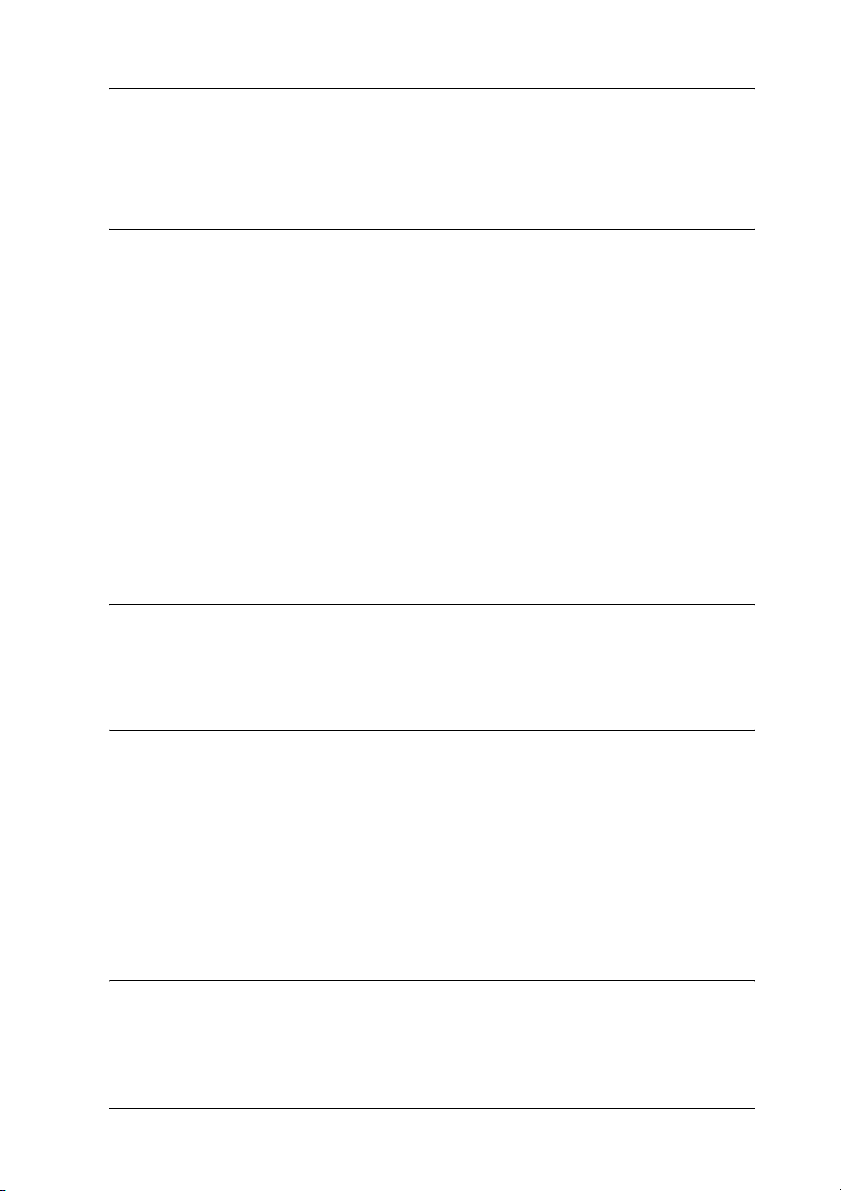
Sommario
Introduzione
Informazioni sull’interfaccia di rete in uso . . . . . . . . . . . . . . . . . . . . .8
Informazioni su questa guida . . . . . . . . . . . . . . . . . . . . . . . . . . . . . . . .9
Contenuto della confezione . . . . . . . . . . . . . . . . . . . . . . . . . . . . . . . . .10
Ambiente operativo. . . . . . . . . . . . . . . . . . . . . . . . . . . . . . . . . . . . . . . .11
Sistemi operativi supportati . . . . . . . . . . . . . . . . . . . . . . . . . . . .11
Ambienti di stampa . . . . . . . . . . . . . . . . . . . . . . . . . . . . . . . . . . .11
Periferiche Epson supportate. . . . . . . . . . . . . . . . . . . . . . . . . . . . . . . .14
Caratteristiche dell’interfaccia di rete. . . . . . . . . . . . . . . . . . . . . . . . .15
Funzionamento dell’interfaccia di rete. . . . . . . . . . . . . . . . . . . . . . . .16
Termini e nozioni di base . . . . . . . . . . . . . . . . . . . . . . . . . . . . . . . . . . .19
Installazione dei componenti e impostazione dell’interfaccia di
rete
Panoramica. . . . . . . . . . . . . . . . . . . . . . . . . . . . . . . . . . . . . . . . . . . . . . .21
Selezione di un metodo di stampa
Stampa da Windows . . . . . . . . . . . . . . . . . . . . . . . . . . . . . . . . . . . . . . .23
Stampa da Macintosh . . . . . . . . . . . . . . . . . . . . . . . . . . . . . . . . . . . . . .24
Caratteristiche dei metodi di stampa . . . . . . . . . . . . . . . . . . . . . . . . .24
Stampa LPR (TCP/IP) . . . . . . . . . . . . . . . . . . . . . . . . . . . . . . . . .24
Stampa via Internet . . . . . . . . . . . . . . . . . . . . . . . . . . . . . . . . . . .25
Stampa condivisa in una rete Microsoft . . . . . . . . . . . . . . . . . .26
Installazione dei componenti sul computer
Informazioni sull’installazione dei componenti sul computer. . . .27
Windows XP. . . . . . . . . . . . . . . . . . . . . . . . . . . . . . . . . . . . . . . . . . . . . .27
Windows Me/98/95 . . . . . . . . . . . . . . . . . . . . . . . . . . . . . . . . . . . . . . .31
1
Page 2
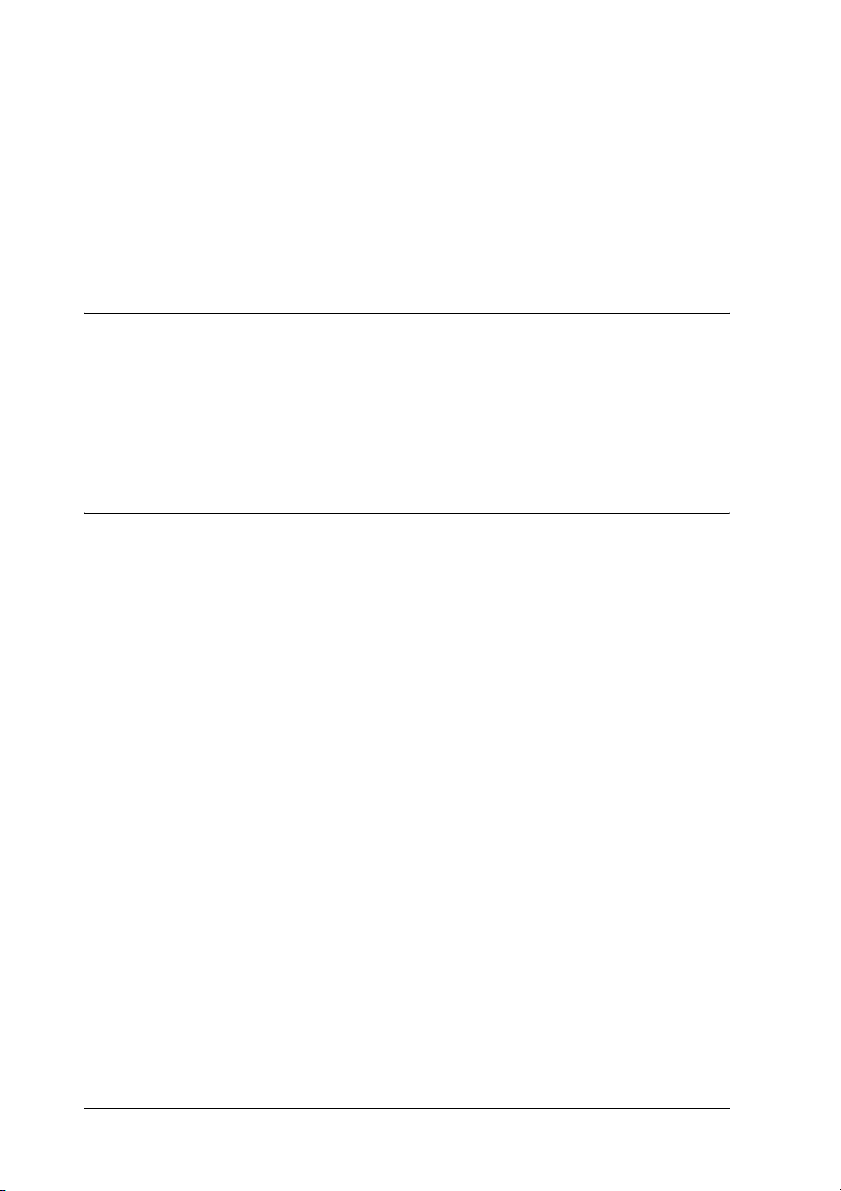
Windows 2000. . . . . . . . . . . . . . . . . . . . . . . . . . . . . . . . . . . . . . . . . . . . 34
Windows Server 2003 . . . . . . . . . . . . . . . . . . . . . . . . . . . . . . . . . . . . . 37
Windows NT 4.0. . . . . . . . . . . . . . . . . . . . . . . . . . . . . . . . . . . . . . . . . . 40
Macintosh . . . . . . . . . . . . . . . . . . . . . . . . . . . . . . . . . . . . . . . . . . . . . . . 43
Mac OS X . . . . . . . . . . . . . . . . . . . . . . . . . . . . . . . . . . . . . . . . . . . 44
Mac OS 9. . . . . . . . . . . . . . . . . . . . . . . . . . . . . . . . . . . . . . . . . . . . 44
Come configurare l’interfaccia di rete
Installazione dell’interfaccia di rete sulla periferica . . . . . . . . . . . . 45
Configurare l’interfaccia di rete per Windows . . . . . . . . . . . . . . . . 48
Configurazione dell’interfaccia di rete per Macintosh . . . . . . . . . . 54
Configurazione della stampante. . . . . . . . . . . . . . . . . . . . . . . . 59
Installazione del driver della stampante
Informazioni sull’installazione del driver della stampante. . . . . . 60
Windows XP . . . . . . . . . . . . . . . . . . . . . . . . . . . . . . . . . . . . . . . . . . . . . 60
Stampa LPR . . . . . . . . . . . . . . . . . . . . . . . . . . . . . . . . . . . . . . . . . 61
Stampa via Internet. . . . . . . . . . . . . . . . . . . . . . . . . . . . . . . . . . . 63
Stampa condivisa in una rete Microsoft. . . . . . . . . . . . . . . . . . 65
Utilizzo del comando NET USE . . . . . . . . . . . . . . . . . . . . . . . . 66
Windows Me/98/95 . . . . . . . . . . . . . . . . . . . . . . . . . . . . . . . . . . . . . . 67
Stampa LPR . . . . . . . . . . . . . . . . . . . . . . . . . . . . . . . . . . . . . . . . . 68
Stampa via Internet (Windows 98/95). . . . . . . . . . . . . . . . . . . 68
Stampa via Internet (Windows Me) . . . . . . . . . . . . . . . . . . . . . 68
Stampa condivisa in una rete Microsoft. . . . . . . . . . . . . . . . . . 69
Utilizzo del comando NET USE . . . . . . . . . . . . . . . . . . . . . . . . 71
Windows 2000. . . . . . . . . . . . . . . . . . . . . . . . . . . . . . . . . . . . . . . . . . . . 72
Stampa LPR . . . . . . . . . . . . . . . . . . . . . . . . . . . . . . . . . . . . . . . . . 72
Stampa via Internet. . . . . . . . . . . . . . . . . . . . . . . . . . . . . . . . . . . 75
Stampa condivisa in una rete Microsoft. . . . . . . . . . . . . . . . . . 76
Utilizzo del comando NET USE . . . . . . . . . . . . . . . . . . . . . . . . 78
Windows Server 2003 . . . . . . . . . . . . . . . . . . . . . . . . . . . . . . . . . . . . . 79
Stampa LPR . . . . . . . . . . . . . . . . . . . . . . . . . . . . . . . . . . . . . . . . . 79
Stampa via Internet. . . . . . . . . . . . . . . . . . . . . . . . . . . . . . . . . . . 83
Stampa condivisa in una rete Microsoft. . . . . . . . . . . . . . . . . . 84
Utilizzo del comando NET USE . . . . . . . . . . . . . . . . . . . . . . . . 86
2
Page 3
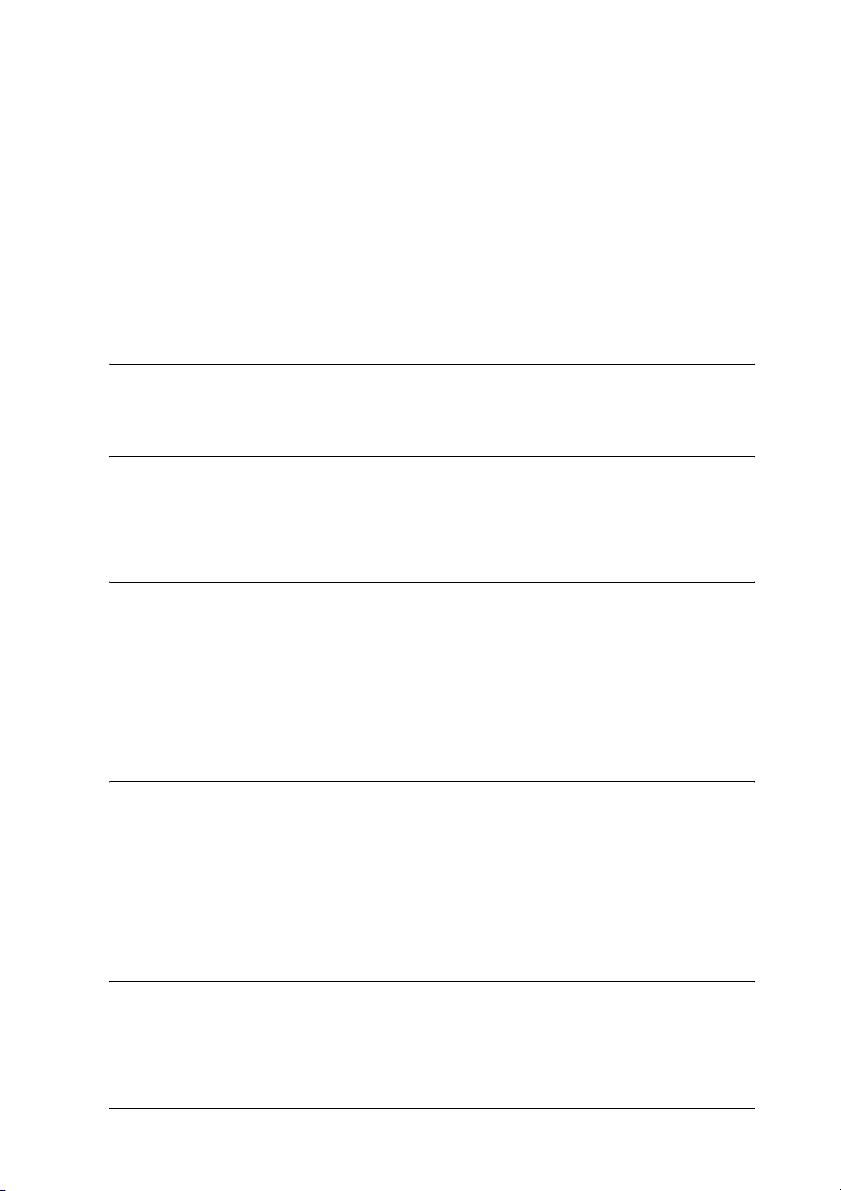
Windows NT 4.0 . . . . . . . . . . . . . . . . . . . . . . . . . . . . . . . . . . . . . . . . . .87
Stampa LPR . . . . . . . . . . . . . . . . . . . . . . . . . . . . . . . . . . . . . . . . . .87
Stampa via Internet . . . . . . . . . . . . . . . . . . . . . . . . . . . . . . . . . . .88
Stampa condivisa in una rete Microsoft . . . . . . . . . . . . . . . . . .89
Utilizzo del comando NET USE. . . . . . . . . . . . . . . . . . . . . . . . .91
Macintosh . . . . . . . . . . . . . . . . . . . . . . . . . . . . . . . . . . . . . . . . . . . . . . . .92
Mac OS X . . . . . . . . . . . . . . . . . . . . . . . . . . . . . . . . . . . . . . . . . . . .92
Mac OS 9 . . . . . . . . . . . . . . . . . . . . . . . . . . . . . . . . . . . . . . . . . . . .93
Software di rete
Informazioni sul software
Panoramica. . . . . . . . . . . . . . . . . . . . . . . . . . . . . . . . . . . . . . . . . . . . . . .94
EpsonNet Config per Windows
Informazioni su EpsonNet Config per Windows. . . . . . . . . . . . . . .96
Requisiti di sistema . . . . . . . . . . . . . . . . . . . . . . . . . . . . . . . . . . . . . . . .97
Installazione di EpsonNet Config per Windows . . . . . . . . . . . . . . .97
Accesso alla Guida utente di EpsonNet Config per Windows. . . .99
EpsonNet Config per Macintosh
Informazioni su EpsonNet Config per Macintosh . . . . . . . . . . . . .100
Requisiti di sistema . . . . . . . . . . . . . . . . . . . . . . . . . . . . . . . . . . . . . . .100
Installazione di EpsonNet Config per Macintosh. . . . . . . . . . . . . .101
Accesso alla Guida utente di EpsonNet Config per Macintosh . .102
EpsonNet Config con Web Browser
Informazioni su EpsonNet Config con Web Browser . . . . . . . . . .103
Browser Web supportati . . . . . . . . . . . . . . . . . . . . . . . . . . . . . .103
Informazioni sulla configurazione del browser Web . . . . . .104
3
Page 4
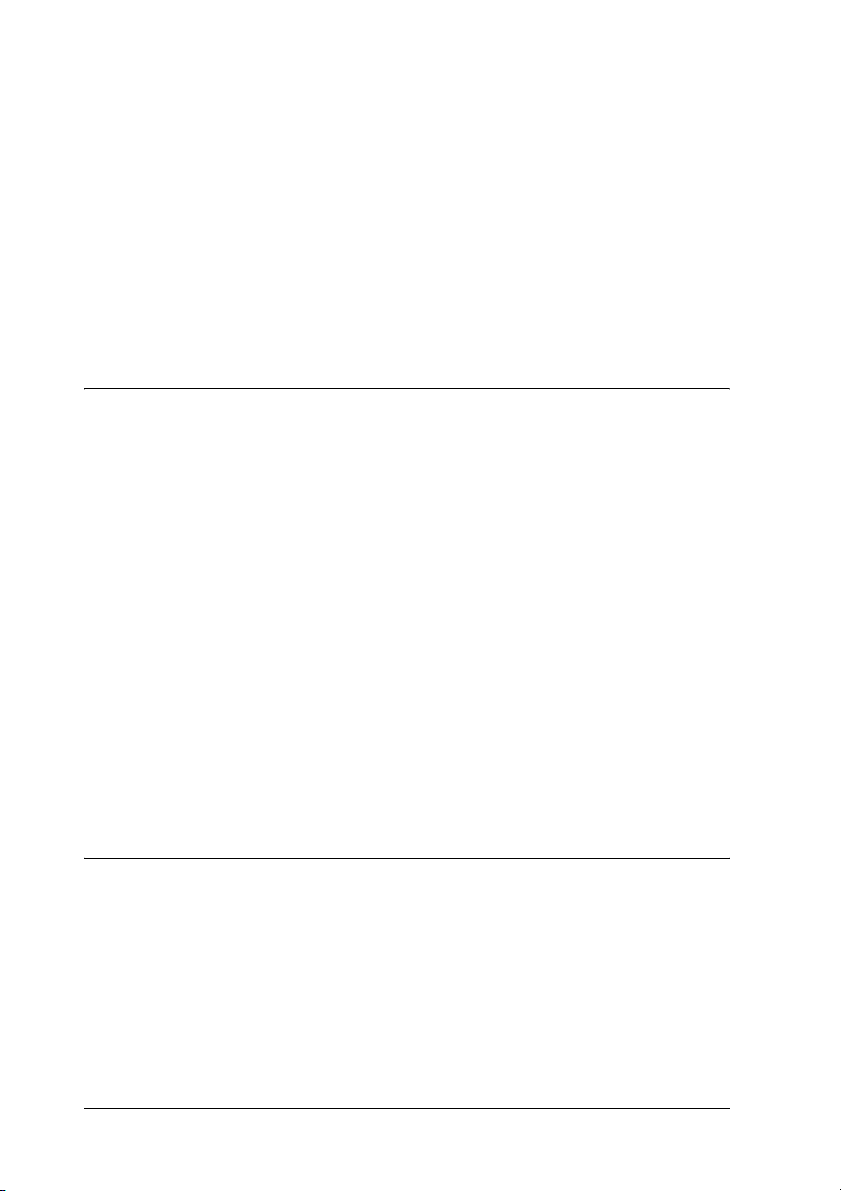
Configurazione dell’interfaccia di rete mediante
EpsonNet Config con Web Browser . . . . . . . . . . . . . . . . . . . . . . 104
Schermata iniziale . . . . . . . . . . . . . . . . . . . . . . . . . . . . . . . . . . . . . . . 110
Frame Indice . . . . . . . . . . . . . . . . . . . . . . . . . . . . . . . . . . . . . . . . . . . . 110
Frame Menu . . . . . . . . . . . . . . . . . . . . . . . . . . . . . . . . . . . . . . . . . . . . 111
Frame Informazioni . . . . . . . . . . . . . . . . . . . . . . . . . . . . . . . . . . . . . . 113
Specifiche generali. . . . . . . . . . . . . . . . . . . . . . . . . . . . . . . . . . . 113
Schermate del menu Configurazione - Rete . . . . . . . . . . . . . 114
Schermate Configurazione - Opzionale. . . . . . . . . . . . . . . . . 125
EpsonNet Print
Informazioni su EpsonNet Print . . . . . . . . . . . . . . . . . . . . . . . . . . . 127
Requisiti di sistema . . . . . . . . . . . . . . . . . . . . . . . . . . . . . . . . . . . . . . 127
Installazione di EpsonNet Print . . . . . . . . . . . . . . . . . . . . . . . . . . . . 128
Per utenti di Windows XP/2000/Server 2003/NT 4.0 . . . . . . . . . 129
Aggiunta di una porta per una periferica con un indirizzo
IP dinamico assegnato . . . . . . . . . . . . . . . . . . . . . . . . . . . . . 129
Aggiunta di una porta per una periferica con un indirizzo
IP statico assegnato. . . . . . . . . . . . . . . . . . . . . . . . . . . . . . . . 134
Installazione del driver della stampante . . . . . . . . . . . . . . . . 138
Per utenti di Windows Me/98/95: . . . . . . . . . . . . . . . . . . . . . . . . . 139
Aggiunta di una porta per una periferica con un indirizzo
IP dinamico assegnato . . . . . . . . . . . . . . . . . . . . . . . . . . . . . 139
Aggiunta di una porta per una periferica con un indirizzo
IP statico assegnato. . . . . . . . . . . . . . . . . . . . . . . . . . . . . . . . 143
Configurazione della porta della stampante . . . . . . . . . . . . . . . . . 146
EpsonNet Internet Print
Informazioni su EpsonNet Internet Print . . . . . . . . . . . . . . . . . . . . 149
Requisiti di sistema . . . . . . . . . . . . . . . . . . . . . . . . . . . . . . . . . . . . . . 150
Installazione di EpsonNet Internet Print . . . . . . . . . . . . . . . . . . . . 150
Configurazione della periferica mediante
EpsonNet Internet Print . . . . . . . . . . . . . . . . . . . . . . . . . . . . . . . . 151
Windows 98/95 . . . . . . . . . . . . . . . . . . . . . . . . . . . . . . . . . . . . . 151
Windows NT 4.0 . . . . . . . . . . . . . . . . . . . . . . . . . . . . . . . . . . . . 156
Finestra del messaggio di stato . . . . . . . . . . . . . . . . . . . . . . . . . . . . 160
4
Page 5
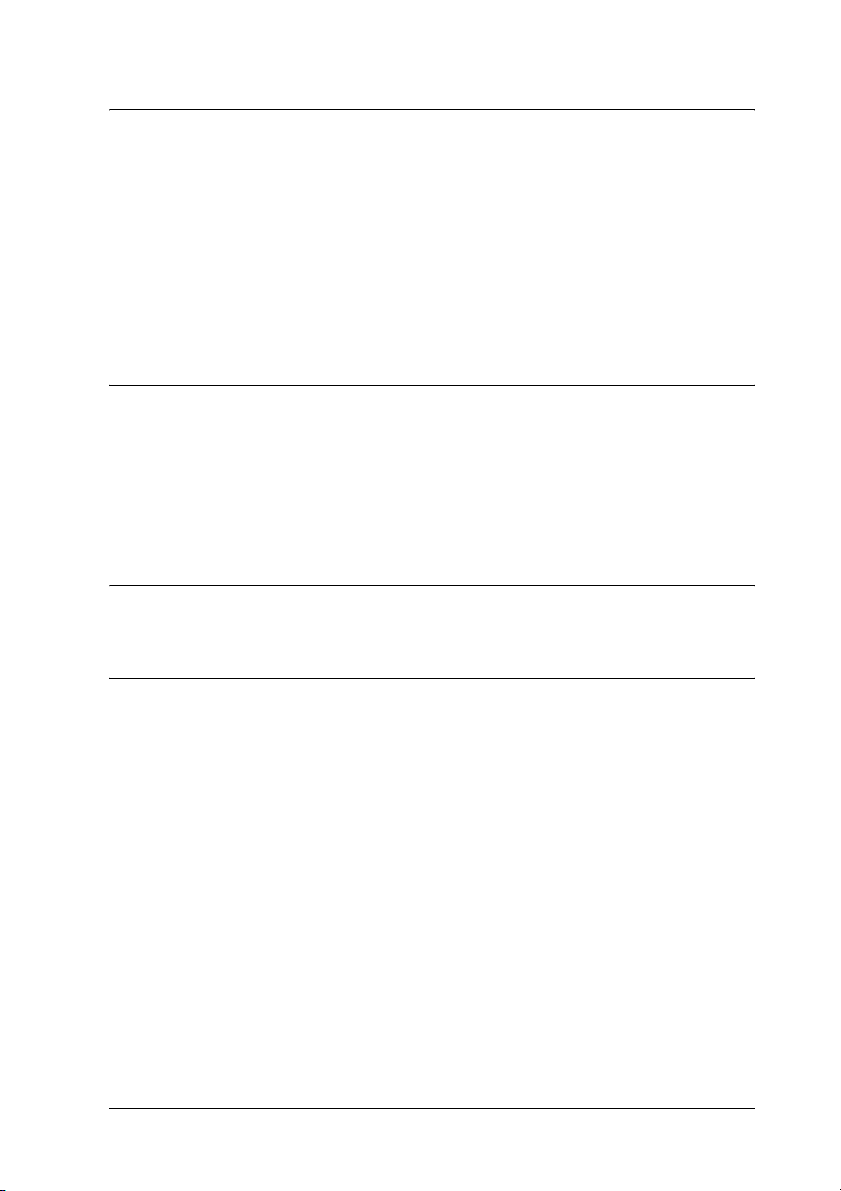
EpsonNet WebManager
Informazioni su EpsonNet WebManager . . . . . . . . . . . . . . . . . . . .161
Requisiti di sistema . . . . . . . . . . . . . . . . . . . . . . . . . . . . . . . . . . . . . . .162
Funzioni di EpsonNet WebManager . . . . . . . . . . . . . . . . . . . . . . . .163
Utilizzo di EpsonNet WebManager . . . . . . . . . . . . . . . . . . . . . . . . .164
Installazione di EpsonNet WebManager. . . . . . . . . . . . . . . . . . . . .166
Avvio di EpsonNet WebManager. . . . . . . . . . . . . . . . . . . . . . . . . . .167
Visualizzazione della Guida in linea . . . . . . . . . . . . . . . . . . . . . . . .169
EpsonNet SetupManager
Informazioni su EpsonNet SetupManager . . . . . . . . . . . . . . . . . . .170
Requisiti di sistema . . . . . . . . . . . . . . . . . . . . . . . . . . . . . . . . . . . . . . .171
Installazione di EpsonNet SetupManager. . . . . . . . . . . . . . . . . . . .173
Accesso alla Guida utente di EpsonNet SetupManager . . . . . . . .174
Suggerimenti per gli amministratori
Impostazioni per utenti NetWare
Introduzione alle impostazioni NetWare . . . . . . . . . . . . . . . . . . . .175
Sistemi supportati. . . . . . . . . . . . . . . . . . . . . . . . . . . . . . . . . . . .175
Informazioni sulle modalità . . . . . . . . . . . . . . . . . . . . . . . . . . .176
Istruzioni per l’utilizzo di NetWare . . . . . . . . . . . . . . . . . . . . . . . . .177
Utilizzo della modalità Bindery Print Server
(NetWare 3.x/4.x) . . . . . . . . . . . . . . . . . . . . . . . . . . . . . . . . . . . . . .179
Utilizzo della modalità NDS Print Server
(NetWare 4.x/5.x/6.0) . . . . . . . . . . . . . . . . . . . . . . . . . . . . . . . . . .180
Utilizzo della modalità Remote Printer (NetWare 3.x) . . . . . . . . .180
Utilizzo della modalità Bindery Remote Printer
(NetWare 4.x). . . . . . . . . . . . . . . . . . . . . . . . . . . . . . . . . . . . . . . . . .185
Utilizzo della modalità NDS Remote Printer
(NetWare 4.x/5.x/6.0) . . . . . . . . . . . . . . . . . . . . . . . . . . . . . . . . . .188
Utilizzo di NDPS Gateway. . . . . . . . . . . . . . . . . . . . . . . . . . . . . . . . .193
Descrizione delle impostazioni . . . . . . . . . . . . . . . . . . . . . . . .194
5
Page 6

Definizione dell’ambiente della stampante. . . . . . . . . . . . . . 195
Creazione di un oggetto Manager NDPS . . . . . . . . . . . . . . . 196
Creazione di un agente stampante . . . . . . . . . . . . . . . . . . . . . 196
Configurazione per NetWare mediante
EpsonNet Config. . . . . . . . . . . . . . . . . . . . . . . . . . . . . . . . . . 199
Installazione della stampante su workstation client . . . . . . 200
Istruzioni per l’utilizzo di una rete ad accesso remoto. . . . . . . . . 201
Utilizzo dell’accesso remoto in ciascuna modalità. . . . . . . . 201
Quando un server primario si trova sulla destinazione
di accesso remoto . . . . . . . . . . . . . . . . . . . . . . . . . . . . . . . . . 202
Quando esiste un server primario nella rete locale . . . . . . . 204
Impostazioni per utenti UNIX
Introduzione alle impostazioni UNIX. . . . . . . . . . . . . . . . . . . . . . . 206
Filtri lpr . . . . . . . . . . . . . . . . . . . . . . . . . . . . . . . . . . . . . . . . . . . . . . . . 206
Configurazione di diversi sistemi UNIX mediante il comando
lpr . . . . . . . . . . . . . . . . . . . . . . . . . . . . . . . . . . . . . . . . . . . . . . . . . . . 208
Configurazione per SunSoft Solaris versione 2.4 o
successiva. . . . . . . . . . . . . . . . . . . . . . . . . . . . . . . . . . . . . . . . 208
Configurazione per SunOS versione 4.1.4 o successiva. . . . 209
Configurazione per IBM AIX versione 3.2.5 o successiva
e versione 4.1.3 o successiva . . . . . . . . . . . . . . . . . . . . . . . . 210
Configurazione per HP-UX versione 9.05 o successiva. . . . 211
Configurazione per SCO UNIX versione 4.2 o successiva
(OpenServer) . . . . . . . . . . . . . . . . . . . . . . . . . . . . . . . . . . . . . 212
Utilizzo del comando ftp. . . . . . . . . . . . . . . . . . . . . . . . . . . . . . . . . . 214
Suggerimenti
Istruzioni per l’uso della funzione DHCP . . . . . . . . . . . . . . . . . . . 215
Impostazione di un indirizzo IP mediante il comando
arp/ping . . . . . . . . . . . . . . . . . . . . . . . . . . . . . . . . . . . . . . . . . . . . . 216
Controllo della rete LAN . . . . . . . . . . . . . . . . . . . . . . . . . . . . . 216
Impostazione e controllo del nuovo indirizzo IP. . . . . . . . . 218
Istruzioni per l’uso di un router di accesso remoto. . . . . . . . . . . . 219
Funzione Universal Plug and Play . . . . . . . . . . . . . . . . . . . . . . . . . 220
6
Page 7
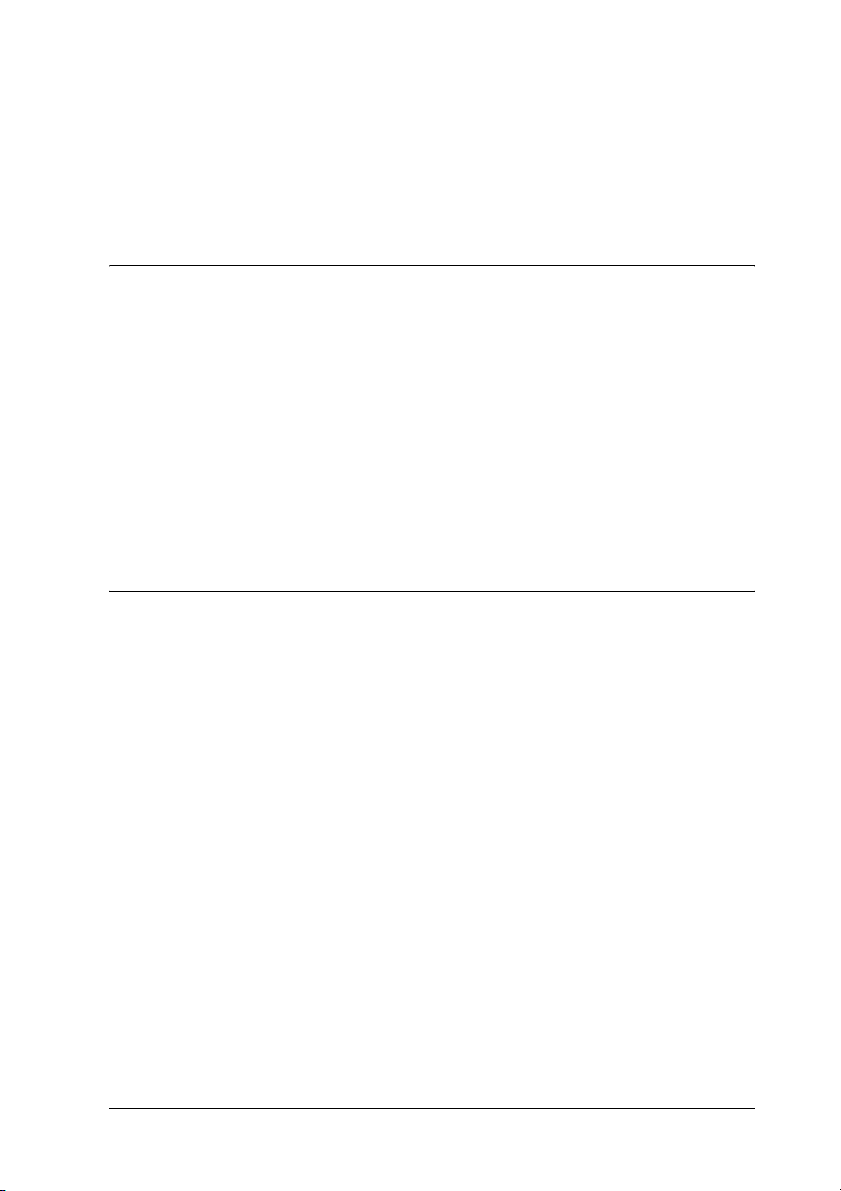
Disinstallazione del software. . . . . . . . . . . . . . . . . . . . . . . . . . . . . . .221
Windows XP/Server 2003. . . . . . . . . . . . . . . . . . . . . . . . . . . . .221
Windows Me/98/95/2000/NT 4.0 . . . . . . . . . . . . . . . . . . . . .221
Macintosh . . . . . . . . . . . . . . . . . . . . . . . . . . . . . . . . . . . . . . . . . .222
Soluzione problemi di
Problemi generali. . . . . . . . . . . . . . . . . . . . . . . . . . . . . . . . . . . . . . . . .223
Problemi specifici dell’ambiente di rete. . . . . . . . . . . . . . . . . . . . . .227
Ambiente Windows Me/98/95 . . . . . . . . . . . . . . . . . . . . . . . .227
Ambiente Windows XP/2000/NT. . . . . . . . . . . . . . . . . . . . . .228
Ambiente Macintosh . . . . . . . . . . . . . . . . . . . . . . . . . . . . . . . . .230
Ambiente NetWare . . . . . . . . . . . . . . . . . . . . . . . . . . . . . . . . . .231
Inizializzazione dell’interfaccia di rete. . . . . . . . . . . . . . . . . . . . . . .232
Limitazioni per EPSON Status Monitor 3 . . . . . . . . . . . . . . . . . . . .233
Per stampante laser . . . . . . . . . . . . . . . . . . . . . . . . . . . . . . . . . .233
Specifiche
Specifiche dell’interfaccia di rete. . . . . . . . . . . . . . . . . . . . . . . . . . . .235
Specifiche elettriche. . . . . . . . . . . . . . . . . . . . . . . . . . . . . . . . . . . . . . .235
Norme di approvazione regolatorie. . . . . . . . . . . . . . . . . . . . . . . . .236
Affidabilità . . . . . . . . . . . . . . . . . . . . . . . . . . . . . . . . . . . . . . . . . . . . . .236
Specifiche ambientali . . . . . . . . . . . . . . . . . . . . . . . . . . . . . . . . . . . . .236
Dichiarazione di conformità FCC per utenti negli Stati Uniti
d’America. . . . . . . . . . . . . . . . . . . . . . . . . . . . . . . . . . . . . . . . . . . . .237
AVVERTENZA. . . . . . . . . . . . . . . . . . . . . . . . . . . . . . . . . . . . . .238
Per utenti in Canada. . . . . . . . . . . . . . . . . . . . . . . . . . . . . . . . . .238
DICHIARAZIONE DI CONFORMITÀ . . . . . . . . . . . . . . . . . . . . . .238
Indice. . . . . . . . . . . . . . . . . . . . . . . . . . . . . . . . . . . . . . . . . . . . . . . . . . .240
7
Page 8
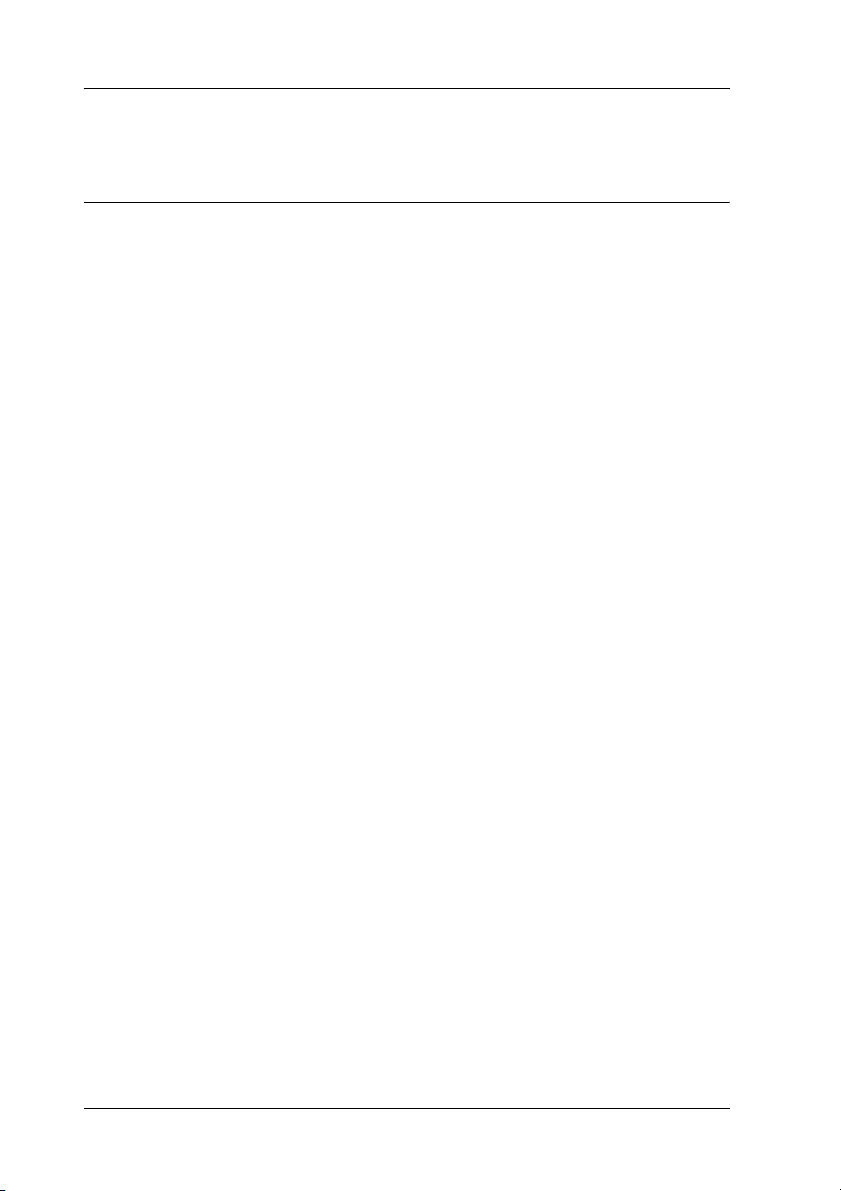
Introduzione
Informazioni sull’interfaccia di rete in uso
EpsonNet 10/100 Base Tx Int. Print Server 5 è una network
interface che viene connessa a un alloggiamento di interfaccia
opzionale di una periferica Epson in modo da consentire la
connessione diretta della periferica alla rete.
Poiché l’network interface supporta più protocolli e rileva
automaticamente i protocolli in rete, è possibile eseguire la
stampa da applicazioni Microsoft
Macintosh
Utilizzare EpsonNet Config o EpsonNet Config con browser Web,
le utility di configurazione fornite insieme alla stampante, per
configurare in modo semplice e rapido l’network interface per
l’uso di protocolli quali TCP/IP, NetWare, NetBEUI, IPX/SPX,
AppleTalk
Nota:
L’utility EpsonNet Config consente di configurare l’interfaccia di rete
in modo che possa operare esclusivamente con i protocolli presenti sulla
rete. Ciò non implica che in una rete o in un sistema operativo possano
essere utilizzati tutti i protocolli indicati sopra. I protocolli che possono
essere utilizzati dall’interfaccia di rete variano in base al sistema
operativo e alla configurazione della rete.
®
, UNIX® e IBM® OS/2.
®
, IPP ed SNMP.
®
Windows®, Apple®
8
Page 9
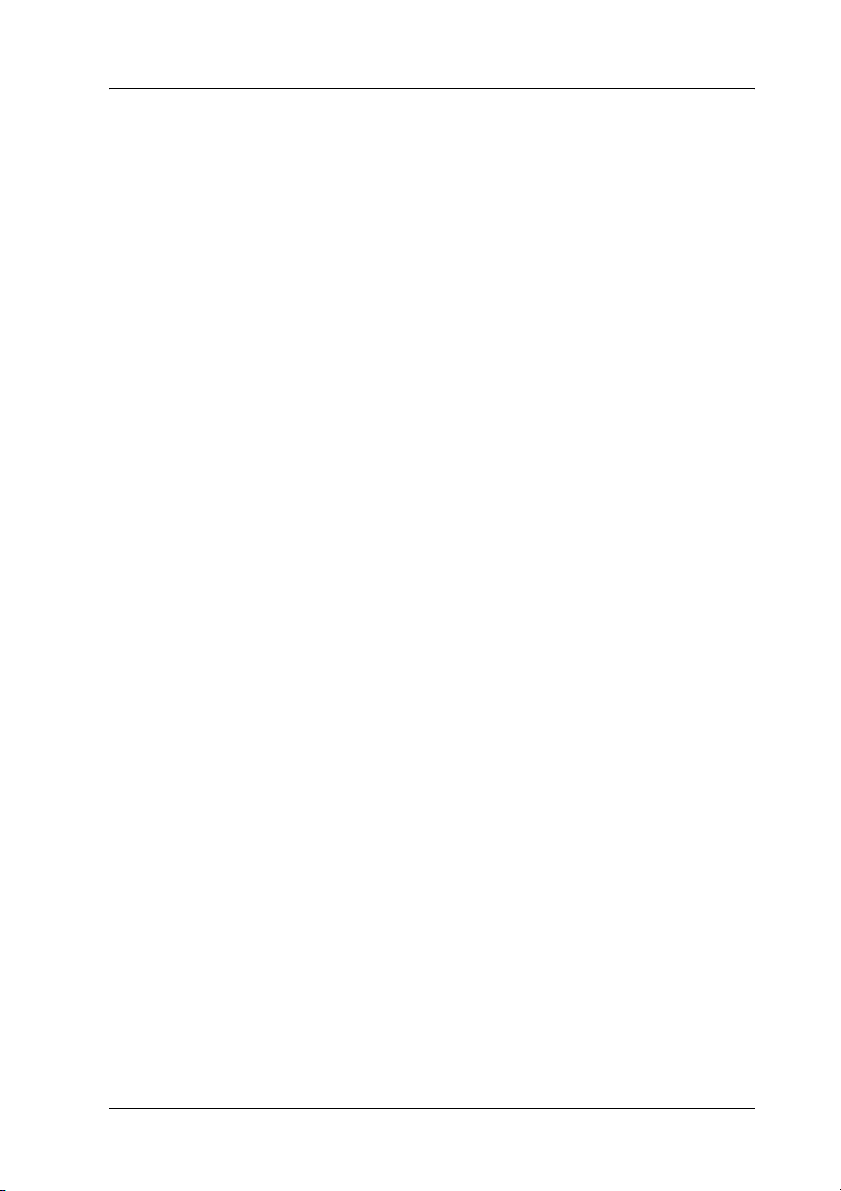
Informazioni su questa guida
La presente Guida utente contiene informazioni sull’utilizzo
dell’interfaccia di rete su una rete. Sono riportate istruzioni per la
configurazione dell’interfaccia di rete, l’installazione del software
di configurazione e la modifica delle impostazioni di rete della
periferica e del computer.
Per informazioni sulla periferica in uso, vedere il manuale fornito
con la periferica.
Nota:
❏ La presente guida è destinata agli amministratori di rete. Per
eseguire molte delle operazioni descritte, è infatti necessario avere
una conoscenza approfondita degli ambienti di rete e disporre di
diritti di amministratore.
❏ Per “amministratore di rete” si intende generalmente il responsabile
della gestione della rete. In questa guida, il termine
“amministratore” viene utilizzato come sinonimo di “supervisore”.
❏ In questa guida, il termine “interfaccia di rete” fa riferimento a
EpsonNet 10/100 Base Tx Int. Print Server 5.
❏ Il termine “periferica” viene utilizzato per indicare una stampante
o una periferica multifunzione supportata dall’interfaccia di rete.
❏ In alcune schermate riportate in questa guida è possibile che la
periferica di riferimento non corrisponda a quella effettivamente
utilizzata. Questo non influisce minimamente sulla validità delle
istruzioni fornite.
9
Page 10
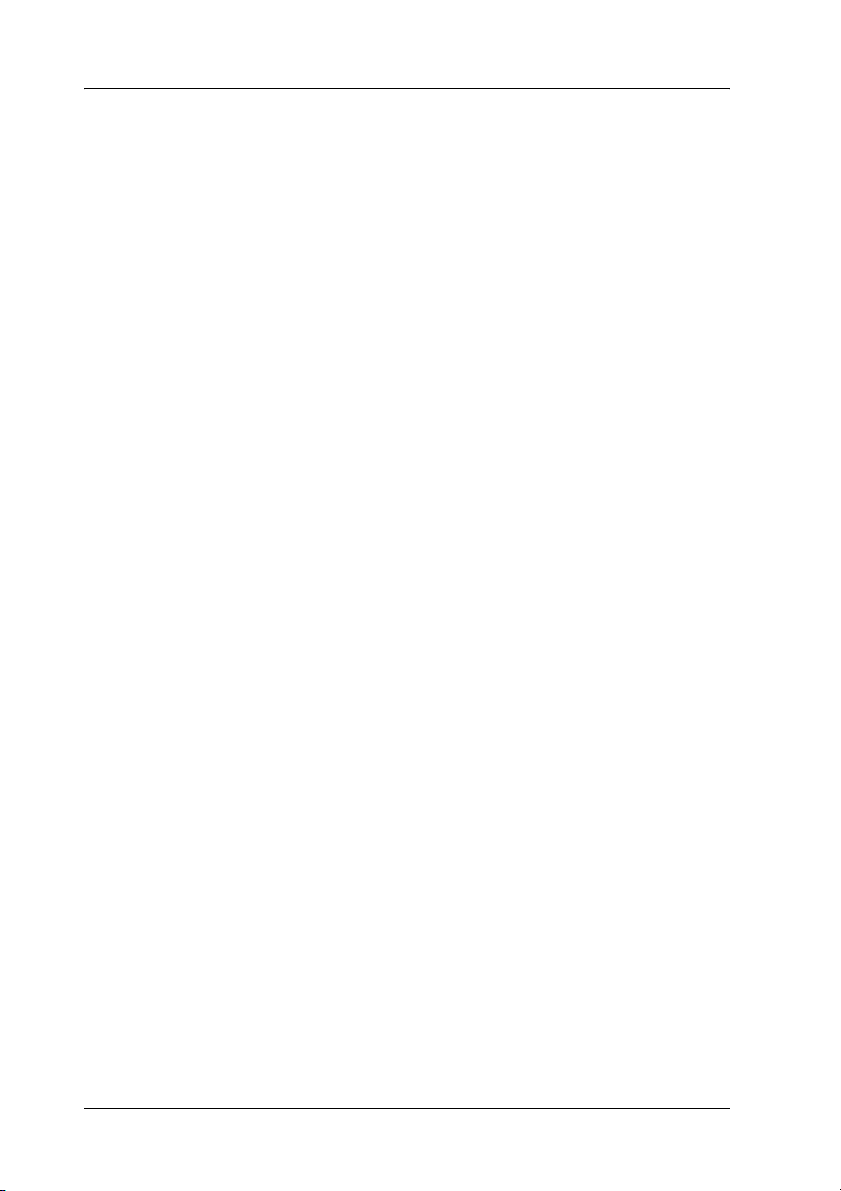
Contenuto della confezione
La confezione dell’interfaccia di rete include i componenti che
seguono.
❏ Interfaccia di rete (L’utility EpsonNet Config con browser
Web viene preinstallata su questa interfaccia di rete.)
❏ CD del software contenente:
-- Guida utente (manuale in formato HTML)
-- EpsonNet Config (per Windows)
-- EpsonNet Config (per Macintosh)
-- EpsonNet WebManager
-- EpsonNet Print
-- EpsonNet SetupManager
-- EpsonNet EasyInstall (Win/Mac)
-- EpsonNet Internet Print (Win)
❏ Foglio supplementare per guida in linea
Nota:
❏ Per leggere la guida in linea, è necessario disporre di Microsoft
Internet Explorer 4.0 (o versione successiva) o di Netscape
Navigator 4.0 (o versione successiva) installato sul computer.
❏ È necessario disporre di componenti quali un computer con
interfaccia di rete Ethernet, una periferica Epson con alloggiamento
per interfaccia opzionale e un cavo Ethernet (cavo schermato a coppie
ritorte di categoria 5).
10
Page 11

Ambiente operativo
Sistemi operativi supportati
Di seguito sono elencati i sistemi operativi supportati
dall’interfaccia di rete.
Sistemi operativi supportati Windows XP
Windows Me
Windows 98 Second Edition
Windows 95 OSR2
Windows 2000
Windows Server 2003
Windows NT 4.0 (con Service Pack 6
o versione successiva)
Mac OS X 10.2 o versione successiva
Mac OS 9.1 o successivo
Ambienti di stampa
Di seguito sono elencati gli ambienti dai quali l’interfaccia di rete
riceve lavori di stampa.
Sistemi operativi Versione Protocollo
Windows XP
(Home,
Professional)
- TCP/IP (utilizzando LPR, una
porta TCP/IP standard o
EpsonNet Print)
IPP
11
Page 12
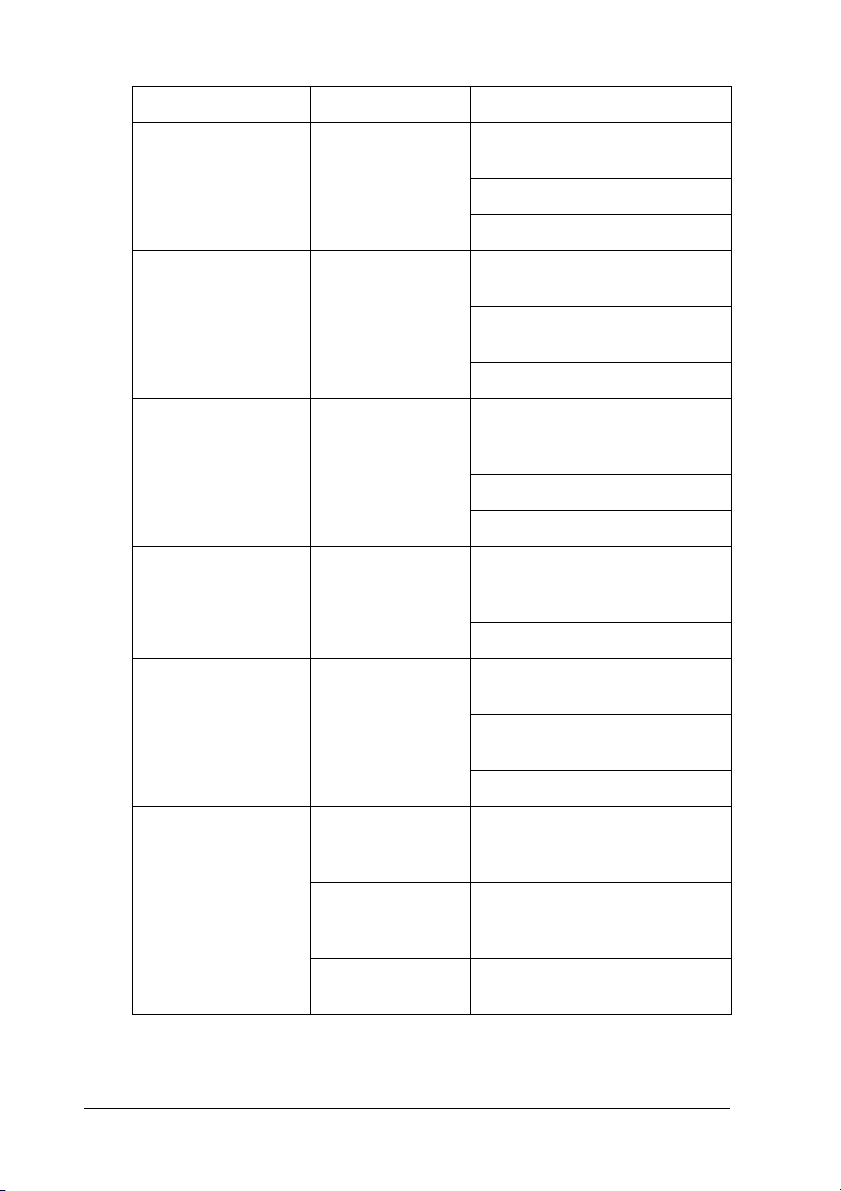
Sistemi operativi Versione Protocollo
Windows Me - TCP/IP (utilizzando EpsonNet
Print)
IPP
NetBEUI
Windows 98/95 - TCP/IP (utilizzando EpsonNet
Windows 2000
(Professional e
Server)
Windows Server
2003
Windows NT 4.0 con
Service Pack 5 o
versione successiva
Macintosh Mac OS X 10.2.4
o versione
successiva
- TCP/IP (utilizzando LPR, una
-TCP/IP (utilizzando LPR, una
-TCP/IP (utilizzando LPR o
Print)
IPP (utilizzando EpsonNet
Internet Print)
NetBEUI
porta TCP/IP standard o
EpsonNet Print)
IPP
NetBEUI
porta TCP/IP standard o
EpsonNet Print)
IPP
EpsonNet Print)
IPP (utilizzando EpsonNet
Internet Print)
NetBEUI
AppleTalk
TCP/IP
Rendezvous
12
Mac OS X 10.2 o
versione
successiva
Mac 9.1 o
successivo
AppleTalk
TCP/IP
AppleTalk
Page 13
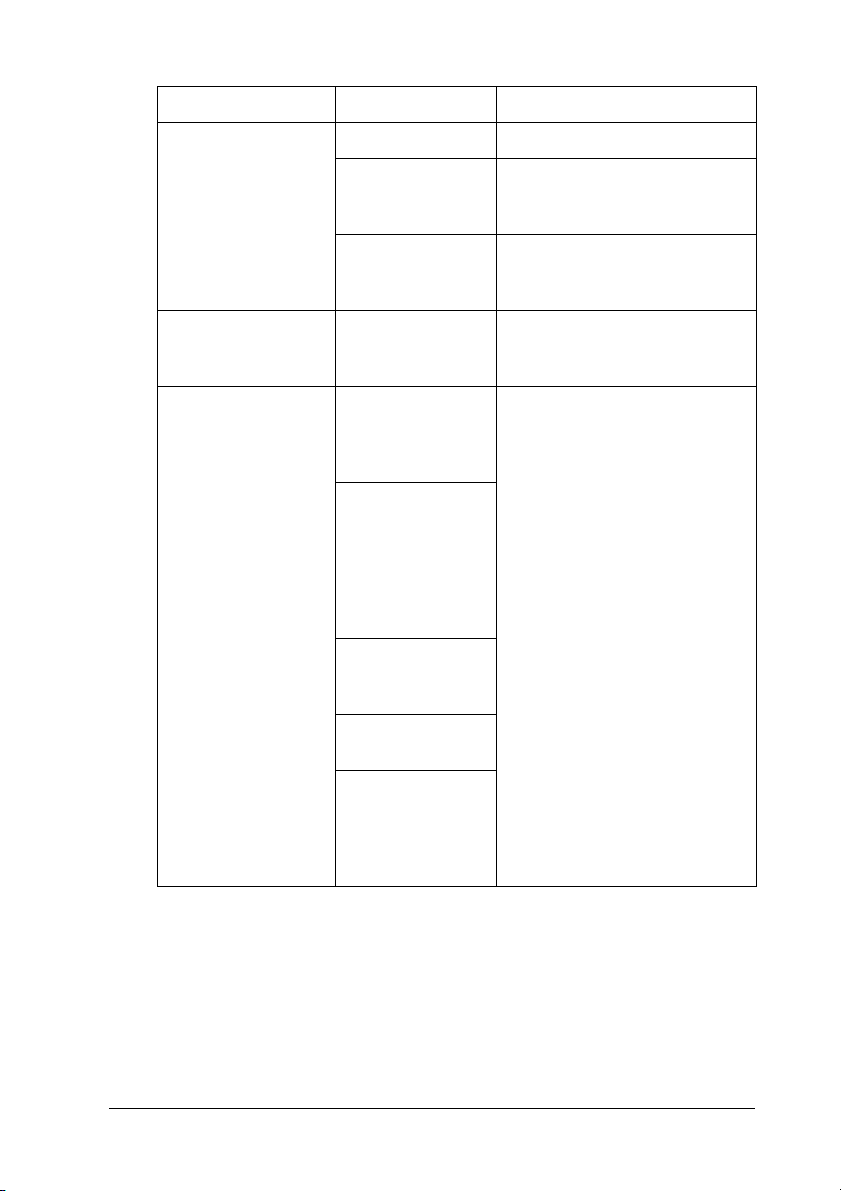
Sistemi operativi Versione Protocollo
NetWare 3.x Modalità Bindery
4.x/IntranetWare Modalità NDS
Modalità di emulazione
bindery
5.x/6.0 Sistema di stampa basato su
OS/2 (OS/2 Warp
Connect, OS/2
Warp Server)
UNIX Sun OS versione
V3
V4
4.1.4 o
successiva:
SPARC
SunSoft Solaris
versione 2.4 o
successiva:
SPARC e x86
SCO UNIX
versione 4.2 o
successiva
SCO UnixWare
versione 2.01 o
successiva
HP/UX versione
9.05 o successiva
IBM AIX versione
3.2.5 o
successiva e
versione 4.1.3 o
successiva
code NDS
NDPS
TCP/IP (lprportd)
NetBEUI
lpr, ftp
Nota:
❏ È supportata solo la versione Intel di Windows NT.
❏ L’ambiente multiutente di Mac OS 9 non è supportato.
13
Page 14
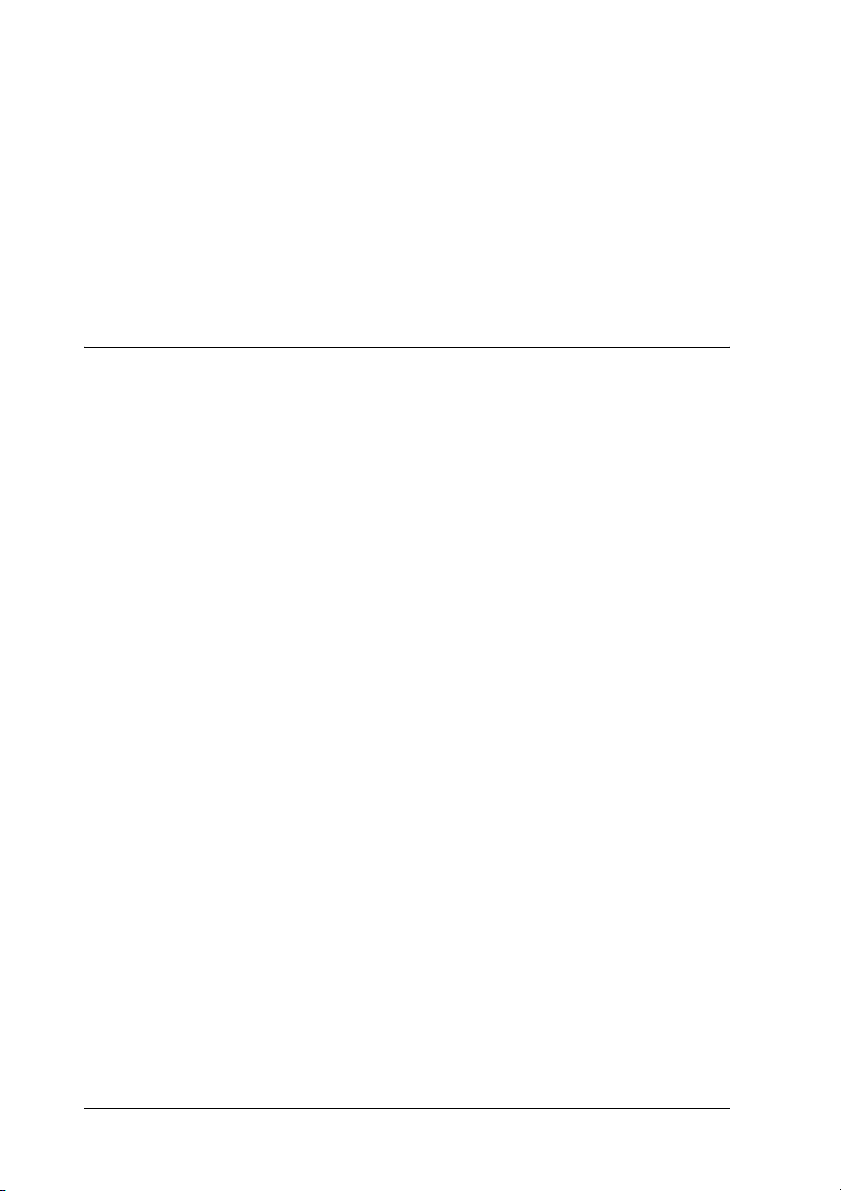
❏ Se si utilizza la periferica in un ambiente a connessione remota
tramite router, è necessario impostare un indirizzo IP per la
periferica. Assicurarsi che l’indirizzo IP sia appropriato per il
segmento di rete. Un indirizzo IP errato può generare connessioni
remote non previste.
❏ Per informazioni sui sistemi operativi supportati dalla periferica,
consultare il manuale fornito con la periferica.
Periferiche Epson supportate
L’network interface può essere installata per le periferiche Epson
che seguono (fino a Marzo 2005).
❏ Stampante a getto d’inchiostro:
EPSON Stylus Pro10600
EPSON Stylus Pro 4000
EPSON Stylus Pro 4400/4800
EPSON Stylus Pro 7600
EPSON Stylus Pro 9600
❏ Stampante laser:
EPL-N2500
EPL-N7000
EPL-N3000
EPL-6200
EPSON AcuLaser 2600
EPSON AcuLaser C7000
EPSON AcuLaser C8600
EPSON AcuLaser C9100
EPSON AcuLaser C4100
EPSON AcuLaser C1900
EPSON AcuLaser C900
EPSON AcuLaser C2600
EPSON AcuLaser C4200
14
Page 15
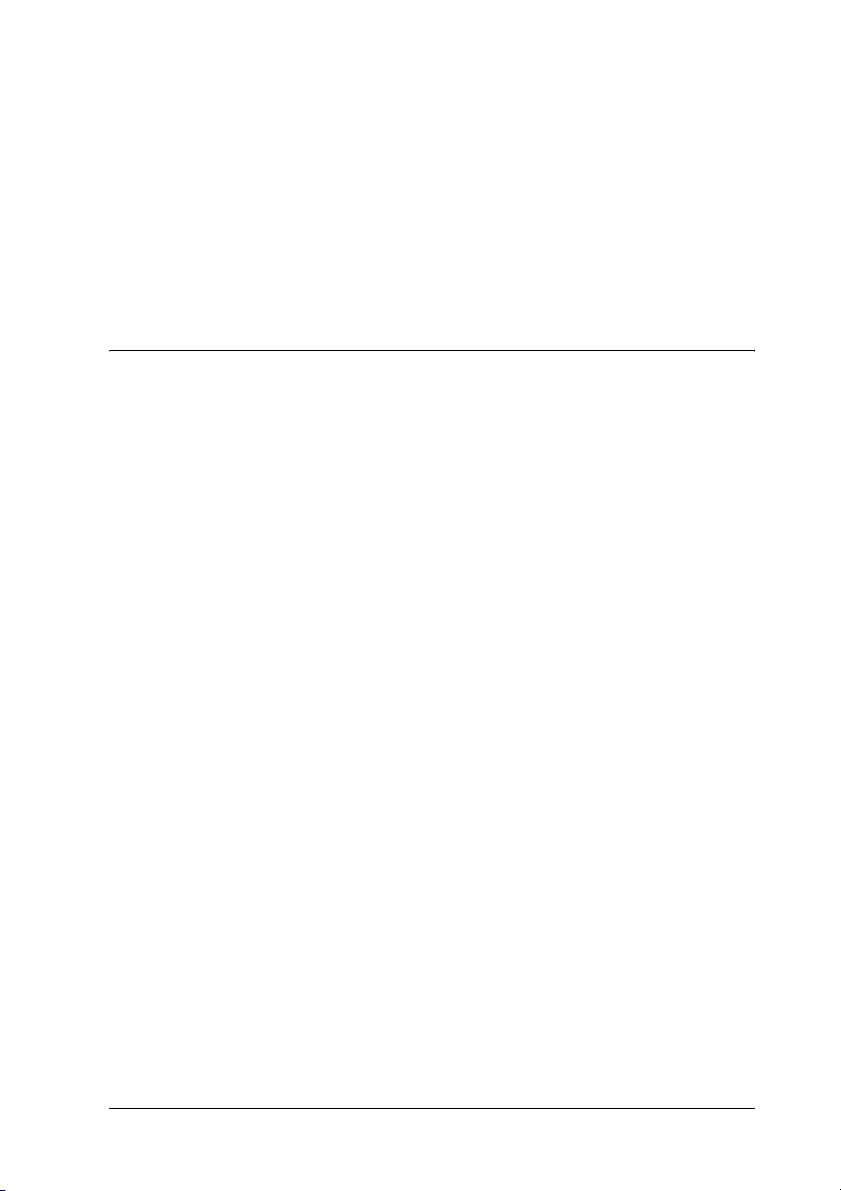
❏ Stampante a impatto ad aghi:
DFX-9000
DFX-5000+
FX-2190/890
LQ-2180
LQ-2090/590
LQ-680/680pro
DLQ-3500
Caratteristiche dell’interfaccia di rete
❏ Fornisce prestazioni elevate.
❏ Connette alla rete una periferica Epson dotata di
alloggiamento per interfaccia opzionale.
❏ Supporta più protocolli, come TCP/IP, NetWare, NetBEUI,
IPX/SPX, AppleTalk e IPP.
❏ Supporta 100Base full duplex, 100Base half duplex, 10Base
full duplex e 10Base half duplex.
❏ Supporta il protocollo DHCP.
❏ Supporta la funzione APIPA (Automatic Private IP
Addressing), che consente di assegnare un indirizzo IP
automaticamente all’network interface, anche quando in rete
non esiste alcun server DHCP.
❏ Supporta la funzione DNS dinamico.
❏ Supporta il protocollo SNMP e la tecnologia MIB.
❏ Supporta la tecnologia Rendezvous su Mac OS X 10.2.4 o
versione successiva.
15
Page 16
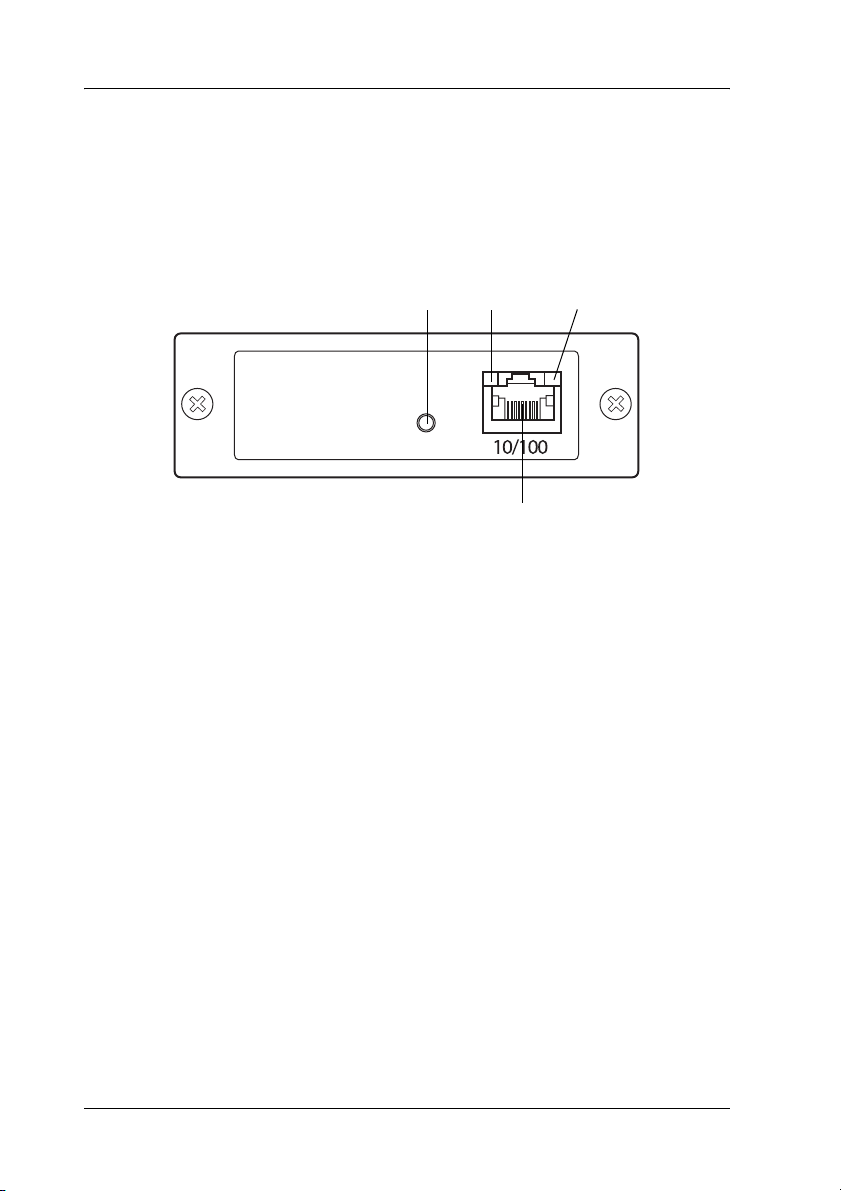
Funzionamento dell’interfaccia di rete
Le spie di stato e il foglio di stato forniscono importanti
informazioni sul funzionamento e la configurazione dell’network
interface.
Tasto del foglio di stato
a. Tasto del foglio di stato
b. Spia di stato
c. Spia dati
d. Connettore RJ-45
Spia di stato
Connettore RJ-45
Spia dati
16
Page 17
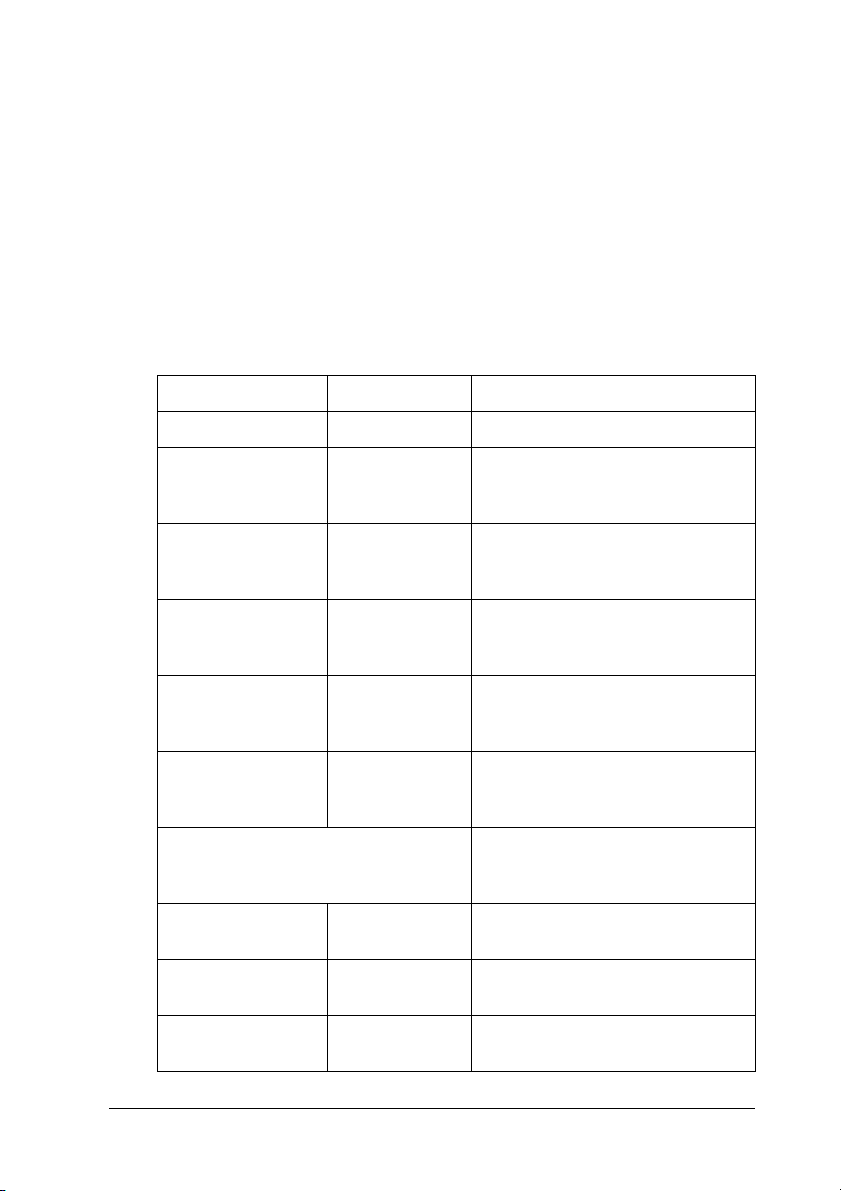
Spie di stato e dati
L’network interface è dotata di due spie (Stato e Dati), che
indicano lo stato operativo corrente dell’network interface alla
prima accensione della periferica, durante il normale
funzionamento e al verificarsi di un errore. La spia di stato può
assumere due colorazioni (verde e arancione). La spia dati è
verde.
Le spie di stato indicano lo stato dell’interfaccia di rete, come
segue:
Spia di stato Spia dati Stato interfaccia di rete
Spenta Spenta Inizializzazione in corso
Un solo
lampeggiamento
arancione
Due
lampeggiamenti
arancione
Tre
lampeggiamenti
arancione
Quattro
lampeggiamenti
arancione
Cinque
lampeggiamenti
arancione
Spia di stato arancione e verde e spia
dati verde lampeggianti
alternatamente
Verde Accesa Interfaccia pronta
Verde Lampeggiante Ricezione pacchetti
Verde Spenta Comunicazione non disponibile
Accesa Errore di comando (comando
non appropriato)
Accesa Errore del bus esterno, errore di
archiviazione dati o errore di
archiviazione istruzioni
Accesa Errore di allineamento
Accesa Errore di programma (divisione
per zero)
Accesa Errore di accesso non valido a
Flash-Rom
Modalità di aggiornamento
firmware
(collegamento 10M)
(collegamento 10M)
(collegamento 10M)
17
Page 18
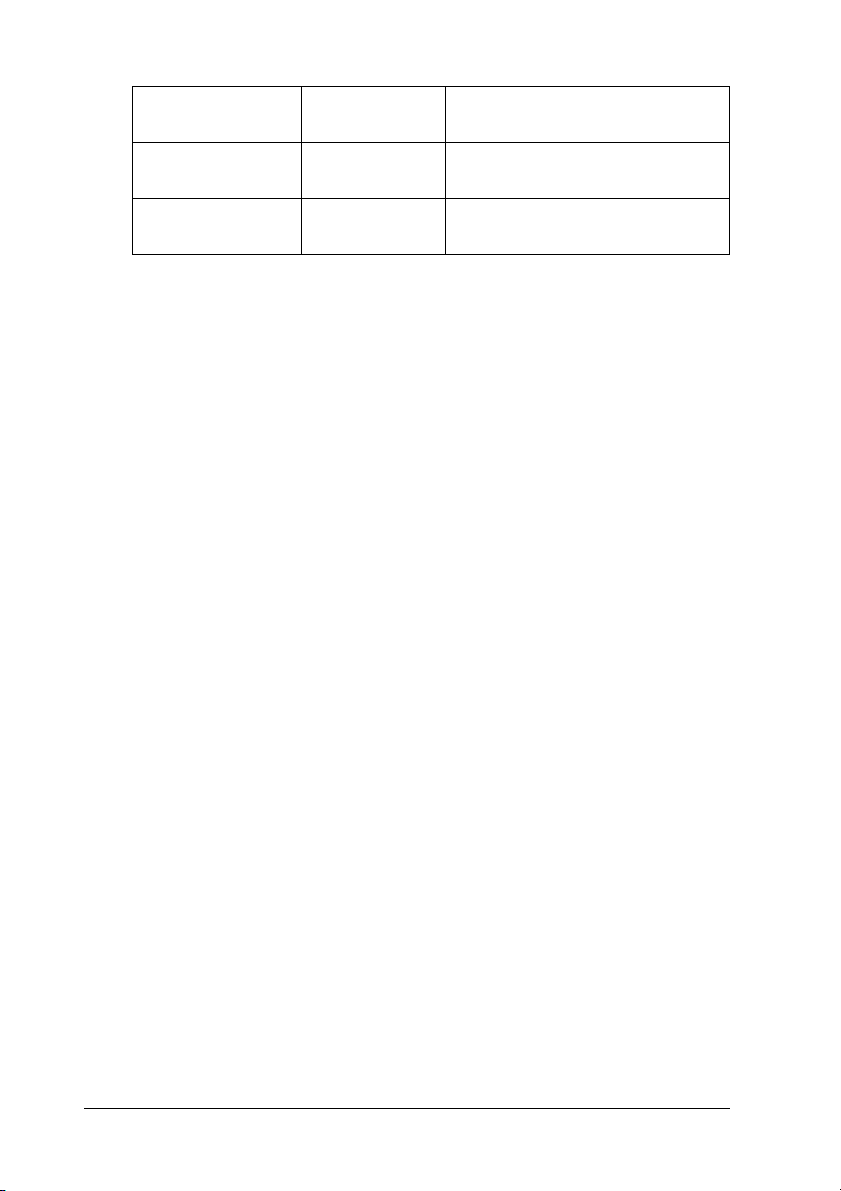
Arancione Accesa Interfaccia pronta
(collegamento 100M)
Arancione Lampeggiante Ricezione pacchetti
Arancione Spenta Comunicazione non disponibile
(collegamento 100M)
(collegamento 100M)
Tasto del foglio di stato
La prima volta che si utilizza l’network interface dopo
l’installazione o la reinstallazione, accendere la periferica. Quindi,
mentre le spie di stato e dati sono spente, tenere premuto il tasto
del foglio di stato per venti secondi per inizializzare l’network
interface. Il periodo di tempo di pressione sul tasto varia a
seconda del modello di periferica.
Prima di iniziare la configurazione dell’network interface,
assicurarsi di tenere premuto il tasto del foglio di stato
sull’network interface per stampare un foglio di stato. Il foglio di
stato fornisce informazioni importanti sull’network interface, ad
esempio l’indirizzo MAC, le impostazioni della periferica e lo
stato corrente della periferica. Premere il tasto del foglio di stato
una volta per stampare un foglio di stato semplice o due volte per
stampare un foglio di stato completo. Non è possibile stampare
un foglio di stato quando la periferica ha già avviato la stampa,
quando non è in linea o non è pronta per la stampa.
Nota:
Se il foglio di stato non viene stampato, assicurarsi che la periferica sia
in linea e non vi siano lavori di stampa ancora in corso, quindi attendere
un minuto. Se il foglio di stato non viene ancora stampato, spegnere la
periferica, attendere che le spie di stato si spengano e quindi riaccendere
la periferica. Il foglio di stato può essere stampato dopo un minuto dal
termine del riscaldamento della periferica.
Attenzione:
Dopo aver spento la periferica, attendere lo spegnimento delle spie
c
di stato prima di accenderla nuovamente. In caso contrario,
l’network interface potrebbe non funzionare correttamente.
18
Page 19
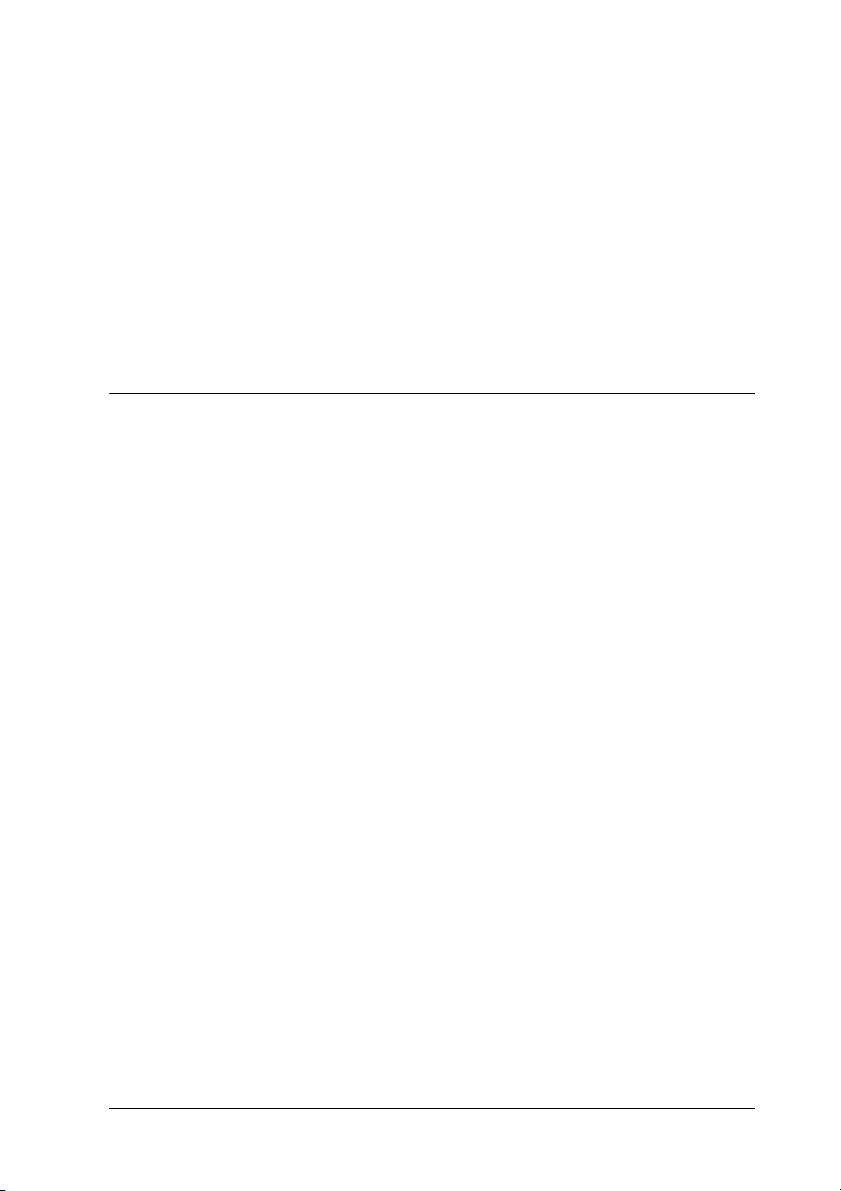
Connettore RJ-45
Questo connettore viene utilizzato per collegare un cavo Ethernet
alla rete. È possibile utilizzare questo cavo per le connessioni
10Base-T e 100Base-TX.
Attenzione:
Per collegare l’network interface, è necessario utilizzare un cavo
c
schermato a doppini intrecciati di categoria 5. In caso contrario,
potrebbero verificarsi dei malfunzionamenti.
Termini e nozioni di base
Configurazione -- Un insieme di condizioni e impostazioni
definite per il corretto funzionamento di una periferica. La
configurazione dell’interfaccia di rete consiste nel definire le
impostazioni necessarie per utilizzare i protocolli disponibili su
una rete.
DHCP -- Un protocollo di configurazione host dinamico. Questo
protocollo assegna indirizzi IP dinamici alle periferiche di una
rete.
EtherTalk -- Il protocollo per le comunicazioni di AppleTalk che
regola le trasmissioni Ethernet.
ftp -- Un protocollo di applicazione TCP/IP per il trasferimento
dei file.
lpd -- Un’applicazione del protocollo di stampa remota TCP/IP.
Coda di stampa -- La posizione in cui un lavoro di stampa viene
memorizzato come file, fino al momento in cui l’interfaccia di rete
non invia il lavoro alla periferica assegnata.
19
Page 20
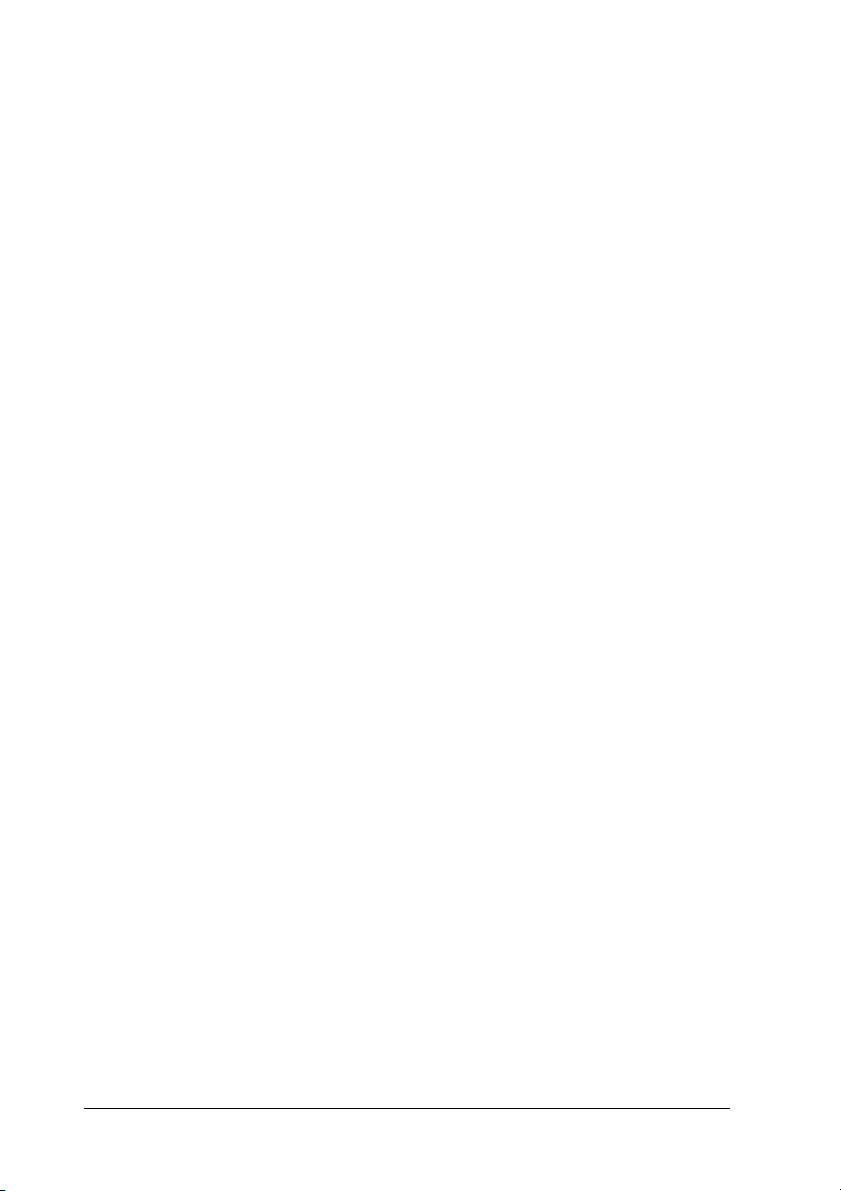
Protocollo -- Uno standard che controlla la modalità di scambio
di dati e informazioni attraverso una rete. I computer e il software
non possono comunicare tra loro utilizzando protocolli diversi.
Stampante remota -- Una periferica condivisa collegata in un
punto diverso della rete, ma controllata da un’interfaccia di rete
NetWare.
TCP/IP -- Acronimo di Transmission Control Protocol/Internet
Protocol, un insieme di protocolli che forniscono la
comunicazione tra i nodi di una rete.
20
Page 21
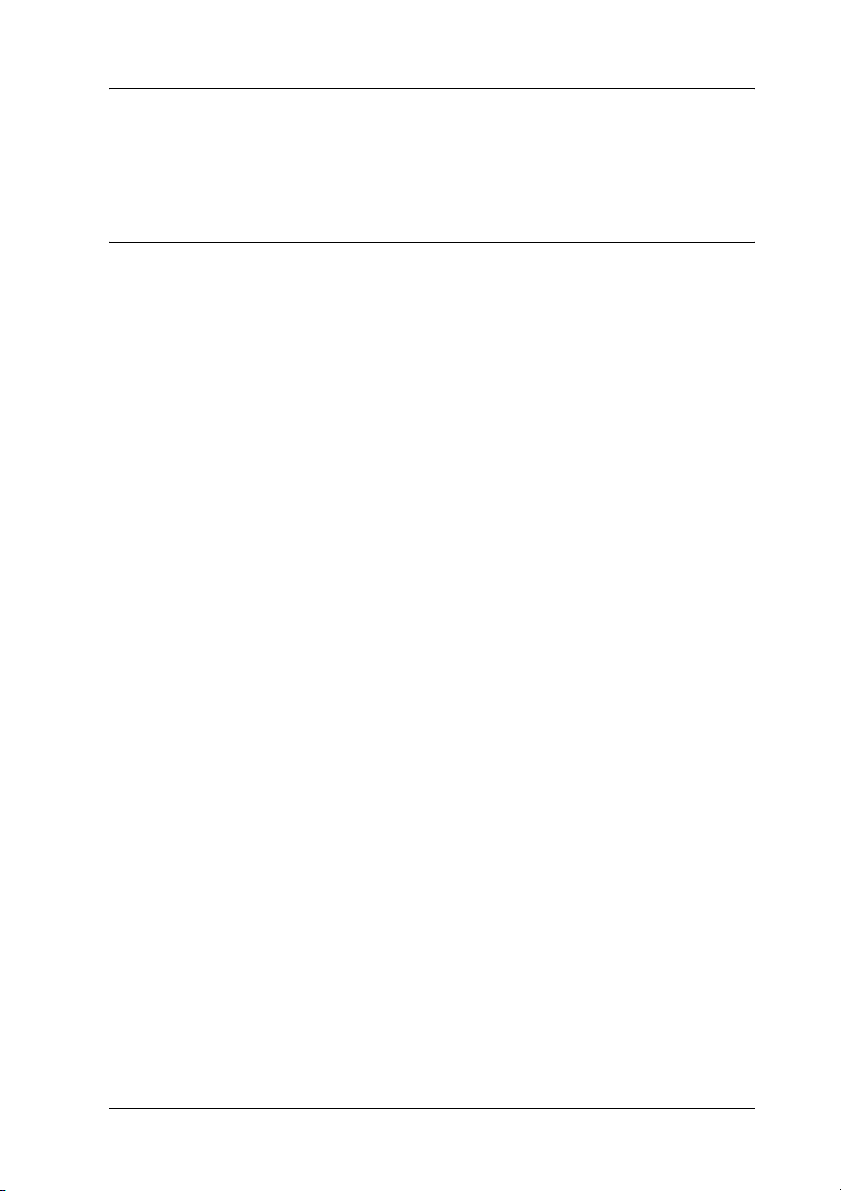
Installazione dei componenti e impostazione dell’interfaccia di rete
Panoramica
In questa sezione vengono fornite le istruzioni generali per la
configurazione dell’network interface per l’uso in rete.
1. Controllare il funzionamento dell’interfaccia di rete.
Controllare le funzioni e il funzionamento dell’network
interface, ad esempio le spie di stato, il tasto del foglio di stato
e il connettore RJ-45. Per informazioni dettagliate, vedere
“Funzionamento dell’interfaccia di rete”.
2. Selezionare un metodo di stampa.
Selezionare un metodo di stampa appropriato in base
all’ambiente di rete e al sistema operativo. Se non si è sicuri,
vedere “Stampa da Windows” or “Stampa da Macintosh” per
informazioni dettagliate.
3. Installare sul computer i componenti necessari.
Assicurarsi che i componenti necessari (ad esempio, TCP/IP,
NetBEUI e così via) siano installati sul computer e che le
impostazioni di rete (ad esempio, l’indirizzo IP, la maschera
di sottorete e così via) del computer siano state definite. Per
informazioni dettagliate, vedere “Informazioni
sull’installazione dei componenti sul computer”.
21
Page 22
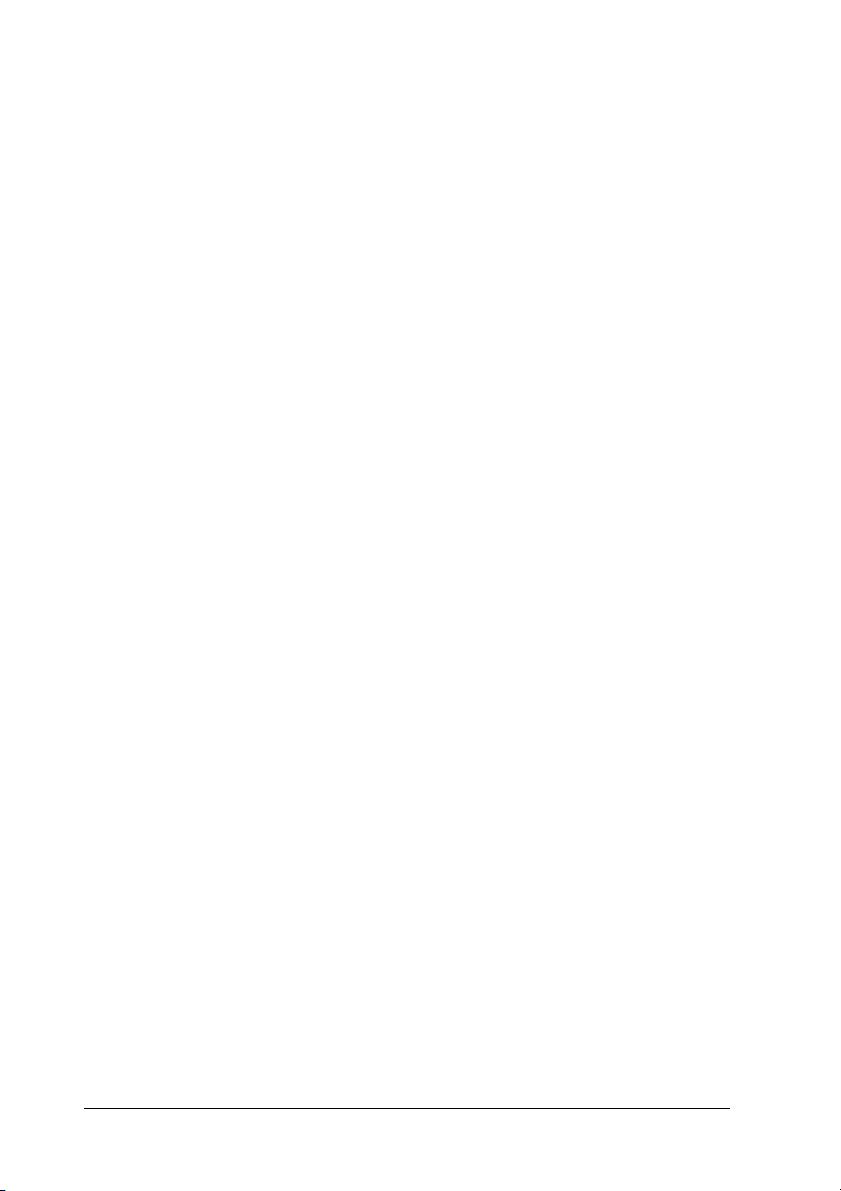
4. Se necessario, installare il driver della stampante.
Installare il driver della stampante dal CD fornito con la
periferica. Per informazioni dettagliate, vedere “Informazioni
sull’installazione del driver della stampante”.
5. Installare l’interfaccia di rete sulla periferica.
Installare l’interfaccia di rete e inizializzarla. Vedere
“Installazione dell’interfaccia di rete sulla periferica”.
6. Per configurare l’interfaccia di rete, inserire il CD del software
nell’apposita unità.
Collegare l’interfaccia di rete alla rete. Per utenti Windows,
vedere “Configurare l’interfaccia di rete per Windows” per
informazioni dettagliate. Per utenti Macintosh, vedere
“Configurazione dell’interfaccia di rete per Macintosh” per
informazioni dettagliate.
7. Se necessario, modificare le impostazioni di rete
sull’interfaccia di rete utilizzando EpsonNet Config.
Modificare l’interfaccia di rete per l’uso di TCP/IP,
AppleTalk, Rete MS e così via mediante EpsonNet Config. Per
utenti Windows, vedere “Informazioni su EpsonNet Config
per Windows” per informazioni dettagliate. Per utenti
Macintosh, vedere “Informazioni su EpsonNet Config per
Macintosh”.
22
Page 23
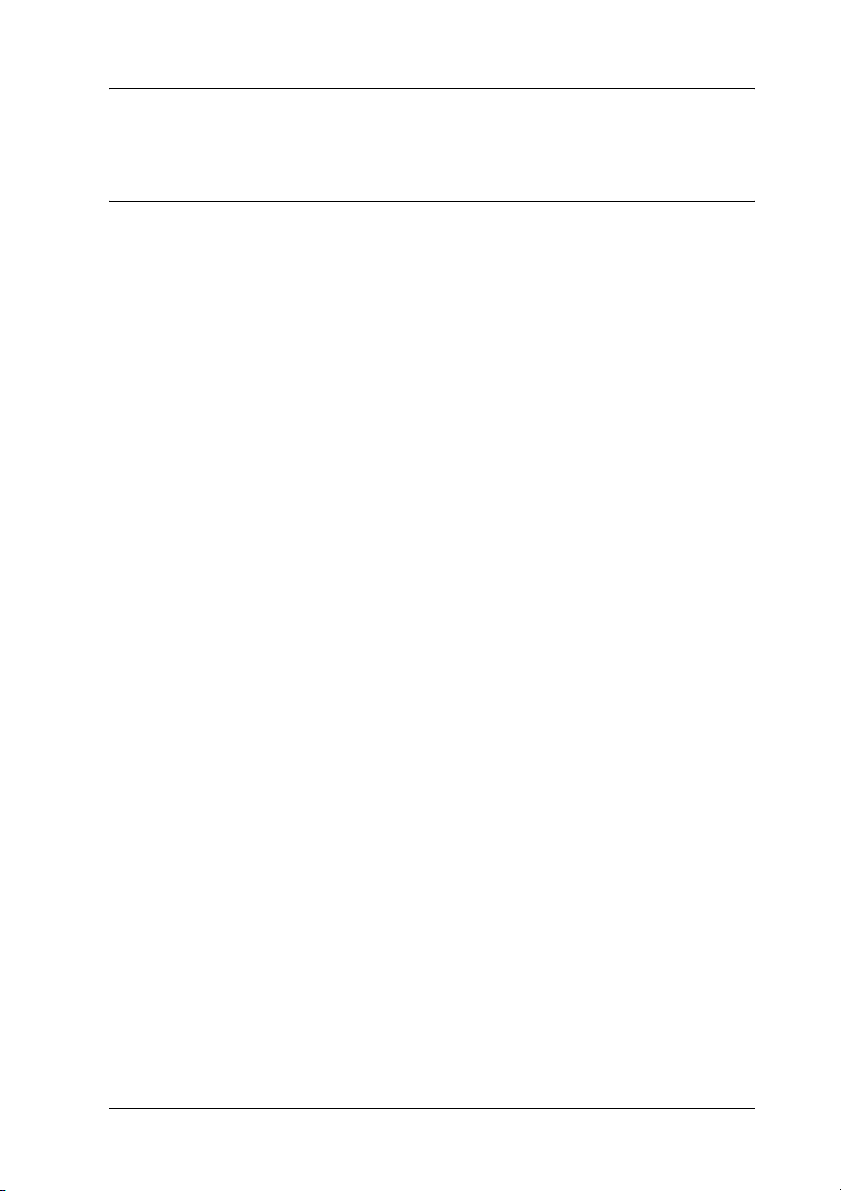
Selezione di un metodo di stampa
Stampa da Windows
Controllare se è presente un server di stampa Windows
XP/2000/Server 2003/NT sulla rete e quindi utilizzare i
suggerimenti che seguono.
Nota:
Di seguito vengono presentati soltanto i metodi di stampa consigliati.
Per informazioni su ulteriori metodi, vedere “Caratteristiche dei metodi
di stampa”.
Se non è presente un server di stampa Windows
XP/2000/Server 2003/NT
Utilizzare un metodo di stampa appropriato in base al sistema
operativo in uso:
❏ Per Windows Me/98/95
Si consiglia la stampa TCP/IP tramite E psonNet Print. Vedere
“Informazioni su EpsonNet Print”.
❏ Per Windows XP/2000/Server 2003/NT
Si consiglia la stampa TCP/IP tramite LPR. Vedere
“Windows XP”, “Windows 2000”, “Windows Server 2003” o
“Windows NT 4.0”.
Se è presente un server di stampa Windows XP/2000/Server
2003/NT
Sul server, impostare la stampante per la connessione con LPR e
abilitarla come stampante condivisa. I client possono quindi
stampare su questa stampante condivisa.
23
Page 24
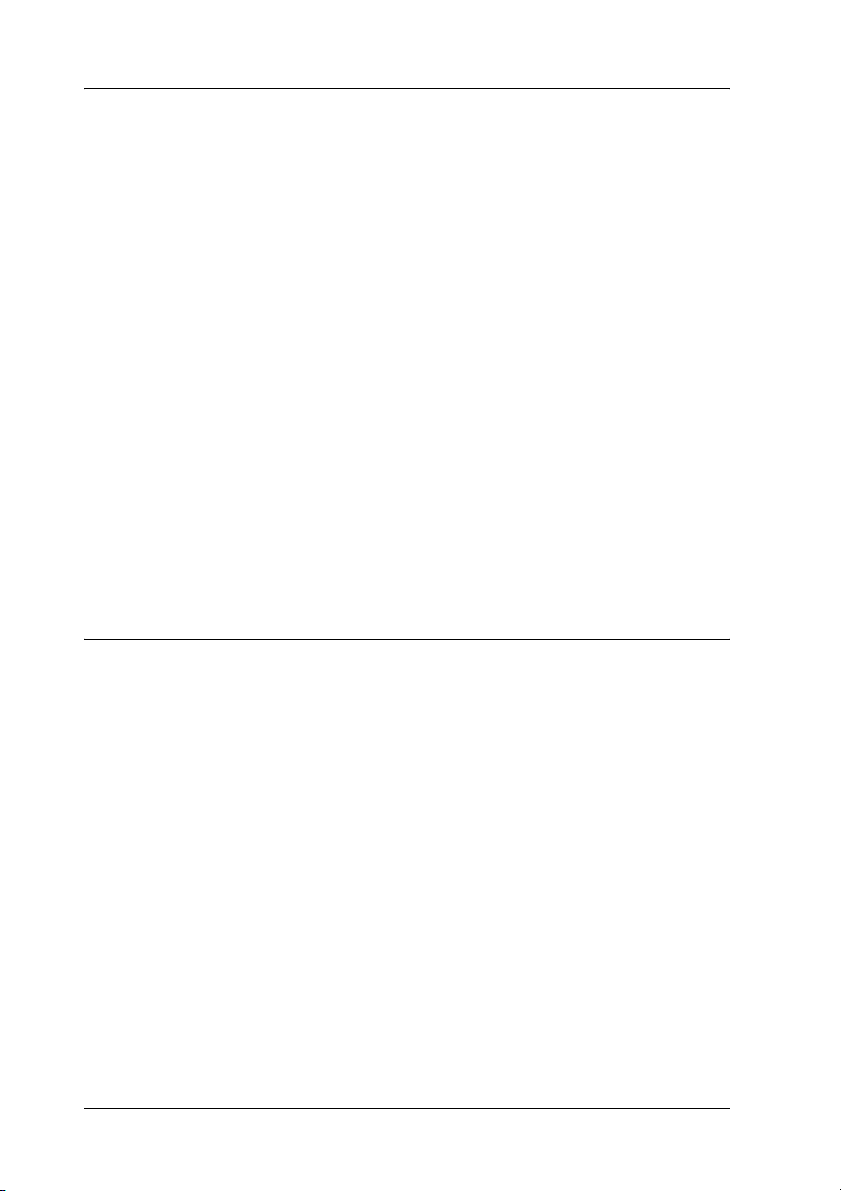
Stampa da Macintosh
Mac OS X 10.2.4 o versione successiva
❏ Rendezvous
❏ EPSON TCP/IP
❏ EPSON AppleTalk
Mac OS X 10.2 o versione successiva
❏ EPSON TCP/IP
❏ EPSON AppleTalk
Mac OS 9
❏ AppleTalk
Caratteristiche dei metodi di stampa
In questa sezione vengono descritte le caratteristiche dei metodi
di stampa disponibili.
Stampa LPR (TCP/IP)
Vantaggi
❏ Non è richiesto un computer che funga da interfaccia di rete.
❏ Non è richiesta un’utility speciale per Windows
XP/2000/Server 2003/NT.
24
Page 25
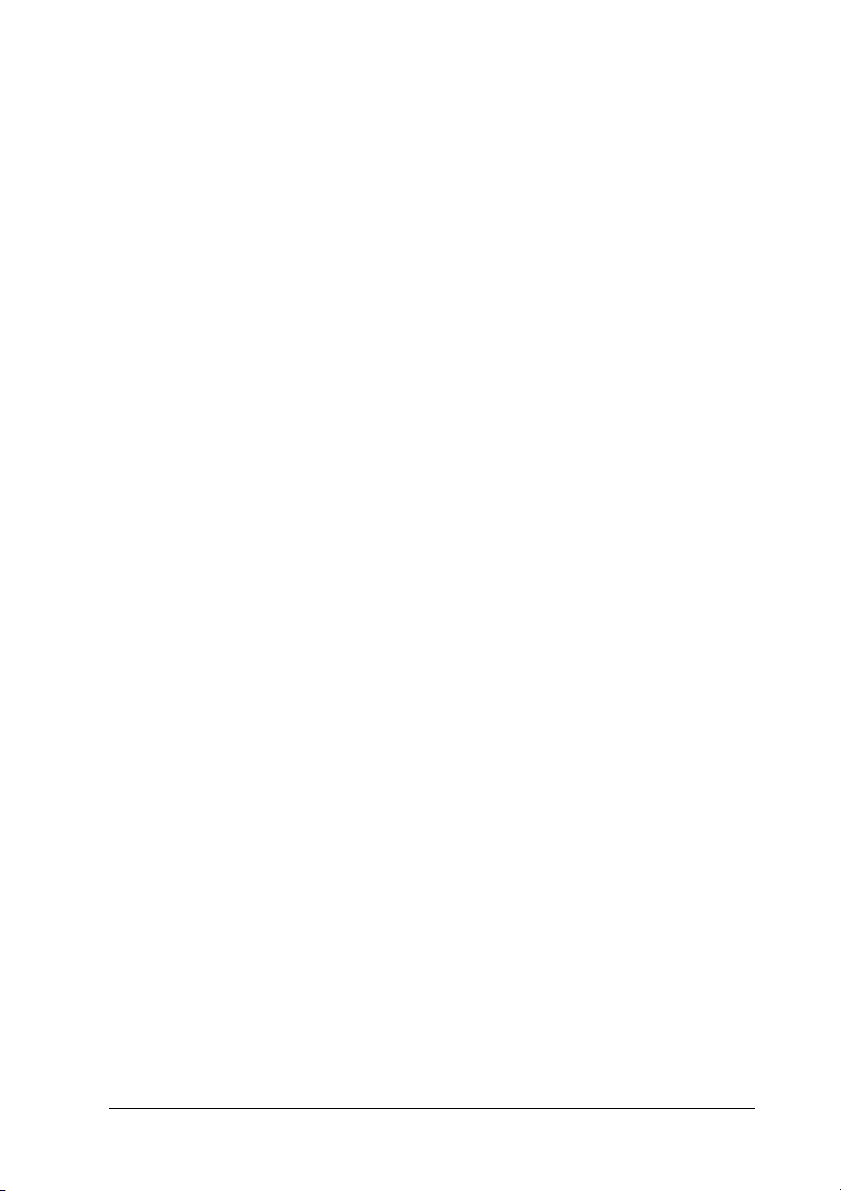
❏ È possibile osservare lo stato della periferica utilizzando
EPSON Status Monitor 2 o 3.
❏ Per Windows XP/2000/Server 2003/NT, è possibile creare un
registro di stampa utilizzando il visualizzatore degli eventi.
❏ È possibile stampare tramite un router.
Svantaggi
❏ È necessario impostare il protocollo TCP/IP.
❏ Per Windows Me/98/95, è necessario installare EpsonNet
Print su tutti i computer da utilizzare per la stampa.
Stampa via Internet
Vantaggi
❏ Non è richiesto un server proxy (computer).
❏ È possibile stampare sulla periferica tramite Internet.
Svantaggi
❏ Non è possibile utilizzare EPSON Status Monitor 2 o 3.
❏ Sono richieste le impostazioni TCP/IP e DNS.
❏ Per Windows Me/98/95, è necessario installare EpsonNet
Internet Print su tutti i computer da utilizzare per la stampa.
❏ Per Windows XP/2000/Server 2003, non è possibile
condividere la stampante su Internet.
25
Page 26
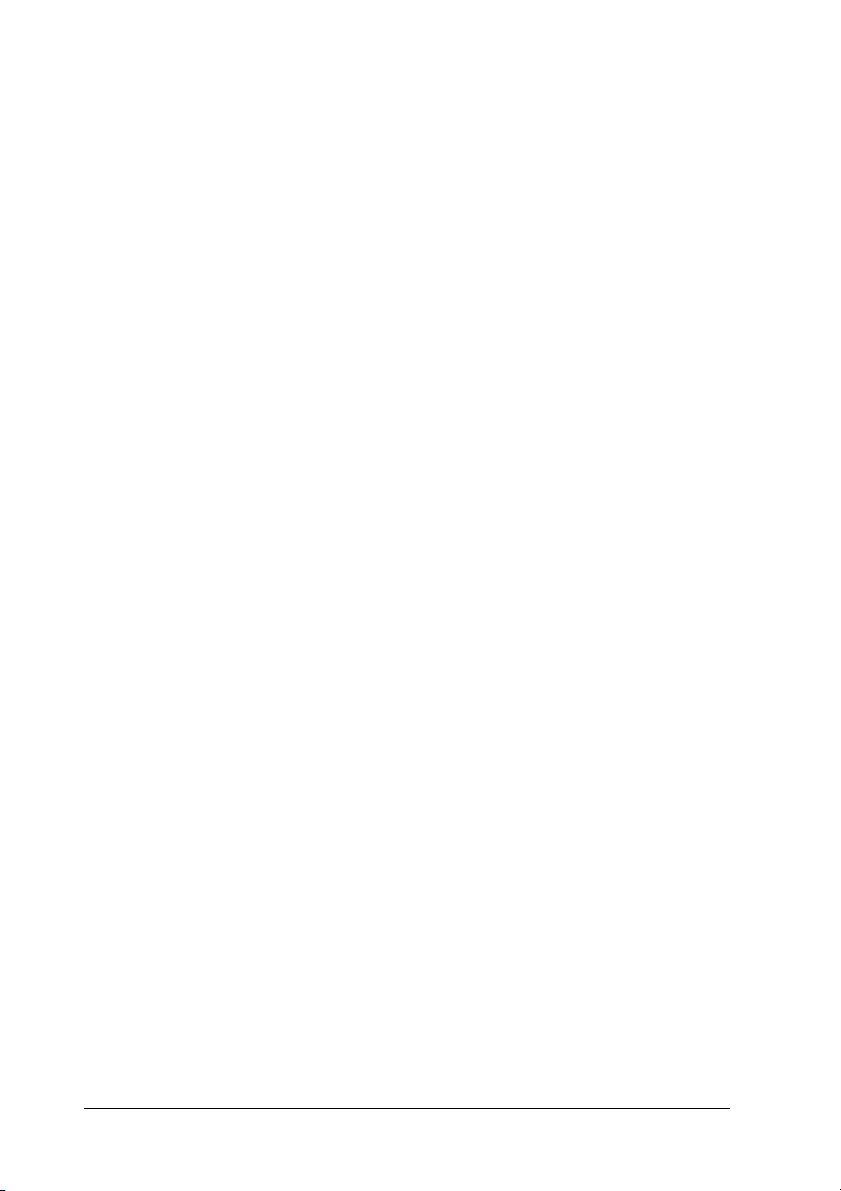
Stampa condivisa in una rete Microsoft
Vantaggi
❏ Facile installazione (non è richiesto l’indirizzo IP se si installa
il procotollo NetBEUI).
❏ Non è richiesto un computer che funga da interfaccia di rete.
❏ Non è richiesta un’utility di stampa speciale.
Svantaggi
❏ Non è possibile utilizzare EPSON Status Monitor 2 o 3.
❏ Non è possibile stampare tramite un router.
❏ È richiesto un tempo maggiore per l’avvio della stampa in
quanto risulta più lunga la ricerca di una periferica di rete.
26
Page 27

Installazione dei componenti sul computer
Informazioni sull’installazione dei componenti sul computer
Prima di configurare l’interfaccia di rete ed eseguire stampe dal
computer, occorre installare i componenti necessari (ad esempio,
TCP/IP, NetBEUI e così via) e assegnare un indirizzo IP e una
maschera di sottorete, a seconda del metodo di stampa che si
desidera utilizzare. Per informazioni, vedere la sezione relativa al
sistema operativo in uso.
“Windows XP”
“Windows Me/98/95”
“Windows 2000”
“Windows Server 2003”
“Windows NT 4.0”
“Macintosh”
Windows XP
Per installare i componenti necessari in Windows XP, effettuare
le operazioni descritte di seguito.
27
Page 28
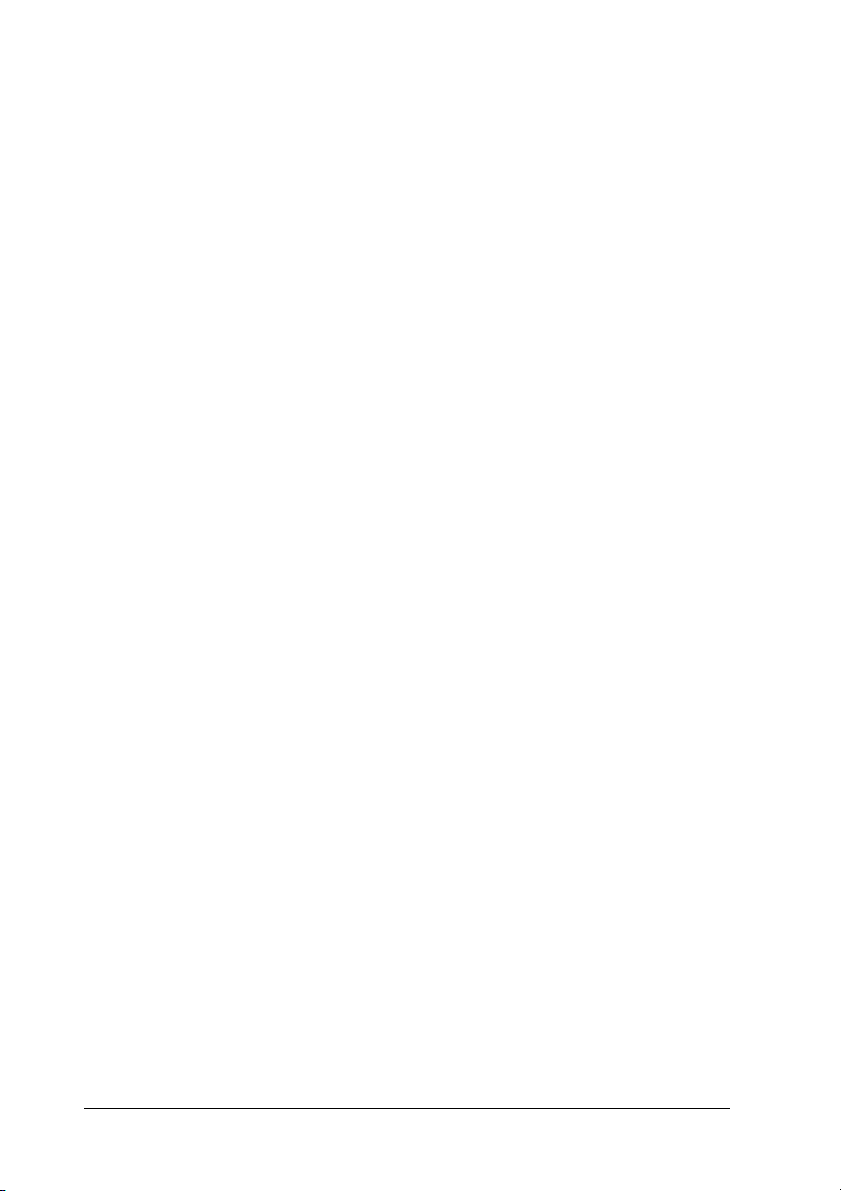
Nota:
❏ Durante il processo di installazione può essere necessario il CD di
Windows XP.
❏ Quando la stampa viene eseguita utilizzando il protocollo TCP/IP
o IPP, è necessario impostare l’indirizzo IP, la maschera di sottorete
e il gateway predefinito del computer.
1. Fare clic su Start, selezionare Pannello di controllo, quindi
fare clic su Rete e connessioni Internet. Selezionare
Connessioni di rete.
2. In LAN o Internet ad alta velocità, fare clic sull’icona
Connessione alla rete locale (LAN).
3. In Operazioni di rete, fare clic su Cambia impostazioni
connessione.
28
Page 29
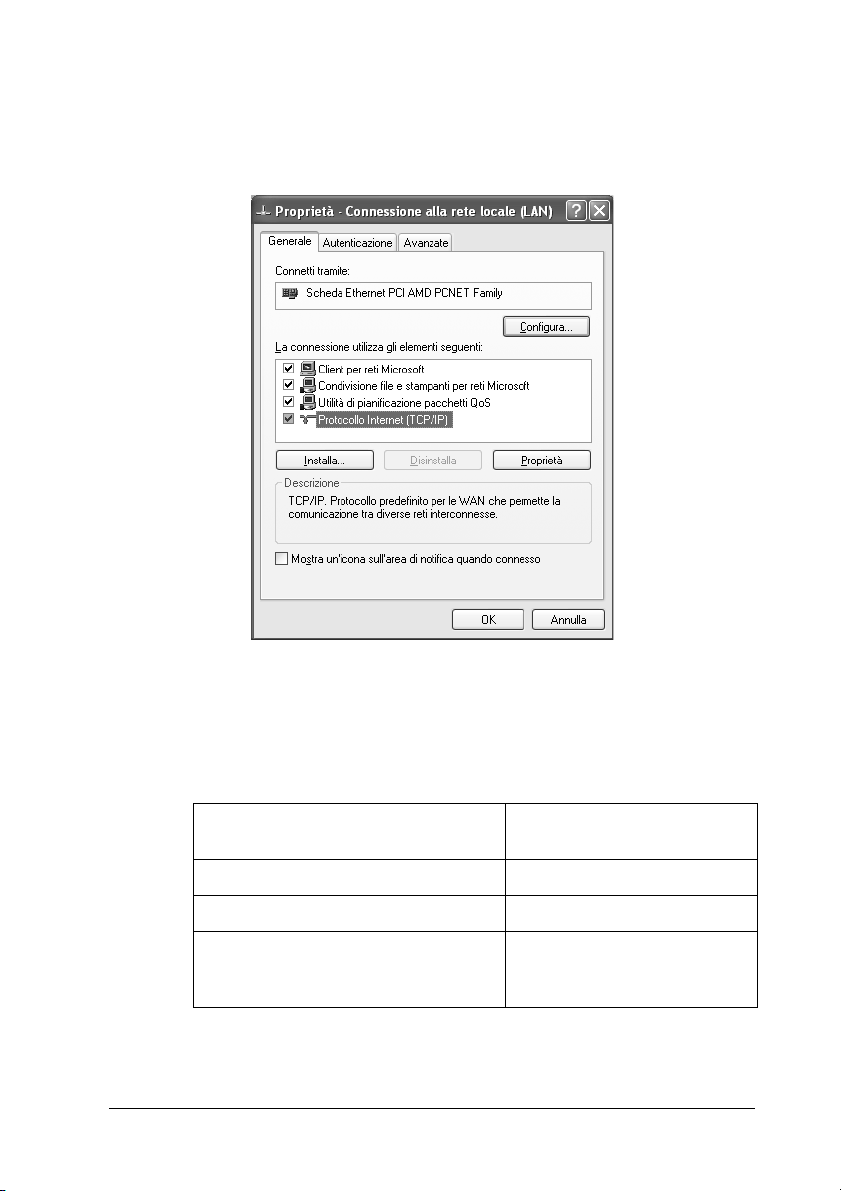
4. Verificare che i seguenti componenti necessari siano presenti
nell’elenco. Se sono già installati, vedere “Come configurare
l’interfaccia di rete”.
Nella seguente tabella sono elencati i componenti necessari
per la configurazione dell’interfaccia di rete mediante
EpsonNet Config. Per informazioni su EpsonNet Config,
vedere “Informazioni su EpsonNet Config per Windows”.
Schermate delle impostazioni di
EpsonNet Config
TCP/IP, AppleTalk, IPP, SNMP (trap IP) Protocollo Internet (TCP/IP)
Rete MS Protocollo Internet (TCP/IP)
NetWare, SNMP (trap IPX) Versione più recente di
Componenti necessari
Novell Client scaricata dal
sito Web Novell
29
Page 30
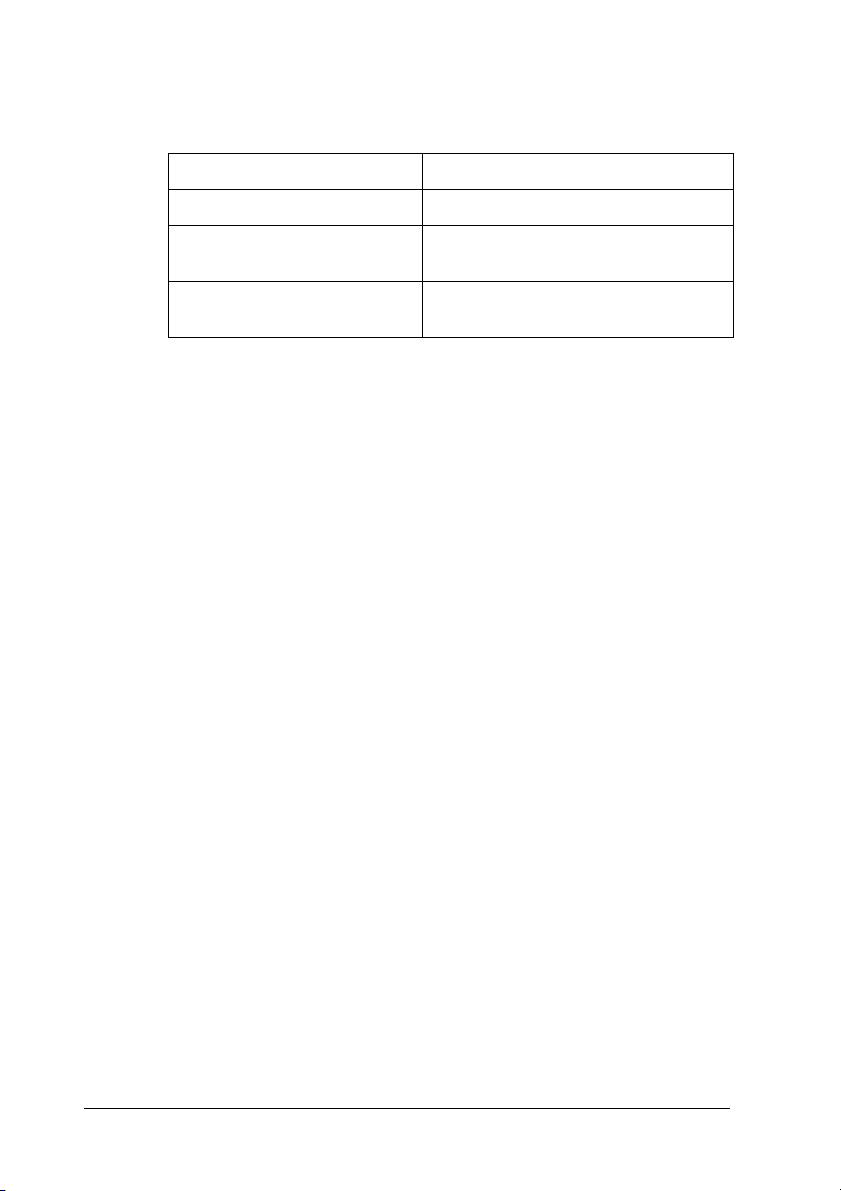
Nella seguente tabella sono elencati i componenti necessari
per la stampa in rete.
Metodo di stampa Componenti necessari
Stampa LPR o via Internet Protocollo Internet (TCP/IP)
Stampa condivisa in una rete
Microsoft
Stampa tramite server
NetWare
Protocollo Internet (TCP/IP)
Client per reti Microsoft
Versione più recente di Novell Client
scaricata dal sito Web Novell
5. Se i componenti necessari non sono presenti nell’elenco, fare
clic su Installa ed effettuare le operazioni descritte di seguito
per installarli.
Stampa LPR o via Internet
Come impostazione predefinita, Protocollo Internet
(TCP/IP) è installato. Non è possibile aggiungerlo o
eliminarlo.
Stampa condivisa in una rete Microsoft
Selezionare Client, quindi fare clic su Aggiungi. Selezionare
Client per reti Microsoft, quindi fare clic su OK.
Stampa tramite server NetWare
Scaricare la versione più recente di Novell Client dal sito Web
Novell e installarla sul computer. Inoltre, accertarsi di
installare IPX. Per informazioni più dettagliate, visitare il sito
Web Novell.
6. Stampa LPR, stampa via Internet o stampa condivisa su una
rete Microsoft
Nella finestra di dialogo Proprietà connessione alla rete locale
(LAN), fare doppio clic su Protocollo Internet (TCP/IP) per
aprire la finestra di dialogo Proprietà protocolli Internet
(TCP/IP). Impostare l’indirizzo IP, la maschera di sottorete,
ecc. e quindi fare clic su OK.
7. Riavviare il computer.
I componenti necessari sono ora installati.
30
Page 31
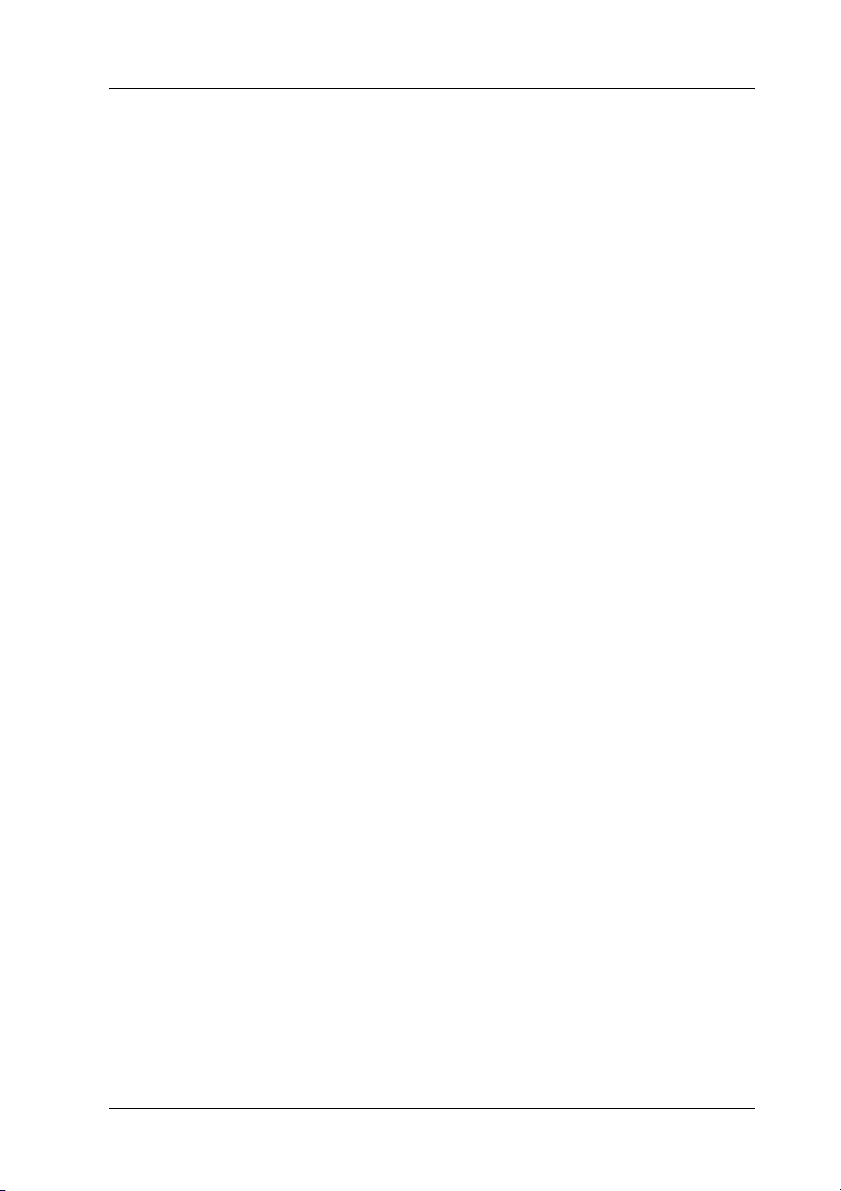
Windows Me/98/95
Per installare i componenti necessari in Windows Me/98/95,
effettuare le operazioni descritte di seguito.
Nota:
❏ Durante il processo di installazione può essere necessario il CD di
Windows Me/98/95.
❏ Quando la stampa viene eseguita utilizzando il protocollo TCP/IP
o IPP, è necessario impostare l’indirizzo IP, la maschera di sottorete
e il gateway predefinito del computer.
1. Fare clic su Start, scegliere Impostazioni, quindi selezionare
Pannello di controllo.
31
Page 32

2. Fare doppio clic sull’icona Rete. Verificare che nell’elenco dei
componenti di rete installati visualizzato nella scheda
Configurazione siano presenti i componenti necessari elencati
di seguito. Se sono già installati, vedere “Come configurare
l’interfaccia di rete”.
32
Nella seguente tabella sono elencati i componenti necessari
per la configurazione dell’interfaccia di rete mediante
EpsonNet Config. Per informazioni su EpsonNet Config,
vedere “Informazioni su EpsonNet Config per Windows”.
Schermate delle impostazioni di
EpsonNet Config
TCP/IP, AppleTalk, IPP, SNMP (trap IP) TCP/IP
Rete MS NetBEUI o TCP/IP
NetWare, SNMP (trap IPX) Versione più recente di
Componenti necessari
Novell Client scaricata dal
sito Web Novell
Page 33

Nota:
Non utilizzare Novell Client versione 3.00 per Windows 95/98 e
Novell Client versione 4.50 per Windows NT quando si utilizzano
le seguenti modalità: NetWare 3.x/4.x Bindery Print Server,
NetWare 3.x Remote Printer, NetWare 4.x Bindery Remote Printer
e NetWare 4.x/5.x NDS Remote Printer.
Nella seguente tabella sono elencati i componenti necessari
per la stampa in rete.
Metodo di stampa Componenti necessari
Stampa LPR o via Internet TCP/IP
Stampa condivisa in una rete
Microsoft
Stampa tramite server
NetWare
TCP/IP o NetBEUI
Client per reti Microsoft
Versione più recente di Novell Client
scaricata dal sito Web Novell
3. Se i componenti necessari non sono presenti nell’elenco, fare
clic su Aggiungi ed effettuare le operazioni descritte di
seguito per installarli.
Stampa LPR o via Internet
Selezionare Protocollo e fare clic su Aggiungi. Selezionare
Microsoft dall’elenco Produttori e TCP/IP dall’elenco
Protocolli di rete. Quindi, fare clic su OK.
Stampa condivisa in una rete Microsoft
Per utilizzare TCP/IP, seguire le istruzioni fornite in
precedenza per l’installazione di tale protocollo.
Per utilizzare NetBEUI, selezionare Protocollo, quindi fare
clic su Aggiungi. Selezionare Microsoft dall’elenco
Produttori e NetBEUI dall’elenco Protocolli di rete. Quindi,
fare clic su OK.
Selezionare Client, quindi fare clic su Aggiungi. Selezionare
Microsoft dall’elenco Produttori e Client per reti Microsoft
dall’elenco Client di rete. Quindi, fare clic su OK.
33
Page 34

Stampa tramite server NetWare
Scaricare la versione più recente di Novell Client dal sito Web
Novell e installarla sul computer. Inoltre, accertarsi di
installare IPX. Per informazioni più dettagliate, visitare il sito
Web Novell.
4. Stampa LPR, stampa via Internet o stampa condivisa su una
rete Microsoft
Sulla scheda Configurazione, fare doppio clic su TCP/IP per
aprire la finestra di dialogo Proprietà - TCP/IP. Impostare
l’indirizzo IP, la maschera di sottorete, ecc. e quindi fare clic
su OK.
5. Riavviare il computer.
I componenti necessari sono ora installati.
Windows 2000
Per installare i componenti necessari in Windows 2000, effettuare
le operazioni descritte di seguito.
Nota:
❏ Durante il processo di installazione può essere necessario il CD di
Windows 2000.
❏ Quando la stampa viene eseguita utilizzando il protocollo TCP/IP
o IPP, è necessario impostare l’indirizzo IP, la maschera di sottorete
e il gateway predefinito del computer.
1. Fare clic su Start, scegliere Impostazioni, quindi selezionare
Rete e connessioni remote. Viene visualizzata la schermata
Rete e connessioni remote.
2. Fare clic con il pulsante destro del mouse sulla connessione
di rete desiderata e quindi scegliere Proprietà.
34
Page 35

3. Verificare che i seguenti componenti necessari siano presenti
nell’elenco. Se sono già installati, vedere “Come configurare
l’interfaccia di rete”.
Nella seguente tabella sono elencati i componenti necessari
per la configurazione dell’interfaccia di rete mediante
EpsonNet Config. Per informazioni su EpsonNet Config,
vedere “Informazioni su EpsonNet Config per Windows”.
Schermate delle impostazioni di
EpsonNet Config
TCP/IP, AppleTalk, IPP, SNMP (trap IP) Protocollo Internet (TCP/IP)
Rete MS NetBEUI o protocollo Internet
NetWare, SNMP (trap IPX) Versione più recente di
Componenti necessari
(TCP/IP)
Novell Client scaricata dal
sito Web Novell
35
Page 36

Nota:
Non utilizzare Novell Client versione 3.00 per Windows 95/98 e
Novell Client versione 4.50 per Windows NT quando si utilizzano
le seguenti modalità: NetWare 3.x/4.x Bindery Print Server,
NetWare 3.x Remote Printer, NetWare 4.x Bindery Remote Printer
e NetWare 4.x/5.x NDS Remote Printer.
Nella seguente tabella sono elencati i componenti necessari
per la stampa in rete.
Metodo di stampa Componenti necessari
Stampa LPR o via Internet Protocollo Internet (TCP/IP)
Stampa condivisa in una rete
Microsoft
Stampa tramite server
NetWare
Protocollo Internet (TCP/IP) o
NetBEUI
Client per reti Microsoft
Versione più recente di Novell Client
scaricata dal sito Web Novell
4. Se i componenti necessari non sono presenti nell’elenco, fare
clic su Installa ed effettuare le operazioni descritte di seguito
per installarli.
Stampa LPR o via Internet
Selezionare Protocollo e fare clic su Aggiungi. Nella finestra
di dialogo Selezione protocollo di rete, selezionare Protocollo
Internet (TCP/IP), quindi fare clic su OK.
Stampa condivisa in una rete Microsoft
Per utilizzare il protocollo Internet, seguire le istruzioni
fornite in precedenza per installare il protocollo TCP/IP.
Per utilizzare NetBEUI, selezionare Protocollo, quindi fare
clic su Aggiungi. Selezionare Protocollo NetBEUI, quindi
fare clic su OK.
Selezionare Client, quindi fare clic su Aggiungi. Selezionare
Client per reti Microsoft, quindi fare clic su OK.
36
Page 37

Stampa tramite server NetWare
Scaricare la versione più recente di Novell Client dal sito Web
Novell e installarla sul computer. Inoltre, accertarsi di
installare IPX. Per informazioni più dettagliate, visitare il sito
Web Novell.
5. Stampa LPR, stampa via Internet o stampa condivisa su una
rete Microsoft
Sulla scheda Configurazione, fare doppio clic su Protocollo
Internet (TCP/IP) per aprire la finestra di dialogo Proprietà -
TCP/IP. Impostare l’indirizzo IP, la maschera di sottorete,
ecc. e quindi fare clic su OK.
6. Riavviare il computer.
I componenti necessari sono ora installati.
Windows Server 2003
Per installare i componenti necessari in Windows Server 2003,
effettuare le operazioni descritte di seguito.
Nota:
❏ Durante il processo di installazione può essere necessario il CD di
Windows Server 2003.
❏ Quando la stampa viene eseguita utilizzando il protocollo TCP/IP
o IPP, è necessario impostare l’indirizzo IP, la maschera di sottorete
e il gateway predefinito del computer.
1. Fare clic su Start, scegliere Pannello di controllo, quindi
selezionare Connessioni di rete. Fare clic su Connessioni
alla rete locale (LAN).
2. Fare clic sul pulsante Proprietà.
37
Page 38

3. Verificare che i seguenti componenti necessari siano presenti
nell’elenco. Se sono già installati, vedere “Come configurare
l’interfaccia di rete”.
38
Nella seguente tabella sono elencati i componenti necessari
per la configurazione dell’interfaccia di rete mediante
EpsonNet Config. Per informazioni su EpsonNet Config,
vedere “Informazioni su EpsonNet Config per Windows”.
Schermate delle impostazioni di
EpsonNet Config
TCP/IP, AppleTalk, IPP, SNMP (trap IP) Protocollo Internet (TCP/IP)
Rete MS Protocollo Internet (TCP/IP)
NetWare, SNMP (trap IPX) Versione più recente di
Componenti necessari
Novell Client scaricata dal
sito Web Novell
Page 39
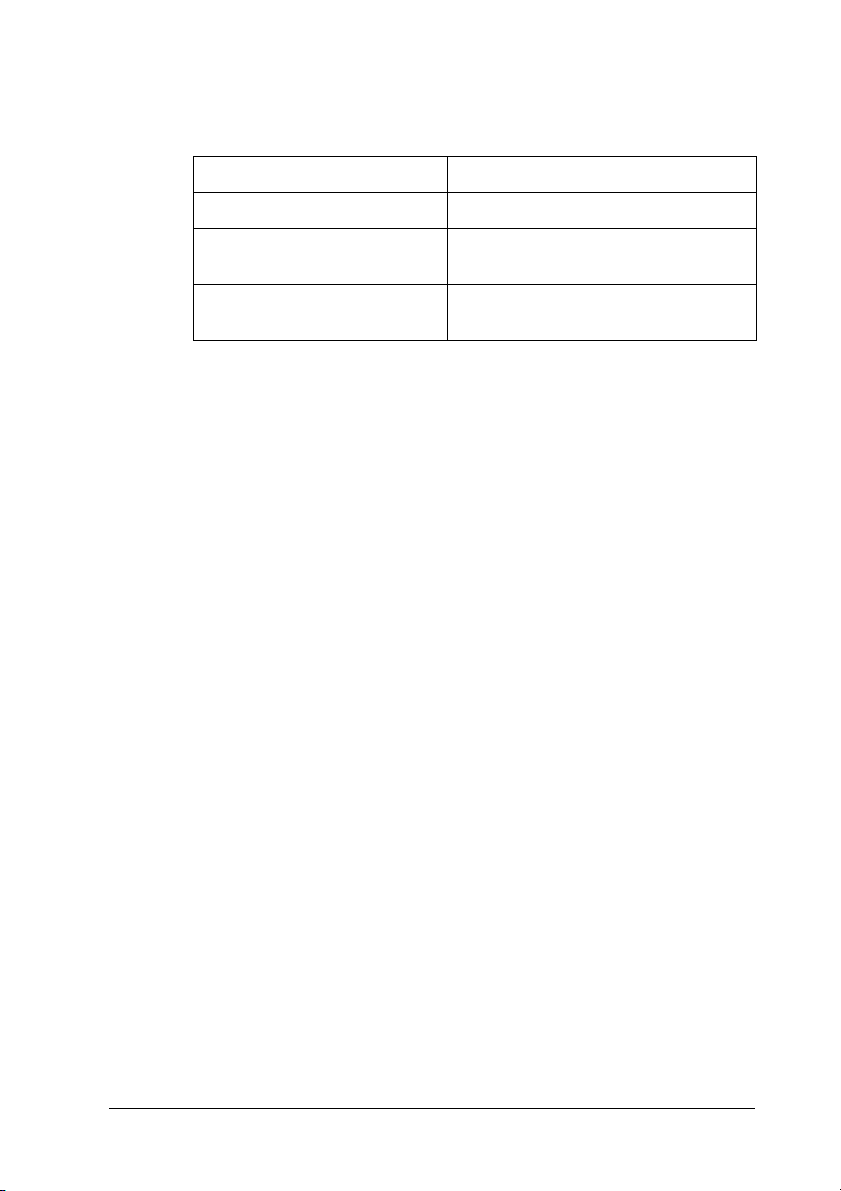
Nella seguente tabella sono elencati i componenti necessari
per la stampa in rete.
Metodo di stampa Componenti necessari
Stampa LPR o via Internet Protocollo Internet (TCP/IP)
Stampa condivisa in una rete
Microsoft
Stampa tramite server
NetWare
Protocollo Internet (TCP/IP)
Client per reti Microsoft
Versione più recente di Novell Client
scaricata dal sito Web Novell
4. Se i componenti necessari non sono presenti nell’elenco, fare
clic su Installa ed effettuare le operazioni descritte di seguito
per installarli.
Stampa LPR o via Internet
Come impostazione predef inita, Protocollo Internet (TCP/IP)
è installato. Non è possibile aggiungerlo o eliminarlo.
Stampa condivisa in una rete Microsoft
Selezionare Client, quindi fare clic su Aggiungi. Selezionare
Client per reti Microsoft, quindi fare clic su OK.
Stampa tramite server NetWare
Scaricare la versione più recente di Novell Client dal sito Web
Novell e installarla sul computer. Inoltre, accertarsi di
installare IPX. Per informazioni più dettagliate, visitare il sito
Web Novell.
5. Stampa LPR, stampa via Internet o stampa condivisa su una
rete Microsoft
Nella finestra di dialogo Proprietà connessione alla rete locale
(LAN), fare doppio clic su Protocollo Internet (TCP/IP) per
aprire la finestra di dialogo Proprietà protocolli Internet
(TCP/IP). Impostare l’indirizzo IP, la maschera di sottorete,
ecc. e quindi fare clic su OK.
6. Riavviare il computer.
I componenti necessari sono ora installati.
39
Page 40

Windows NT 4.0
Per installare i componenti necessari in Windows NT 4.0,
effettuare le operazioni descritte di seguito.
Nota:
❏ Durante il processo di installazione può essere necessario il CD di
Windows NT 4.0.
❏ Quando la stampa viene eseguita utilizzando il protocollo TCP/IP
o IPP, è necessario impostare l’indirizzo IP, la maschera di sottorete
e il gateway predefinito del computer.
1. Fare clic su Start, scegliere Impostazioni, quindi selezionare
Pannello di controllo.
2. Fare doppio clic sull’icona Rete nel Pannello di controllo,
quindi selezionare la scheda Protocolli dalla finestra di
dialogo Rete.
40
Page 41
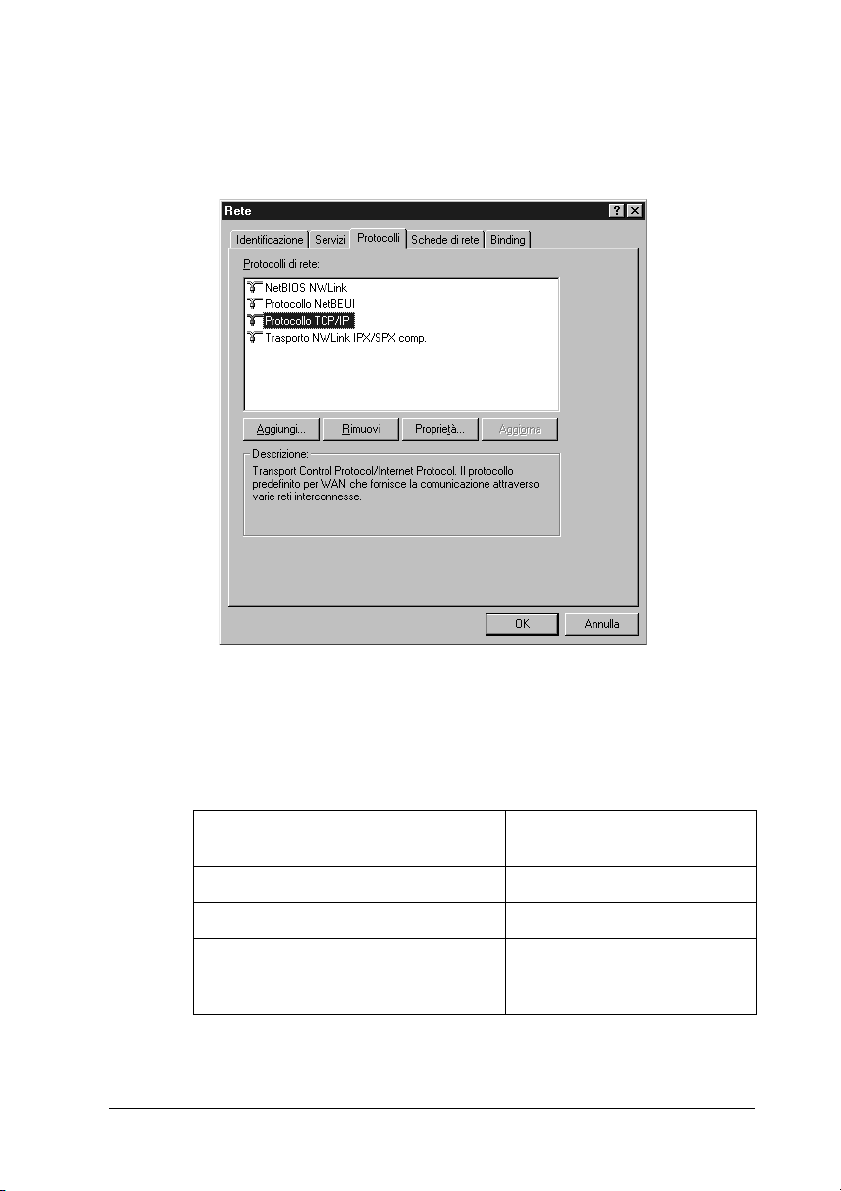
3. Verificare che i seguenti componenti necessari siano presenti
nell’elenco. Se sono già installati, vedere “Come configurare
l’interfaccia di rete”.
Nella seguente tabella sono elencati i componenti necessari
per la configurazione dell’interfaccia di rete mediante
EpsonNet Config. Per informazioni su EpsonNet Config,
vedere “Informazioni su EpsonNet Config per Windows”.
Schermate delle impostazioni di
EpsonNet Config
TCP/IP, AppleTalk, IPP, SNMP (trap IP) TCP/IP
Rete MS NetBEUI o TCP/IP
NetWare, SNMP (trap IPX) Versione più recente di
Componenti necessari
Novell Client scaricata dal
sito Web Novell
41
Page 42
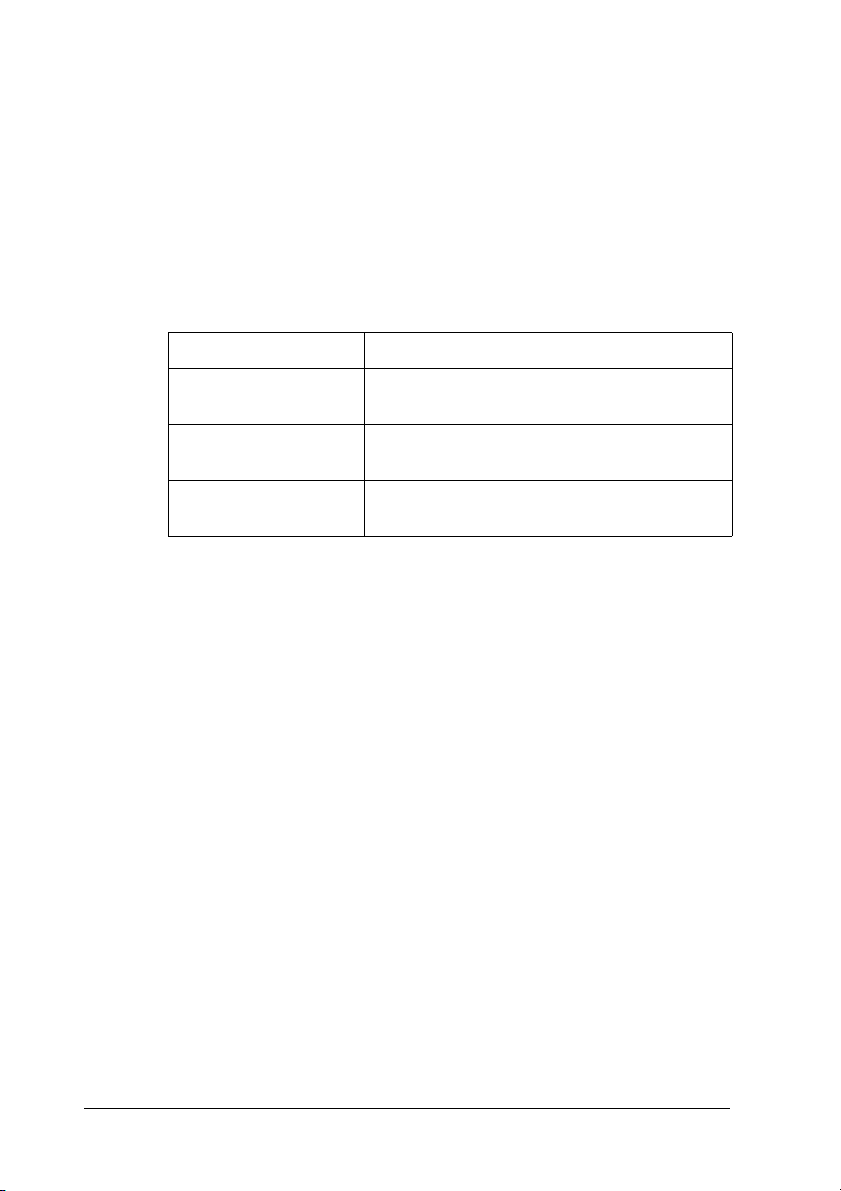
Nota:
Non utilizzare Novell Client versione 3.00 per Windows 95/98 e
Novell Client versione 4.50 per Windows NT quando si utilizzano
le seguenti modalità: NetWare 3.x/4.x Bindery Print Server,
NetWare 3.x Remote Printer, NetWare 4.x Bindery Remote Printer
e NetWare 4.x/5.x NDS Remote Printer.
Nella seguente tabella sono elencati i componenti necessari
per la stampa in rete.
Metodo di stampa Componenti necessari
Stampa LPR o via
Internet
Stampa condivisa in
una rete Microsoft
Stampa tramite server
NetWare
Menu Protocolli: TCP/IP
Menu Servizi: Stampa Microsoft TCP/IP
Menu Protocolli: TCP/IP o NetBEUI
Menu Servizi: Workstation
Versione più recente di Novell Client
scaricata dal sito Web Novell
4. Se i componenti necessari non sono presenti nell’elenco, fare
clic su Aggiungi ed effettuare le operazioni descritte di
seguito per installarli.
Stampa LPR o via Internet
Selezionare la scheda Protocolli, qu i nd i fa re c li c su Aggiungi.
Selezionare Protocollo TCP/IP dall’elenco e quindi fare clic
su OK. Impostare l’indirizzo IP, la maschera di sottorete, ecc.
e quindi fare clic su OK.
Selezionare la scheda Servizi, quindi fare clic su Aggiungi.
Selezionare Microsoft TCP/IP dall’elenco e fare clic su OK.
Stampa condivisa in una rete Microsoft
Per utilizzare TCP/IP, seguire le istruzioni fornite in
precedenza per l’installazione di tale protocollo.
Per utilizzare NetBEUI, selezionare la scheda Protocolli,
qu in di fare cli c s u Aggiungi. Selezionare Protocollo NetBEUI
dall’elenco, quindi fare clic su OK.
Selezionare la scheda Servizi, quindi fare clic su Aggiungi.
Selezionare Workstation dall’elenco, quindi fare clic su OK.
42
Page 43
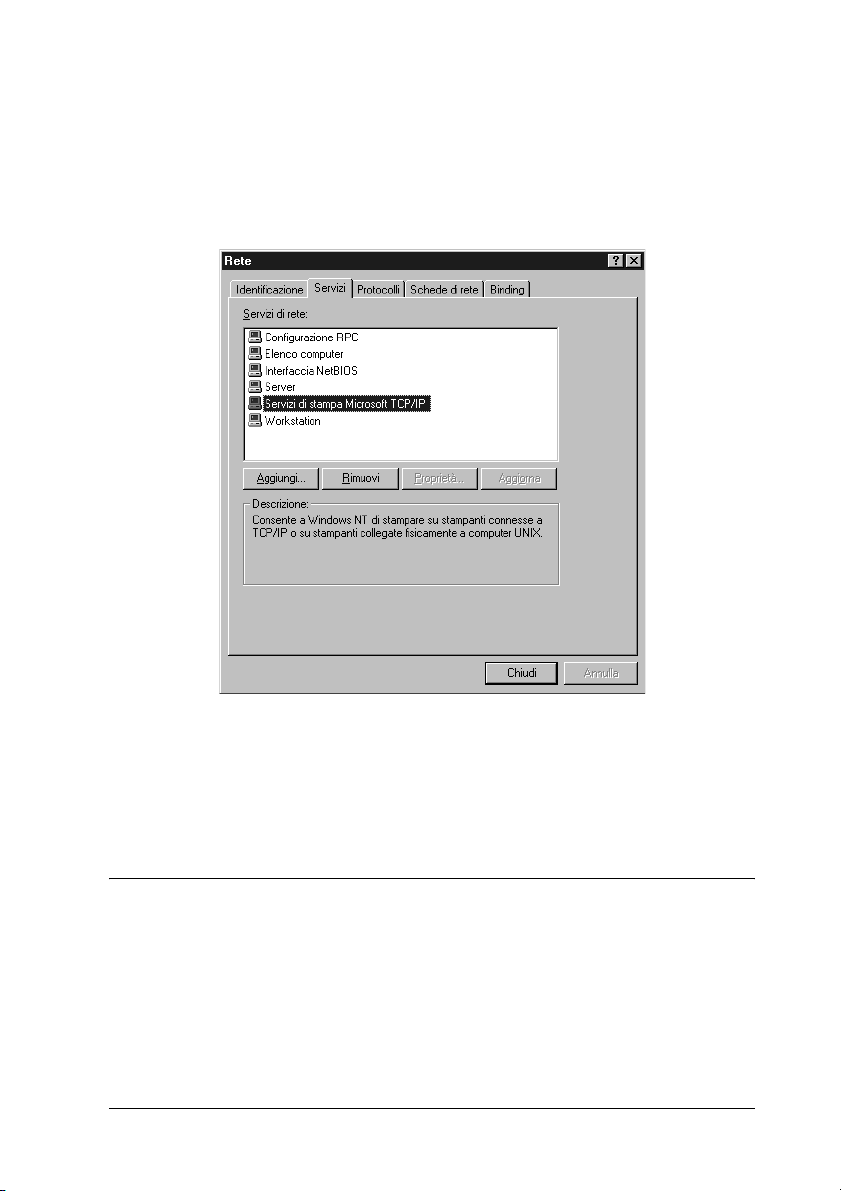
Stampa tramite server NetWare
Scaricare la versione più recente di Novell Client dal sito Web
Novell e installarla sul computer. Inoltre, accertarsi di
installare IPX. Per informazioni più dettagliate, visitare il sito
Web Novell.
5. Riavviare il computer.
I componenti necessari sono ora installati.
Macintosh
Per assegnare un indirizzo IP, la maschera di sottorete e altre
impostazioni a un computer Macintosh, effettuare i passaggi che
seguono.
43
Page 44

Nota:
Per stampare utilizzando il protocollo AppleTalk e configurare
l’interfaccia di rete con EpsonNet Config, selezionare Ethernet
Integrata dal Pannello di Controllo di AppleTalk. Quindi,
configurare l’interfaccia di rete con EpsonNet Config. Per informazioni
su EpsonNet Config, vedere “Informazioni su EpsonNet Config per
Macintosh”.
Mac OS X
1. Dal menu Apple selezionare Preferenze di Sistema.
2. Aprire il pannello di controllo Network. Fare clic sulla scheda
TCP/IP.
3. Selezionare Ethernet Integrata dal menu a discesa Mostra.
4. Assegnare un indirizzo IP e, se necessario, definire altre
impostazioni.
5. Fare clic sul pulsante Applica per salvare le modifiche
apportate.
Mac OS 9
1. Dal menu Apple selezionare Pannello di Controllo, quindi
TCP/IP.
2. Impostare Connessione via su Ethernet.
3. Assegnare un indirizzo IP e, se necessario, definire altre
impostazioni.
4. Chiudere la finestra di dialogo per salvare le modifiche.
44
Page 45

Come configurare l’interfaccia di rete
Installazione dell’interfaccia di rete sulla periferica
Per installare l’network interface sulla periferica, effettuare i
passaggi che seguono.
Avvertenza:
Prima di installare o disinstallare l’network interface, assicurarsi
w
di spegnere la periferica per evitare rischi di scossa elettrica.
1. Assicurarsi che la periferica sia spenta e scollegare il cavo di
alimentazione dalla presa di corrente a muro.
2. Inserire l’network interface in un alloggiamento per
interfaccia opzionale e serrare le viti. Per informazioni
dettagliate, consultare il manuale fornito con la periferica in
uso.
3. Inizializzare l’network interface. Per effettuare tale
operazione, accendere la periferica. Quindi, mentre le spie di
stato e dati sono spente, tenere premuto il tasto del foglio di
stato per venti secondi. L’inizializzazione risulta in corso
quando la spia di stato arancione lampeggia e la spia dati
verde è accesa.
45
Page 46

Nota:
Assicurarsi di inizializzare l’network interface quando viene
installata o reinstallata.
Tenere premuto il tasto del foglio di
stato per più di 20 secondi.
* Tenere premuto il tasto del foglio di stato per più di 20
secondi.
4. Spegnere la periferica.
5. Collegare un cavo Ethernet (cavo schermato a coppie ritorte
di categoria 5) al connettore RJ-45 sull’interfaccia di rete,
quindi collegare l’altra estremità alla rete.
46
Attenzione:
❏ Per collegare l’network interface, è necessario utilizzare
c
un cavo schermato a coppie ritorte di categoria 5. In caso
contrario, potrebbero verificarsi dei malfunzionamenti.
❏ Non collegare o scollegare il cavo di rete quando la
periferica è accesa.
❏ Non collegare direttamente l’network interface e il
computer. Per collegare l’network interface alla rete,
utilizzare un hub.
Page 47
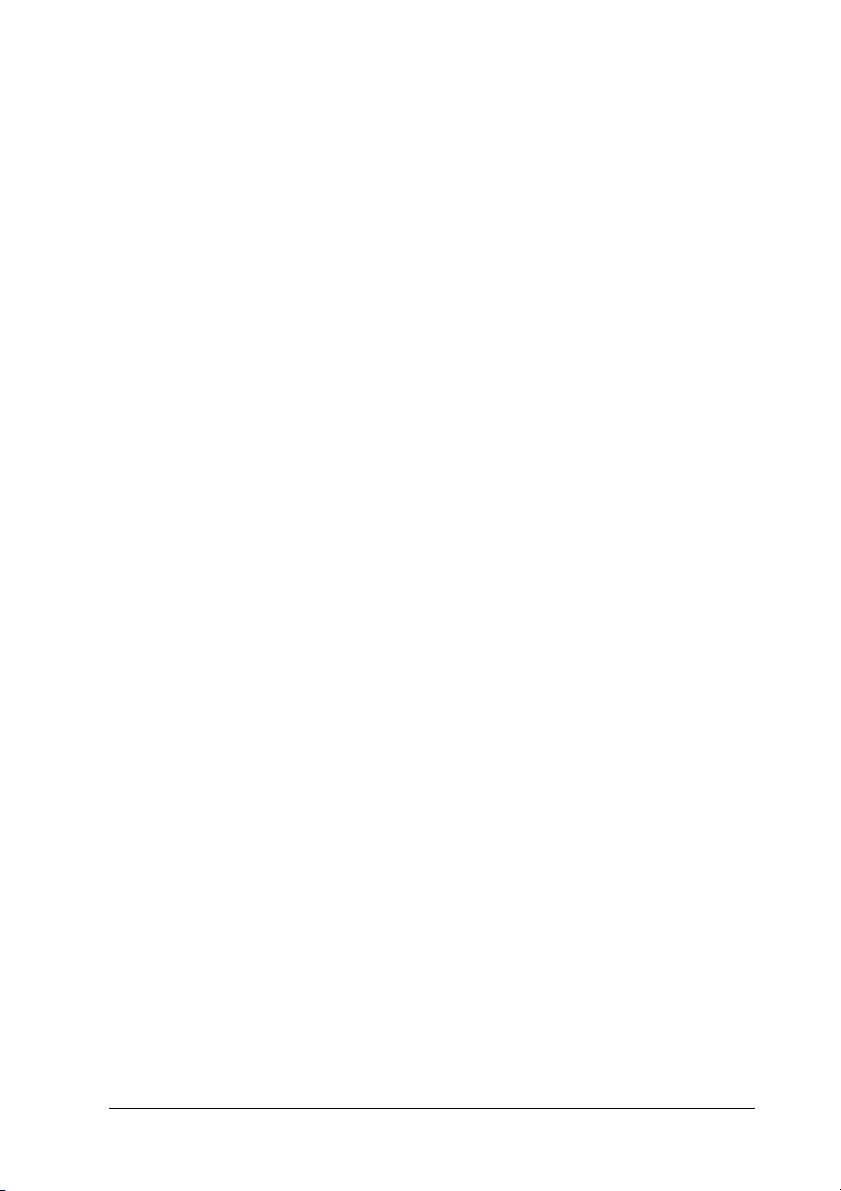
Nota:
È possibile utilizzare sia lo standard 10Base-T che 100Base-TX. Se
si stampa una grande quantità di dati, si consiglia di utilizzare una
rete ad alta velocità 100Base-TX.
6. Accendere la periferica.
7. Verificare le spie sull’interfaccia di rete. La spia di stato
arancione lampeggia e la spia dati verde si accende. Dopo
alcuni istanti, la spia di stato verde o arancione si accende e
la spia dati lampeggia.
8. Per stampare un foglio di stato, premere il tasto del foglio di
stato sull’network interface. Premere il tasto del foglio di stato
una volta per stampare un foglio di stato semplice o due volte
per stampare un foglio di stato completo.
Se il foglio di stato viene stampato, significa che l’network
interface è stata installata correttamente.
Attenzione:
❏ Non premere il tasto del foglio di stato mentre la spia di
c
stato arancione lampeggia e la spia dati verde è accesa;
in caso contrario, l’network interface verrà ripristinata
alle impostazioni predefinite in fabbrica e il foglio di stato
della rete non verrà stampato correttamente.
❏ Dopo aver spento la periferica, attendere lo spegnimento
delle spie di stato prima di accenderla nuovamente o
prima di rimuovere l’network interface. In caso
contrario, l’network interface potrebbe non funzionare
correttamente.
Nota per Mac OS X 10.2.4:
Poiché la periferica supporta la funzione Rendezvous e tale funzione è
attivata per impostazione predefinita, è possibile utilizzare la periferica
in rete semplicemente collegandola alla rete. Per disattivare la funzione
Rendezvous, utilizzare EpsonNet Config.
47
Page 48
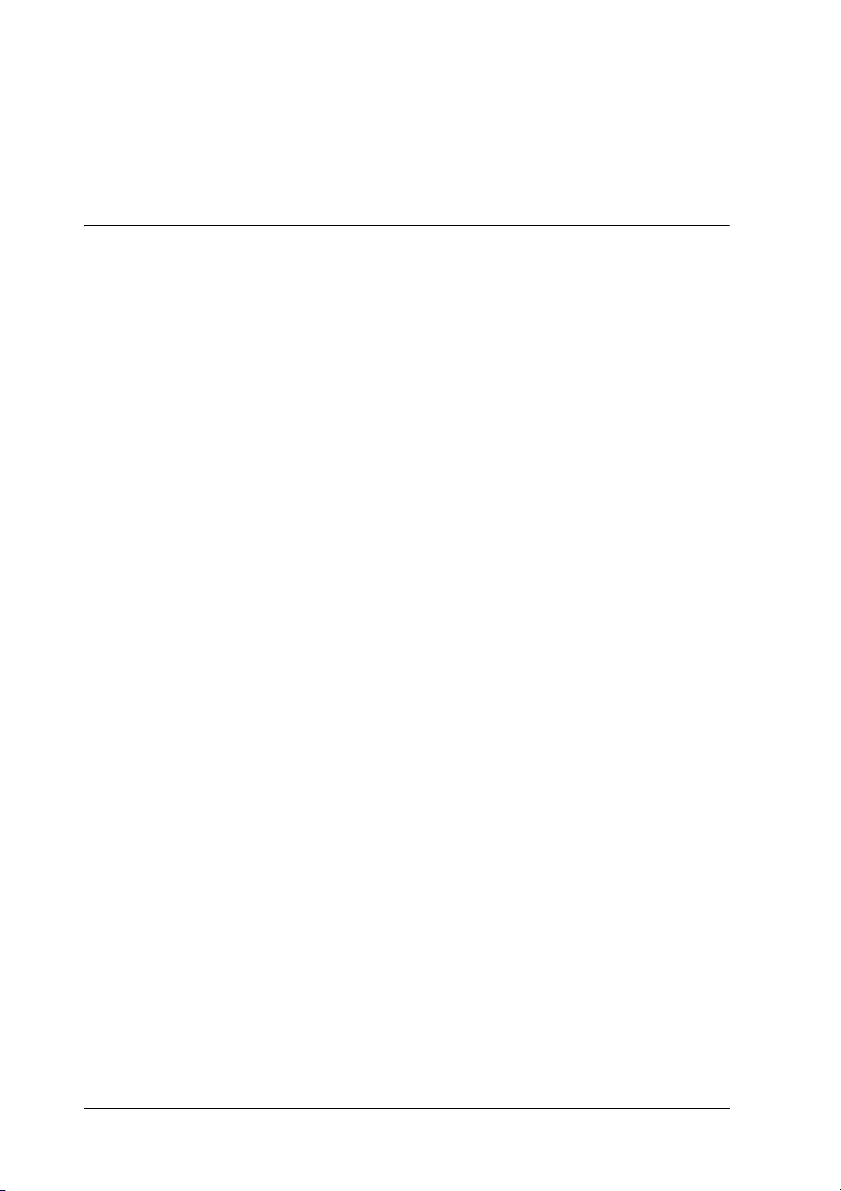
È ora possibile configurare l’interfaccia di rete. Vedere
“Configurare l’interfaccia di rete per Windows” o
“Configurazione dell’interfaccia di rete per Macintosh”.
Configurare l’interfaccia di rete per Windows
Per collegare l’interfaccia di rete alla rete, effettuare i passaggi che
seguono.
Nota:
❏ Prima di procedere, assicurarsi che il driver della stampante sia
installato sul computer in uso. Per istruzioni sull’installazione del
driver della periferica, consultare il manuale fornito con la periferica.
❏ A seconda delle impostazioni dell’interfaccia di rete, è possibile che
alcune finestre di dialogo nei passaggi che seguono non vengano
visualizzate.
1. Inserire il CD del software nell’apposita unità.
Se la finestra di dialogo del programma di installazione non
viene visualizzata, fare doppio clic su EPSetup.exe sul CD.
48
Page 49

2. Dalla schermata di benvenuto, fare clic su Avanti.
3. Leggere il contratto di licenza e quindi fare clic su Accetta.
49
Page 50
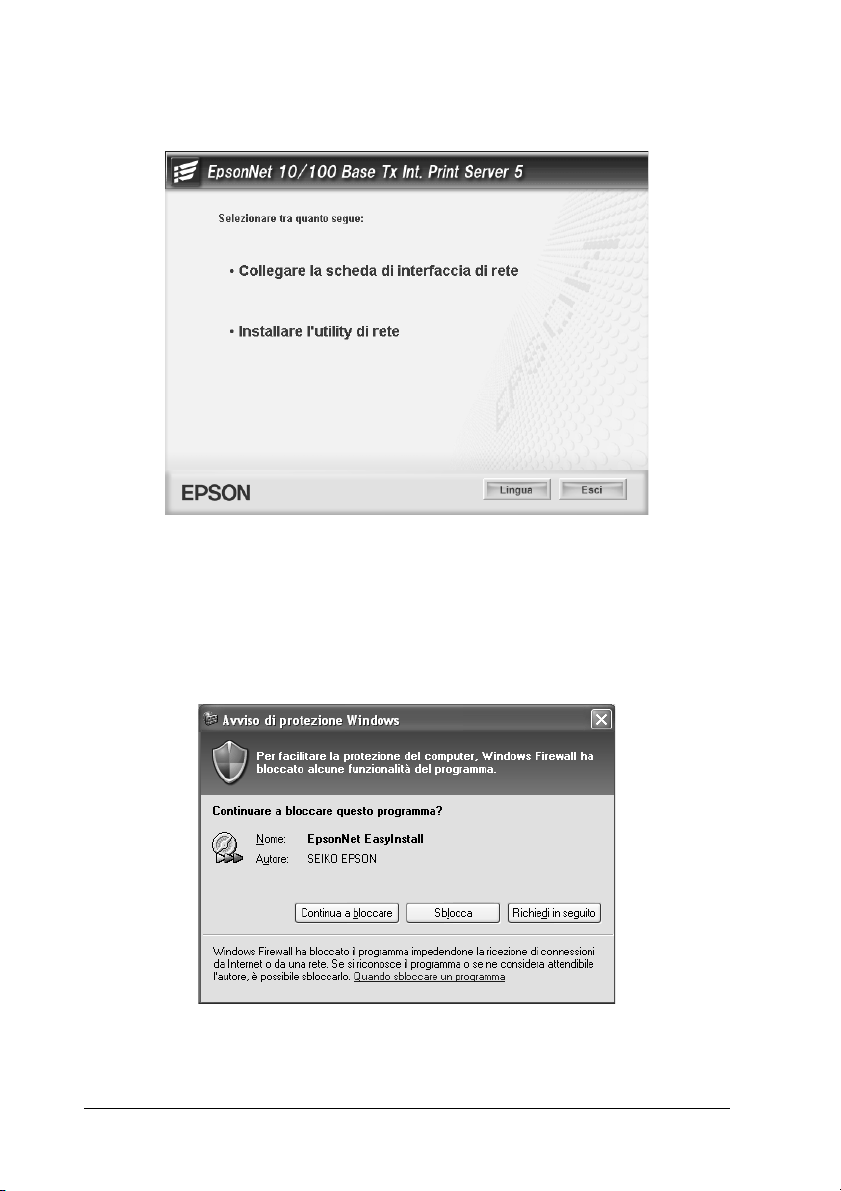
4. Selezionare Connetti la scheda di interfaccia di rete.
Nota per utenti di Windows XP Service Pack 2:
Se viene visualizzata la schermata che segue, fare clic sul pulsante
Sblocca; in caso contrario, la periferica non viene elencata nella
schermata di EpsonNet EasyInstall.
50
Page 51

5. Selezionare la periferica di destinazione sulla quale è
installata l’interfaccia di rete, quindi fare clic su Avanti.
6. Selezionare Auto o Manuale per assegnare l’indirizzo IP
all’interfaccia di rete. Quando si seleziona Manuale, è
necessario immettere l’indirizzo IP, la maschera di sottorete
e il gateway predefinito.
51
Page 52

7. Verificare le impostazioni selezionate nella finestra di dialogo
precedente, quindi fare clic su Avanti.
8. Immettere il nome della stampante e selezionare la casella di
controllo Imposta come stampante predefinita, se
necessario. Fare clic su Avanti.
52
Page 53

9. Selezionare Sì o No alla richiesta di stampare una pagina di
prova, quindi fare clic su Avanti.
10. Fare clic su Fine per completare la configurazione
dell’interfaccia di rete.
53
Page 54

Configurazione dell’interfaccia di rete per Macintosh
Per collegare l’interfaccia di rete alla rete, effettuare i passaggi che
seguono.
Nota:
In questa sezione vengono descritte le istruzioni per Mac OS X. Le
istruzioni sono generalmente le stesse per Mac OS 9.
1. Inserire il CD del software nell’apposita unità.
Se la finestra di dialogo del programma di installazione non
viene visualizzata, fare doppio clic sull’icona del CD EPSON
nella scrivania.
2. Fare doppio clic sull’icona del sistema operativo appropriato
nella cartella EPSON.
54
Page 55
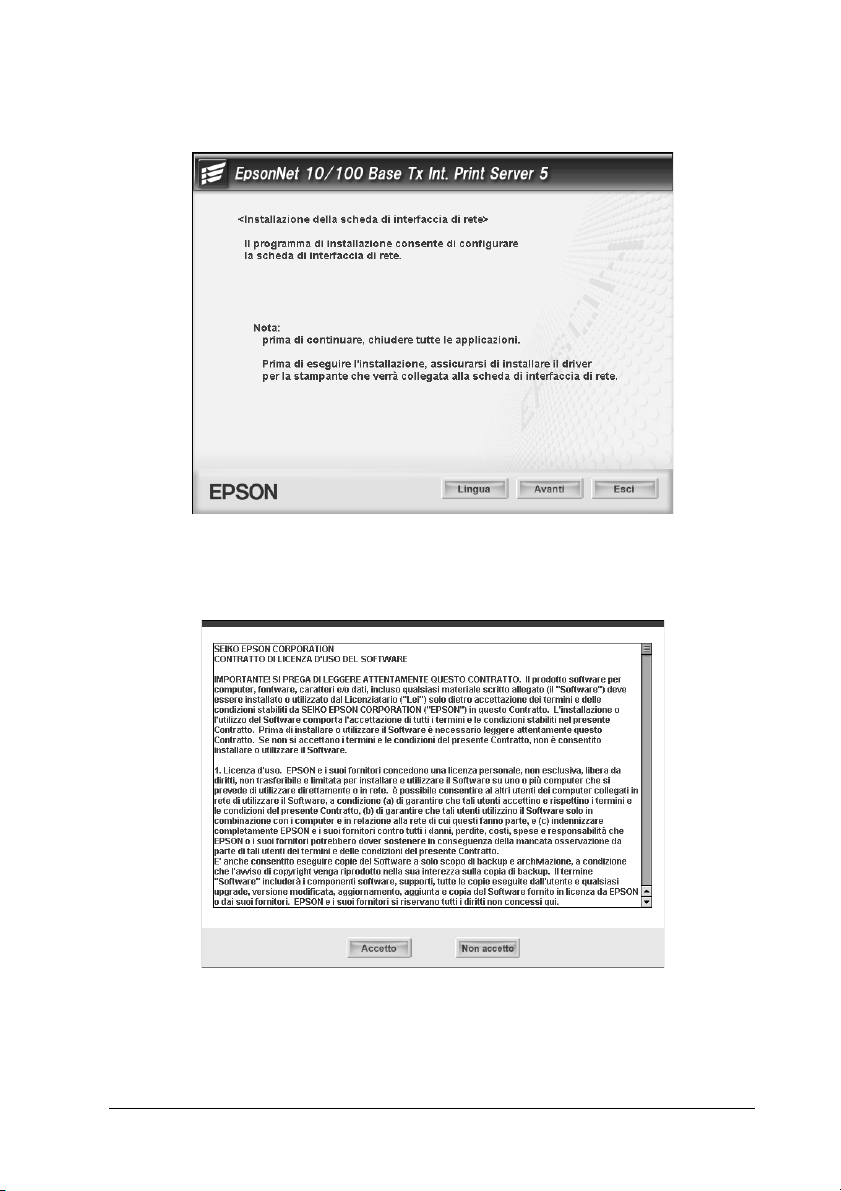
3. Dalla schermata di benvenuto, fare clic su Avanti.
4. Leggere il contratto di licenza e quindi fare clic su Accetta.
55
Page 56

5. Selezionare Connetti la scheda di interfaccia di rete.
6. Fare clic su Avanti.
56
Page 57

7. Selezionare la periferica di destinazione sulla quale è
installata l’interfaccia di rete, quindi fare clic su Avanti.
8. Selezionare Auto o Manuale per assegnare l’indirizzo IP
all’interfaccia di rete, quindi fare clic su Avanti. Quando si
seleziona Manuale, è necessario immettere l’indirizzo IP, la
maschera di sottorete e il gateway predefinito.
57
Page 58
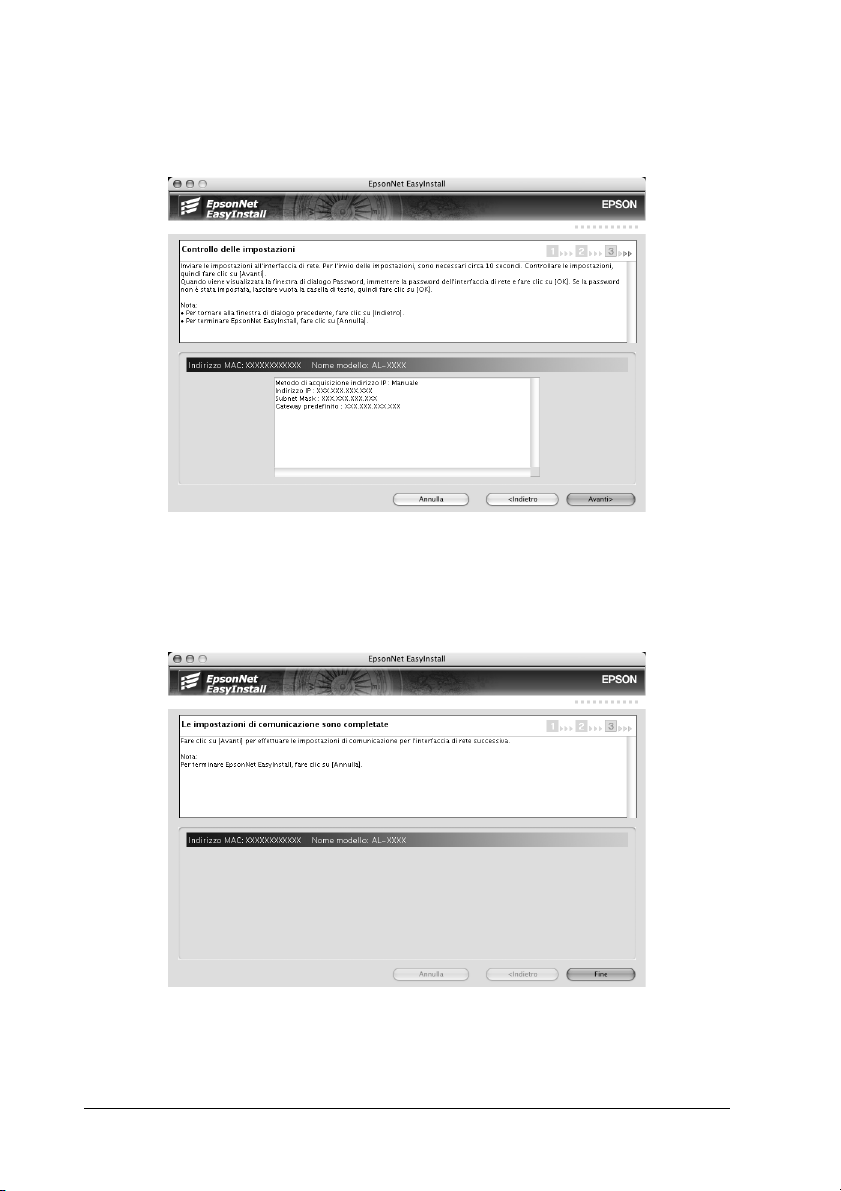
9. Verificare le impostazioni selezionate nella finestra di dialogo
precedente, quindi fare clic su Avanti.
10. Fare clic su Fine per completare la configurazione
dell’interfaccia di rete.
58
Page 59
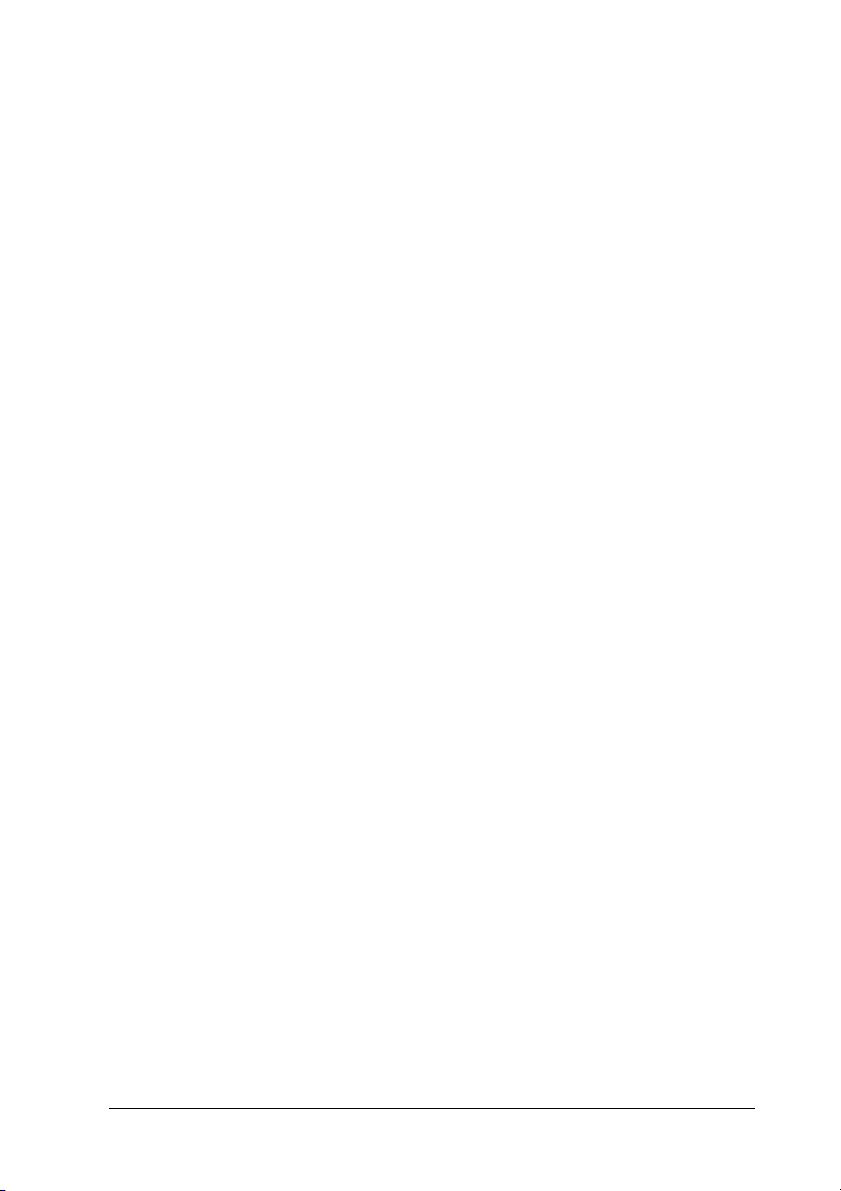
Configurazione della stampante
Il driver della stampante deve essere installato sul computer
prima di poter configurare la stampante. Per informazioni
sull’installazione del driver della stampante, consultare il
manuale della periferica.
Mac OS X
1. Aprire la cartella Applicazioni.
2. Aprire la cartella Utility.
3. Aprire Centro Stampa (per Mac OS X 10.2 o versioni
precedenti) o Utility di configurazione stampante (per Mac
OS X 10.3), quindi fare clic su Aggiungi.
4. Selezionare Rendezvous dall’elenco a discesa.
5. Selezionare il modello della stampante dall’elenco.
6. Fare clic su Aggiungi.
Mac OS 9
1. Aprire Scelta Risorse dal menu Apple.
2. Fare clic sull’icona della stampante.
3. Selezionare la zona contenente la stampante.
4. Selezionare il nome della stampante dall’elenco.
5. Assicurarsi che l’opzione AppleTalk sia selezionata.
6. Chiudere la finestra Scelta Risorse.
Risulta ora possibile utilizzare la periferica sulla rete.
59
Page 60

Installazione del driver della stampante
Informazioni sull’installazione del driver della stampante
Per eseguire la stampa sulla periferica di rete, è necessario
installare il driver della stampante sul computer. Per
informazioni, vedere la sezione relativa al sistema operativo in
uso.
“Windows XP”
“Windows Me/98/95”
“Windows 2000”
“Windows Server 2003”
“Windows NT 4.0”
“Macintosh”
Windows XP
In Windows XP, la procedura per l’installazione del driver della
stampante varia in base al metodo di stampa utilizzato. Epson
consiglia di stampare utilizzando EpsonNet Print. Vedere “Per
utenti di Windows XP/2000/Server 2003/NT 4.0”.
60
Page 61

Stampa LPR
Nota:
La procedura di installazione è diversa se si utilizza EpsonNet Print. Per
informazioni dettagliate, vedere “Informazioni su EpsonNet Print”.
1. Fare clic su Start, scegliere Pannello di controllo, fare clic su
Stampanti e altro hardware, quindi su Stampanti e fax.
2. In Operazioni stampante, fare clic su Aggiungi
stampante per avviare Installazione guidata stampante,
quindi fare clic su Avanti.
3. Selezionare Stampante locale collegata al computer,
deselezionare la casella di controllo Rileva e installa
stampante Plug and Play automaticamente, quindi fare
clic su Avanti.
Nota:
La casella di controllo Rileva e installa stampante Plug and
Play automaticamente deve essere deselezionata, in quanto la
periferica è collegata direttamente alla rete, non a un sistema
Windows XP.
61
Page 62
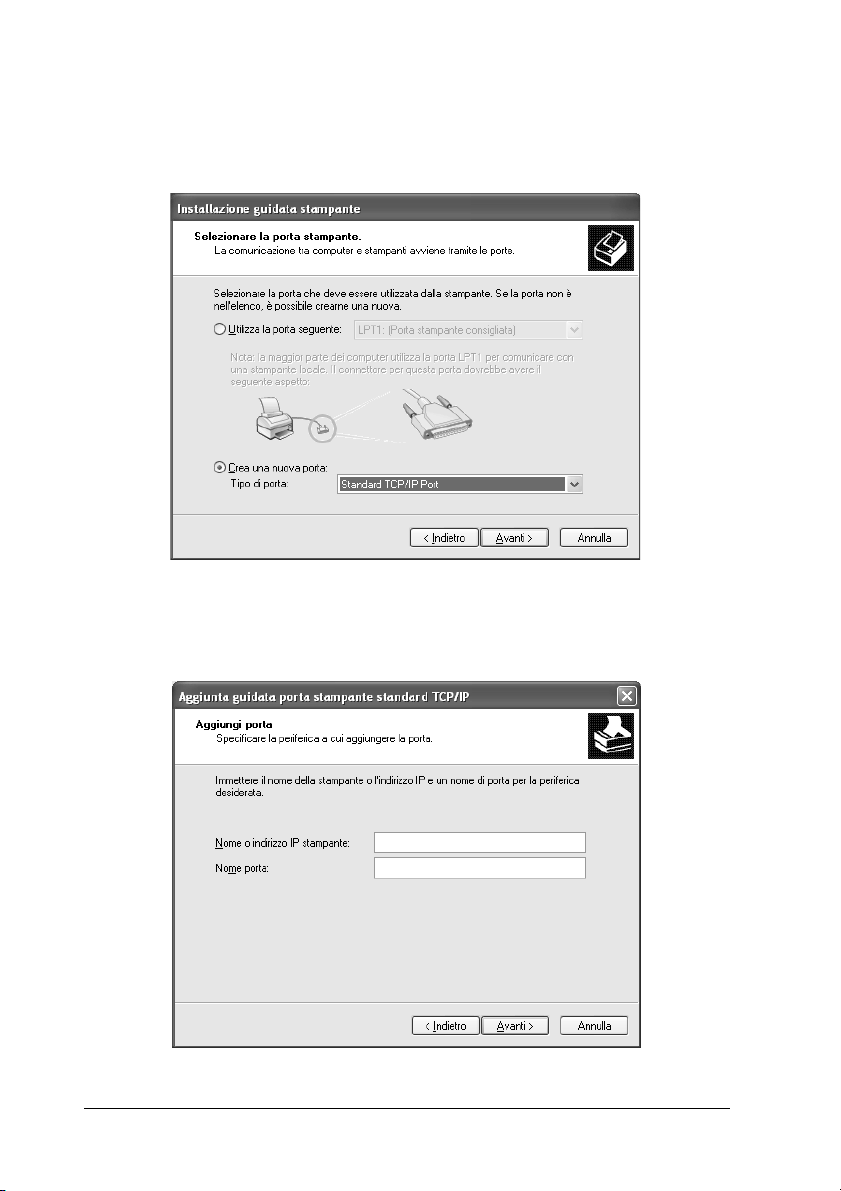
4. Fare clic sul pulsante di opzione Crea una nuova porta e
selezionare Porta TCP/IP standard dall’elenco. Quindi, fare
clic su Avanti.
5. Digitare l’indirizzo IP dell’interfaccia di rete, quindi fare clic
su Avanti.
62
Page 63
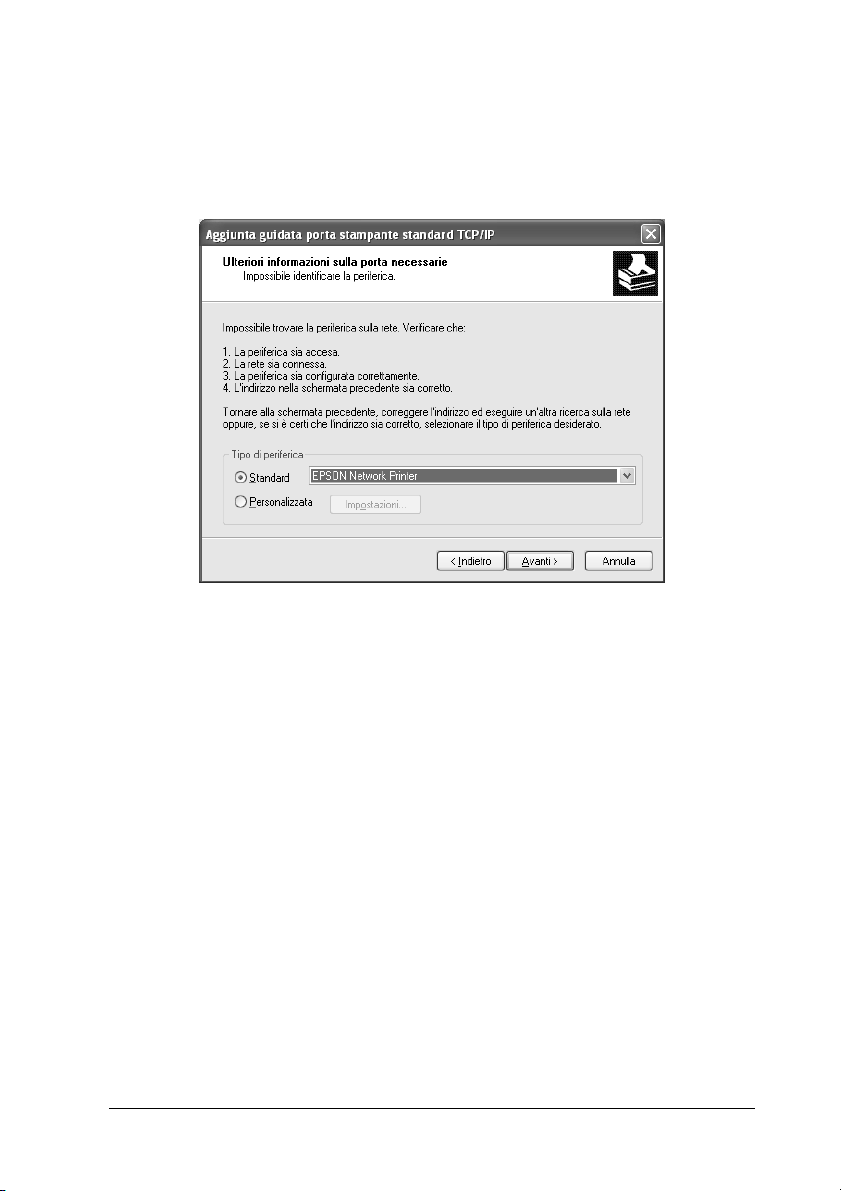
6. Se si verifica un errore, viene visualizzata la finestra di dialogo
riportata di seguito. Selezionare il pulsante di opzione
Standard, quindi Stampante di rete EPSON. Fare clic su
Avanti.
7. Fare clic su Fine.
8. Per informazioni sull’installazione del driver della
stampante, vedere “Installazione del driver della stampante”.
Stampa via Internet
1. Fare clic su Start, scegliere Pannello di controllo, fare clic su
Stampanti e altro hardware, quindi su Stampanti e fax.
2. In Operazioni stampante, fare clic su Aggiungi
stampante per avviare Installazione guidata stampante,
quindi fare clic su Avanti.
3. Selezionare Stampante di rete o stampante collegata a
un altro computer, quindi fare clic su Avanti.
63
Page 64

4. Selezionare il pulsante di opzione Connetti ad una
stampante in Internet o della rete domestica o
aziendale.
5. Immettere l’URL della periferica di destinazione nel formato
indicato di seguito. L’URL deve corrispondere a quello
impostato nella pagina di configurazione di IPP in EpsonNet
Config.
http://Indirizzo IP dell’interfaccia di rete:631/Nome stampante
Esempio: http://192.168.100.201:631/Stampante_EPSON_IPP
Nota:
Per controllare l’indirizzo IP dell’interfaccia di rete, utilizzare
EpsonNet Config. Per informazioni dettagliate, vedere
“Informazioni su EpsonNet Config per Windows”.
6. Per impostare la periferica, seguire le istruzioni sullo
schermo. Se necessario, vedere “Installazione del driver della
stampante”.
64
Page 65

Stampa condivisa in una rete Microsoft
1. Fare clic su Start, scegliere Pannello di controllo, fare clic su
Stampanti e altro hardware, quindi su Stampanti e fax.
2. In Operazioni stampante, fare clic su Aggiungi
stampante per avviare Installazione guidata stampante,
quindi fare clic su Avanti.
3. Selezionare Stampante di rete o stampante collegata a
un altro computer, quindi fare clic su Avanti.
4. Selezionare il pulsante di opzione Ricerca stampante,
quindi fare clic su Avanti.
5. Nella casella Stampante immettere le informazioni indicate di
seguito oppure selezionare la periferica che si desidera
utilizzare dalla casella di riepilogo Stampanti condivise,
quindi fare clic su Avanti.
\\Nome NetBIOS dell’interfaccia di rete\Nome periferica
dell’interfaccia di rete
6. Per impostare la periferica, seguire le istruzioni sullo
schermo. Se necessario, vedere “Installazione del driver della
stampante”.
Installazione del driver della stampante
1. Inserire il CD del software fornito con la periferica.
2. Se visualizzata, chiudere la schermata di installazione del
software EPSON.
3. Fare clic sul pulsante Disco driver. Viene visualizzata la
finestra di dialogo Installazione da disco floppy.
4. Fare clic su Sfoglia.
65
Page 66
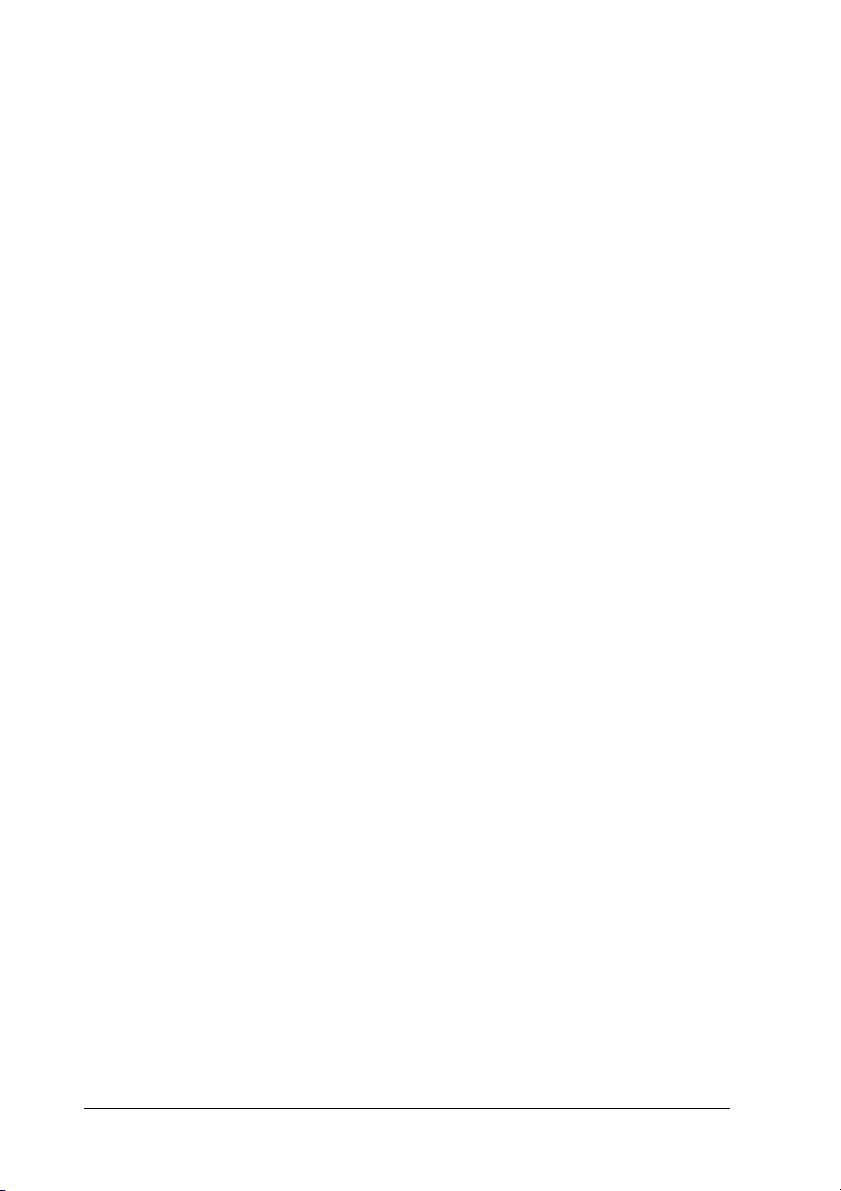
5. Dall’elenco Unità, selezionare l’unità CD-ROM e fare doppio
clic sulla cartella WINXP_2K. Quindi, fare clic su Apri.
6. Fare clic su OK nella finestra di dialogo Installazione da disco
floppy.
7. Selezionare il nome del modello della periferica, quindi fare
clic su Avanti.
Nota:
Se durante la procedura di installazione guidata della stampante
viene richiesto di selezionare Mantieni il driver esistente oppure
Sostituisci il driver esistente, selezionare il pulsante di opzione
Sostituisci il driver esistente.
8. Fare clic su Fine e seguire le istruzioni visualizzate per
completare l’installazione.
Per informazioni dettagliate sulla stampa condivisa in una
rete Microsoft in ambiente Windows XP/2000/Server
2003/NT, vedere “Utilizzo del comando NET USE”.
Utilizzo del comando NET USE
Quando in Windows XP/2000/Server 2003/NT si utilizza
NetBIOS per la connessione alla periferica, si consiglia di eseguire
il comando NET USE, come indicato di seguito:
1. Fare clic sul pulsante Start, scegliere Pannello di controllo,
fare clic su Rete e connessioni Internet, quindi su
Connessioni di rete.
2. In LAN o Internet ad alta velocità, fare clic sull’icona
Connessione alla rete locale (LAN).
3. In Operazioni di rete, fare clic su Cambia impostazioni
connessione.
66
Page 67
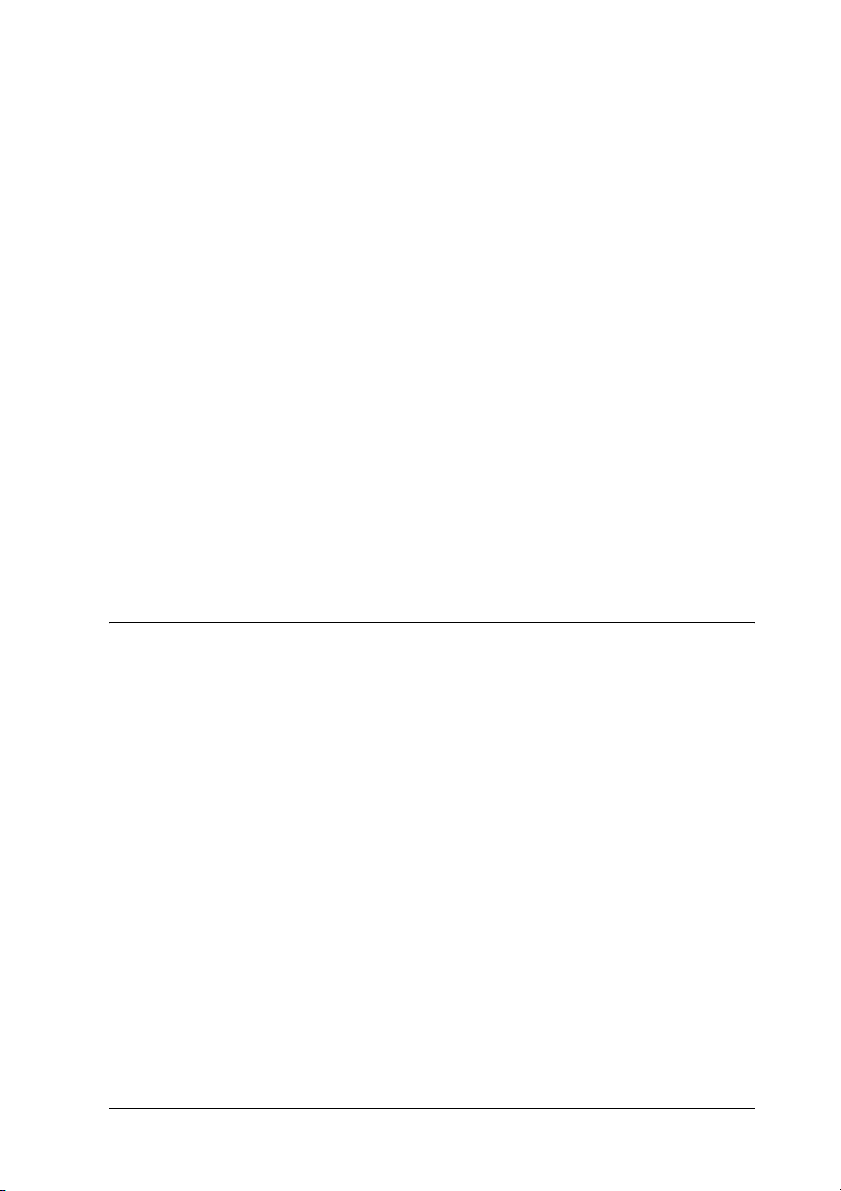
4. Verificare che Client per reti Microsoft sia installato. In caso
contrario, fare clic su Installa per eseguire l’installazione.
5. Eseguire il comando immettendo le informazioni indicate di
seguito.
NET USE porta stampante: \\Nome NetBIOS dell’interfaccia di
rete\Nome periferica dell’interfaccia di rete
Selezione della porta
1. Fare clic su Start, scegliere Pannello di controllo, fare clic su
Stampanti e altro hardware, quindi su Stampanti e fax.
2. Fare clic con il pulsante destro del mouse sull’icona della
stampante, quindi scegliere Proprietà.
3. Selezionare la scheda Porte, quindi selezionare la porta
impostata con il comando NET USE.
Windows Me/98/95
In Windows Me/98/95 la procedura per l’installazione del driver
della stampante varia in base al metodo di stampa utilizzato.
Epson consiglia di stampare utilizzando EpsonNet Print. Vedere
“Per utenti di Windows Me/98/95:”.
67
Page 68

Stampa LPR
Poiché Windows Me/98/95 non supportano la modalità LPR,
non è possibile eseguire la stampa tramite TCP/IP in modalità
standard. Per effettuare la stampa in modalità TCP/IP, è tuttavia
possibile eseguire l’utility EpsonNet Print disponibile sul CD del
software. In questo caso, installare prima EpsonNet Print. Quindi,
installare il driver della stampante. Per informazioni dettagliate,
vedere “Informazioni su EpsonNet Print”.
Stampa via Internet (Windows 98/95)
Per eseguire la stampa via Internet, è possibile utilizzare l’utility
EpsonNet Internet Print disponibile sul CD del software. Per
prima cosa, è necessario installare EpsonNet Internet Print.
Quindi, installare il driver della stampante e impostare la porta
della stampante. Per informazioni dettagliate, vedere
“Informazioni su EpsonNet Internet Print”.
Stampa via Internet (Windows Me)
Installazione del client IPP
Il client IPP deve essere installato sul computer in uso. Per
eseguire l’installazione, effettuare i passaggi che seguono.
1. Inserire il CD di Windows Me.
2. Selezionare la cartella relativa ai componenti aggiuntivi,
quindi la cartella IPP.
3. Fare doppio clic su wpnpins.exe. Quindi, seguire le
istruzioni visualizzate.
4. Fare clic su OK per riavviare il computer.
68
Page 69

Configurazione della periferica
Collegare il computer a una periferica tramite IPP.
1. Fare clic sul pulsante Start, scegliere Impostazioni, quindi
Stampanti.
2. Fare doppio clic su Aggiungi stampante, quindi fare clic su
Avanti.
3. Selezionare il pulsante di opzione Stampante di rete, quindi
fare clic su Avanti.
4. Digitare l’URL della periferica, quindi fare clic su Avanti.
http://indirizzo IP dell’interfaccia di rete:631/nome della
stampante
Esempio: http://192.168.100.201:631/Stampante_EPSON_IPP
Nota:
Per controllare l’indirizzo IP dell’interfaccia di rete, utilizzare
EpsonNet Config. Per informazioni dettagliate, vedere
“Informazioni su EpsonNet Config per Windows”.
5. Per informazioni sull’installazione del driver della
stampante, vedere “Installazione del driver della stampante”.
Stampa condivisa in una rete Microsoft
1. Fare clic sul pulsante Start, scegliere Impostazioni, quindi
Stampanti.
2. Fare doppio clic su Aggiungi stampante, quindi fare clic su
Avanti.
3. Selezionare il pulsante di opzione Stampante di rete, quindi
fare clic su Avanti.
69
Page 70
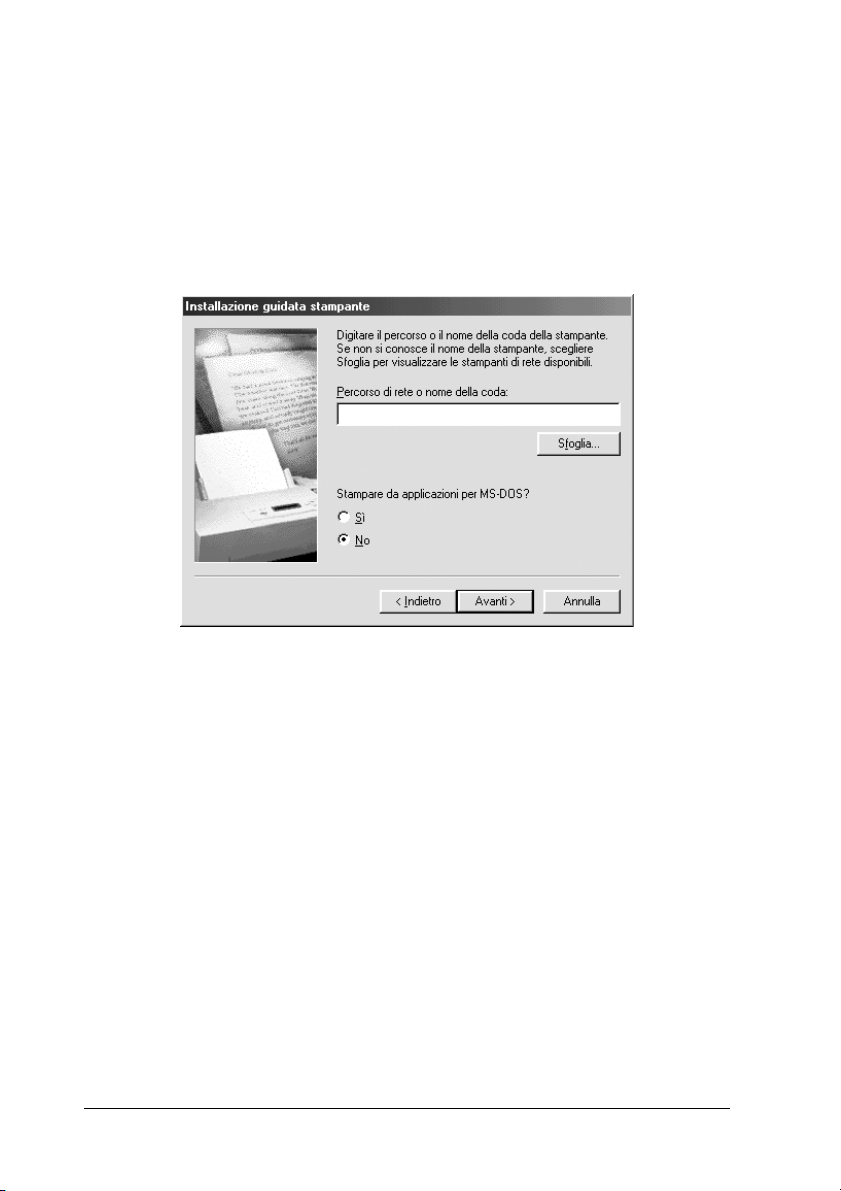
4. Fare clic su Sfoglia, quindi selezionare il percorso di rete
dall’elenco. Se non è possibile eseguire la ricerca, immettere
le seguenti informazioni nel campo Percorso di rete o nome
della coda:
\\nome NetBIOS dell’interfaccia di rete\
Nome periferica dell’interfaccia di rete
5. Viene avviata la procedura per l’installazione guidata della
stampante. Fare clic su Avanti.
6. Per informazioni sull’installazione del driver della
stampante, vedere “Installazione del driver della stampante”.
Installazione del driver della stampante
1. Inserire il CD del software fornito con la periferica.
2. Se visualizzata, chiudere la schermata di installazione del
software EPSON.
3. Fare clic sul pulsante Disco driver. Viene visualizzata la
finestra di dialogo Installazione da disco floppy.
70
Page 71

4. Fare clic su Sfoglia.
5. Dall’elenco Unità, selezionare l’unità CD-ROM e fare doppio
clic sulla cartella WIN9X. Fare clic su OK.
6. Fare clic su OK nella finestra di dialogo Installazione da disco
floppy.
7. Selezionare il nome del modello della periferica, quindi fare
clic su Avanti.
Nota:
Se durante la procedura di installazione guidata della stampante
viene richiesto di selezionare Mantieni il driver esistente oppure
Sostituisci il driver esistente, selezionare il pulsante di opzione
Sostituisci il driver esistente.
8. Fare clic su Fine e seguire le istruzioni visualizzate per
completare l’installazione.
Per informazioni dettagliate sulla stampa condivisa in una
rete Microsoft in ambiente Windows XP/2000/Server
2003/NT, vedere “Utilizzo del comando NET USE”.
Utilizzo del comando NET USE
Quando in Windows XP/2000/Server 2003/NT si utilizza
NetBIOS per la connessione alla periferica, si consiglia di eseguire
il comando NET USE, come indicato di seguito:
1. Fare clic con il pulsante destro del mouse sull’icona Risorse
di rete o Risorse di rete, quindi selezionare Proprietà.
2. Verificare che Client per reti Microsoft sia presente
nell’elenco Componenti. In caso contrario, fare clic su
Aggiungi per installarlo.
71
Page 72

3. Eseguire il comando immettendo le informazioni indicate di
seguito.
NET USE porta stampante: \\Nome NetBIOS dell’interfaccia di
rete\Nome periferica dell’interfaccia di rete
Selezione della porta
1. Fare clic sul pulsante Start, scegliere Impostazioni, quindi
Stampanti.
2. Fare clic con il pulsante destro del mouse sull’icona della
stampante, quindi scegliere Proprietà.
3. Fare clic sulla scheda Dettagli e selezionare la porta
impostata mediante il comando NET USE.
Windows 2000
In Windows 2000, la procedura per l’installazione del driver della
stampante varia in base al metodo di stampa utilizzato. Epson
consiglia di stampare utilizzando EpsonNet Print. Vedere “Per
utenti di Windows XP/2000/Server 2003/NT 4.0”.
Stampa LPR
Nota:
La procedura di installazione è diversa se si utilizza EpsonNet Print. Per
informazioni dettagliate, vedere “Informazioni su EpsonNet Print”.
1. Fare clic sul pulsante Start, scegliere Impostazioni, quindi
Stampanti.
2. Fare doppio clic su Aggiungi stampante per avviare
Installazione guidata stampante, quindi fare clic su Avanti.
72
Page 73

3. Selezionare Stampante locale, deselezionare la casella di
controllo Rileva e installa stampante Plug and Play
automaticamente, quindi fare clic su Avanti.
Nota:
La casella di controllo Rileva e installa stampante Plug and
Play automaticamente deve essere deselezionata, in quanto la
periferica è collegata direttamente alla rete, non a un sistema
Windows 2000.
73
Page 74
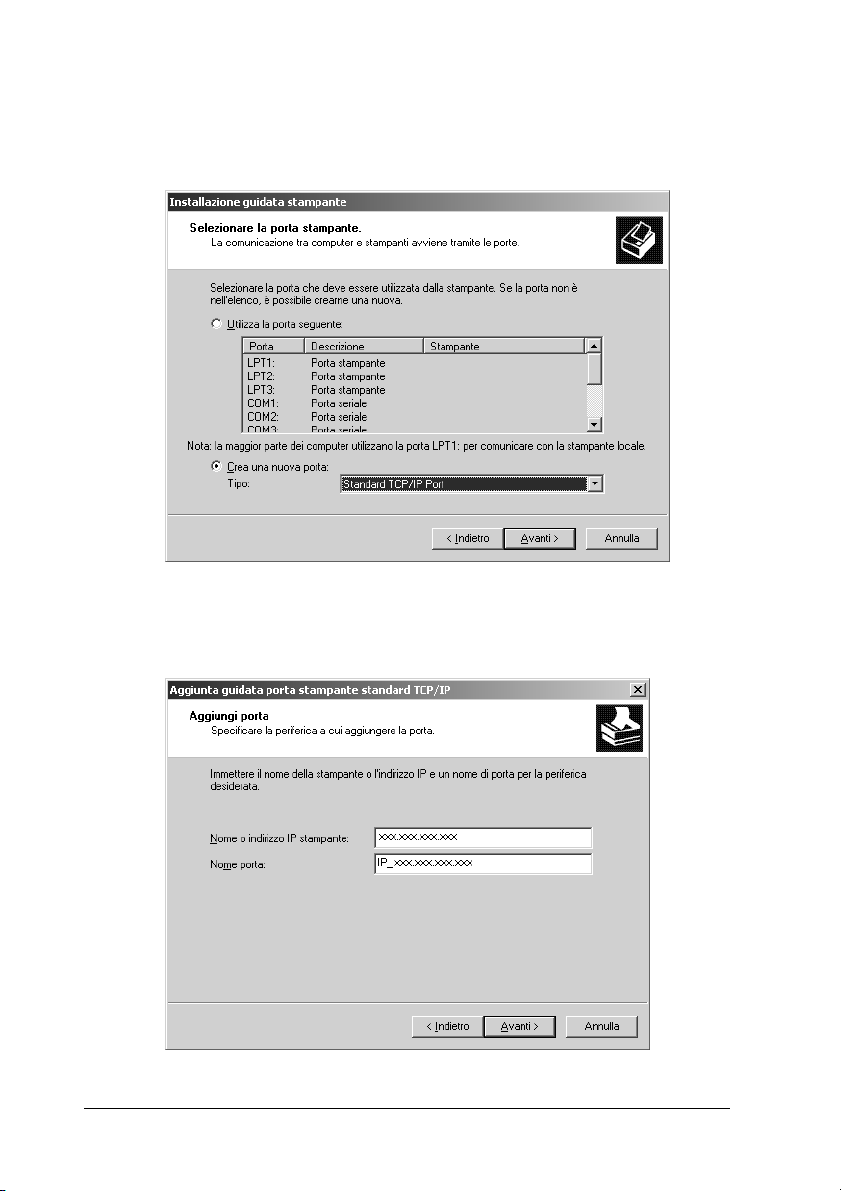
4. Fare clic sul pulsante di opzione Crea una nuova porta e
selezionare Porta TCP/IP standard dall’elenco. Quindi, fare
clic su Avanti.
5. Digitare l’indirizzo IP dell’interfaccia di rete, quindi fare clic
su Avanti.
74
Page 75
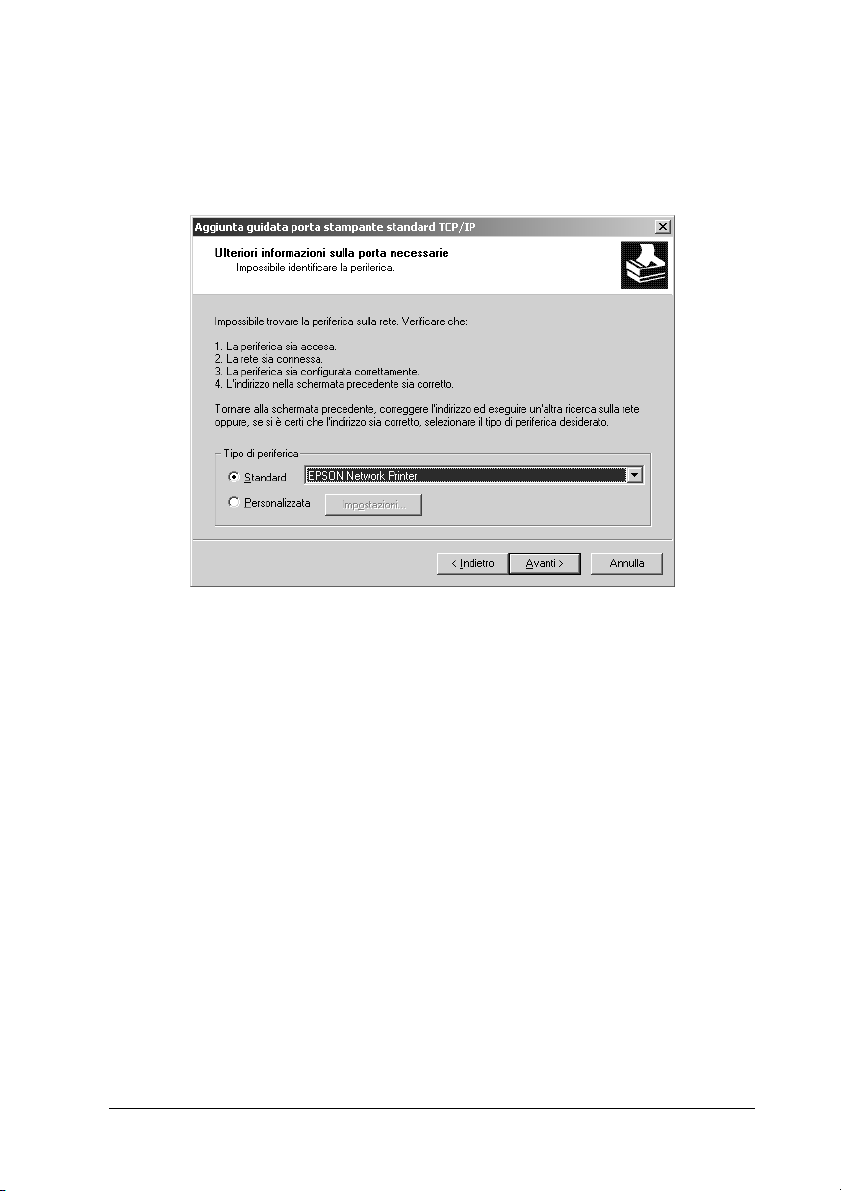
6. Se si verifica un errore, viene visualizzata la finestra di dialogo
riportata di seguito. Selezionare il pulsante di opzione
Standard, quindi Stampante di rete EPSON. Fare clic su
Avanti.
7. Fare clic su Fine.
8. Per informazioni sull’installazione del driver della
stampante, vedere “Installazione del driver della stampante”.
Stampa via Internet
1. Fare clic sul pulsante Start, scegliere Impostazioni, quindi
Stampanti.
2. Fare doppio clic su Aggiungi stampante per avviare
Installazione guidata stampante, quindi fare clic su Avanti.
3. Selezionare il pulsante di opzione Stampante di rete, quindi
fare clic su Avanti.
75
Page 76

4. Selezionare il pulsante di opzione Connetti ad una
stampante in Internet o nella Intranet.
5. Immettere l’URL della stampante di destinazione nel formato
indicato di seguito. L’URL deve corrispondere a quello
impostato nella pagina di configurazione di IPP in EpsonNet
Config.
http://Indirizzo IP dell’interfaccia di rete:631/Nome stampante
Esempio: http://192.168.100.201:631/Stampante_EPSON_IPP
Nota:
Per controllare l’indirizzo IP dell’interfaccia di rete, utilizzare
EpsonNet Config. Per informazioni dettagliate, vedere
“Informazioni su EpsonNet Config per Windows”.
6. Seguire le istruzioni visualizzate per configurare la
stampante. Se necessario, vedere “Installazione del driver
della stampante”.
Stampa condivisa in una rete Microsoft
1. Fare clic sul pulsante Start, scegliere Impostazioni, quindi
Stampanti.
2. Fare doppio clic su Aggiungi stampante per avviare
Installazione guidata stampante, quindi fare clic su Avanti.
3. Selezionare il pulsante di opzione Stampante di rete, quindi
fare clic su Avanti.
4. Selezionare il pulsante di opzione Digitare il nome della
stampante o scegliere Avanti per cercarne una nella
rete.
76
Page 77
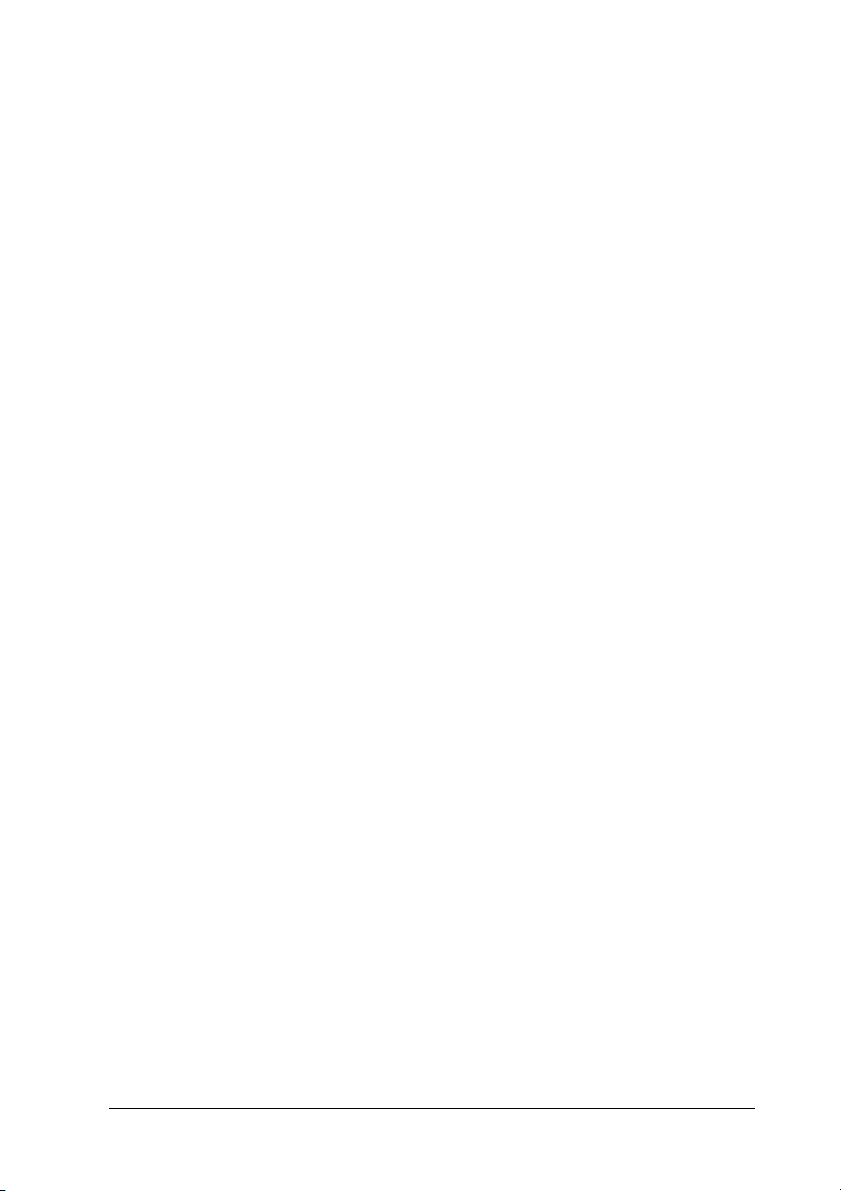
5. Immettere le informazioni indicate di seguito nella casella
Nome oppure fare clic su Avanti per individuare una
periferica.
\\Nome NetBIOS dell’interfaccia di rete\Nome periferica
dell’interfaccia di rete
6. Per impostare la periferica, seguire le istruzioni sullo
schermo. Se necessario, vedere “Installazione del driver della
stampante”.
Installazione del driver della stampante
1. Inserire il CD del software fornito con la periferica.
2. Se visualizzata, chiudere la schermata di installazione del
software EPSON.
3. Fare clic sul pulsante Disco driver. Viene visualizzata la
finestra di dialogo Installazione da disco floppy.
4. Fare clic su Sfoglia.
5. Dall’elenco Unità, selezionare l’unità CD-ROM e fare doppio
clic sulla cartella WINXP_2K o WIN2000. Quindi, fare clic su
Apri.
6. Fare clic su OK nella finestra di dialogo Installazione da disco
floppy.
7. Selezionare il nome del modello della periferica, quindi fare
clic su Avanti.
Nota:
Se durante la procedura di installazione guidata della stampante
viene richiesto di selezionare Mantieni il driver esistente oppure
Sostituisci il driver esistente, selezionare il pulsante di opzione
Sostituisci il driver esistente.
77
Page 78
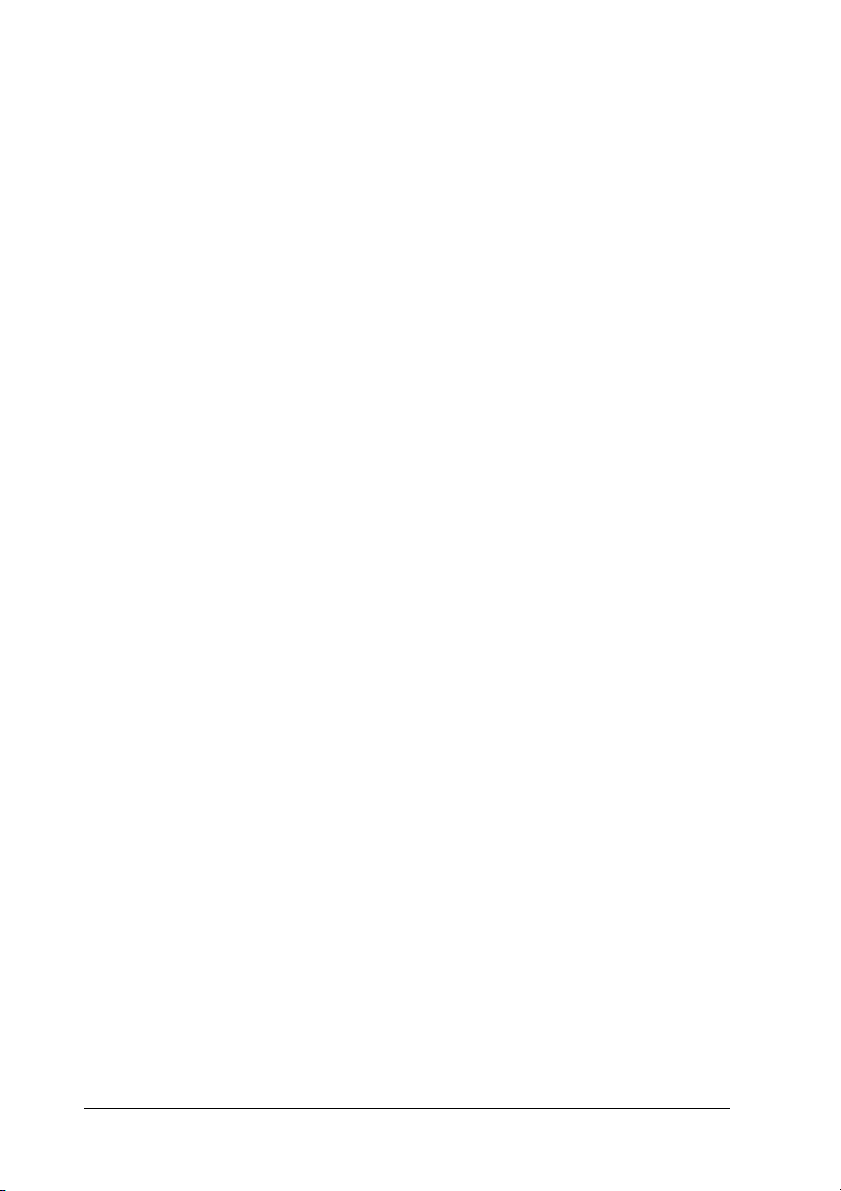
8. Fare clic su Fine e seguire le istruzioni visualizzate per
completare l’installazione.
Per informazioni dettagliate sulla stampa condivisa in una
rete Microsoft in ambiente Windows XP/2000/Server
2003/NT, vedere “Utilizzo del comando NET USE”.
Utilizzo del comando NET USE
Quando in Windows XP/2000/Server 2003/NT si utilizza
NetBIOS per la connessione alla periferica, si consiglia di eseguire
il comando NET USE, come indicato di seguito:
1. Fare clic con il pulsante destro del mouse sull’icona Risorse
di rete, quindi scegliere Proprietà.
2. Fare clic con il pulsante destro del mouse sull’icona
Connessione alla rete locale (LAN), quindi scegliere
Proprietà.
3. Verificare che Client per reti Microsoft sia presente
nell’elenco Componenti. In caso contrario, fare clic su Installa
per eseguire l’installazione.
4. Eseguire il comando immettendo le informazioni indicate di
seguito.
NET USE porta stampante: \\Nome NetBIOS dell’interfaccia di
rete\Nome periferica dell’interfaccia di rete
Selezione della porta
1. Fare clic sul pulsante Start, scegliere Impostazioni, quindi
Stampanti.
2. Fare clic con il pulsante destro del mouse sull’icona della
stampante, quindi scegliere Proprietà.
3. Selezionare la scheda Porte, quindi selezionare la porta
impostata con il comando NET USE.
78
Page 79
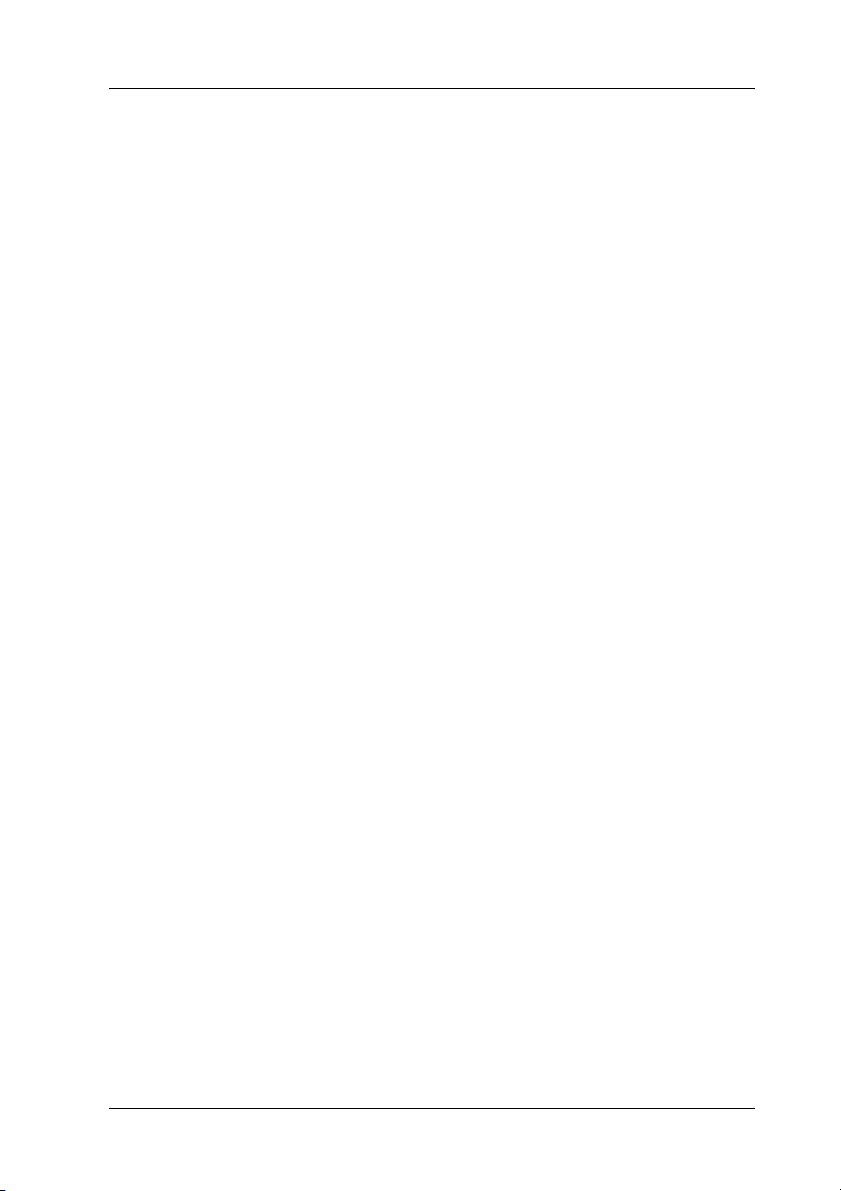
Windows Server 2003
In Windows Server 2003, la procedura per l’installazione del
driver della stampante varia in base al metodo di stampa
utilizzato. Epson consiglia di stampare utilizzando EpsonNet
Print. Vedere “Per utenti di Windows XP/2000/Server 2003/NT
4.0”.
Stampa LPR
Nota:
La procedura di installazione è diversa se si utilizza EpsonNet Print. Per
informazioni dettagliate, vedere “Informazioni su EpsonNet Print”.
1. Fare clic su Start, quindi scegliere Stampanti e fax.
2. Fare doppio clic sull’icona Aggiungi stampante per avviare
Installazione guidata stampante, quindi fare clic su Avanti.
3. Selezionare Stampante locale collegata al computer,
deselezionare la casella di controllo Rileva e installa
stampante Plug and Play automaticamente, quindi fare
clic su Avanti.
79
Page 80

Nota:
La casella di controllo Rileva e installa stampante Plug and
Play automaticamente deve essere deselezionata, in quanto la
periferica è collegata direttamente alla rete, non a un computer.
80
Page 81
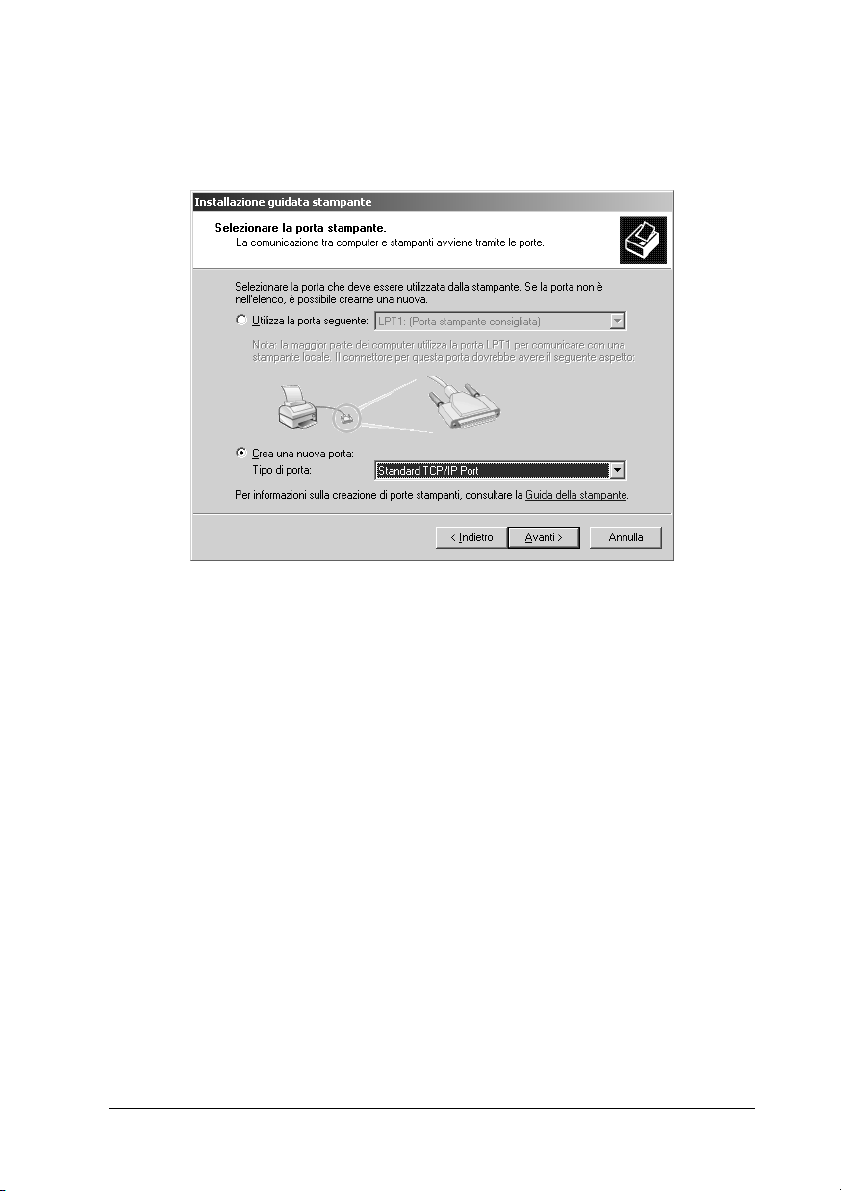
4. Fare clic sul pulsante di opzione Crea una nuova porta e
selezionare Porta TCP/IP standard dall’elenco. Fare clic su
Avanti.
5. Quando viene visualizzata la finestra di dialogo Installazione
guidata porta stampante TCP/IP standard, fare clic su
Avanti.
81
Page 82

6. Digitare l’indirizzo IP dell’interfaccia di rete, quindi fare clic
su Avanti.
7. Se si verifica un errore, viene visualizzata la finestra di dialogo
riportata di seguito. Selezionare il pulsante di opzione
Standard, quindi Stampante di rete EPSON. Fare clic su
Avanti.
82
Page 83

8. Fare clic su Fine.
9. Per informazioni sull’installazione del driver della
stampante, vedere “Installazione del driver della stampante”.
Stampa via Internet
1. Fare clic su Start, quindi scegliere Stampanti e fax.
2. Fare doppio clic sull’icona Aggiungi stampante per avviare
Installazione guidata stampante, quindi fare clic su Avanti.
3. Selezionare Stampante di rete o stampante collegata a
un altro computer, quindi fare clic su Avanti.
4. Selezionare il pulsante di opzione Connetti ad una
stampante in Internet o della rete domestica o
aziendale.
5. Immettere l’URL della periferica di destinazione nel formato
indicato di seguito. L’URL deve corrispondere a quello
impostato nella pagina di configurazione di IPP in EpsonNet
Config.
http://Indirizzo IP dell’interfaccia di rete:631/Nome stampante
83
Page 84

Esempio: http://192.168.100.201:631/Stampante_EPSON_IPP
Nota:
Per controllare l’indirizzo IP dell’interfaccia di rete, utilizzare
EpsonNet Config. Per informazioni dettagliate, vedere
“Informazioni su EpsonNet Config per Windows”.
6. Per impostare la periferica, seguire le istruzioni sullo
schermo. Se necessario, vedere “Installazione del driver della
stampante”.
Stampa condivisa in una rete Microsoft
1. Fare clic su Start, quindi scegliere Stampanti e fax.
2. Fare doppio clic sull’icona Aggiungi stampante per avviare
Installazione guidata stampante, quindi fare clic su Avanti.
3. Selezionare Stampante di rete o stampante collegata a
un altro computer, quindi fare clic su Avanti.
84
Page 85

4. Selezionare il pulsante di opzione Ricerca stampante,
quindi fare clic su Avanti.
5. Nella casella Stampante, immettere le informazioni indicate
di seguito oppure selezionare la periferica che si desidera
utilizzare dalla casella di riepilogo Stampanti condivise. Fare
clic su Avanti.
\\Nome NetBIOS dell’interfaccia di rete\Nome periferica
dell’interfaccia di rete
6. Per impostare la periferica, seguire le istruzioni sullo
schermo. Se necessario, vedere “Installazione del driver della
stampante”.
Installazione del driver della stampante
1. Inserire il CD del software fornito con la periferica.
2. Se visualizzata, chiudere la schermata di installazione del
software EPSON.
3. Fare clic sul pulsante Disco driver. Viene visualizzata la
finestra di dialogo Installazione da disco floppy.
4. Fare clic su Sfoglia.
5. Dall’elenco Unità, selezionare l’unità CD-ROM e fare doppio
clic sulla cartella WinXP_2K o WIN2000. Quindi, fare clic su
Apri.
6. Fare clic su OK nella finestra di dialogo Installazione da disco
floppy.
7. Selezionare il nome del modello della periferica, quindi fare
clic su Avanti.
85
Page 86

Nota:
Se durante la procedura di installazione guidata della stampante
viene richiesto di selezionare Mantieni il driver esistente oppure
Sostituisci il driver esistente, selezionare il pulsante di opzione
Sostituisci il driver esistente.
8. Fare clic su Fine e seguire le istruzioni visualizzate per
completare l’installazione.
Per informazioni dettagliate sulla stampa condivisa in una
rete Microsoft in ambiente Windows XP/2000/Server
2003/NT, vedere “Utilizzo del comando NET USE”.
Utilizzo del comando NET USE
Quando in Windows XP/2000/Server 2003/NT si utilizza
NetBIOS per la connessione alla periferica, si consiglia di eseguire
il comando NET USE, come indicato di seguito:
1. Fare clic su Start, scegliere Pannello di controllo, quindi
selezionare Connessioni di rete. Fare clic su Connessioni
alla rete locale (LAN).
2. Fare clic sul pulsante Proprietà.
3. Verificare che Client per reti Microsoft sia installato. Se
necessario, fare clic su Installa per eseguire l’installazione.
4. Eseguire il comando immettendo le informazioni indicate di
seguito.
NET USE porta stampante: \\Nome NetBIOS dell’interfaccia di
rete\Nome periferica dell’interfaccia di rete
Selezione della porta
1. Fare clic su Start, quindi scegliere Stampanti e fax.
86
Page 87

2. Fare clic con il pulsante destro del mouse sull’icona della
stampante, quindi scegliere Proprietà.
3. Selezionare la scheda Porte, quindi selezionare la porta
impostata con il comando NET USE.
Windows NT 4.0
In Windows NT 4.0, la procedura per l’installazione del driver
della stampante varia in base al metodo di stampa utilizzato.
Epson consiglia di stampare utilizzando EpsonNet Print. Vedere
“Per utenti di Windows XP/2000/Server 2003/NT 4.0”.
Stampa LPR
Nota:
La procedura di installazione è diversa se si utilizza EpsonNet Print. Per
informazioni dettagliate, vedere “Informazioni su EpsonNet Print”.
1. Fare clic sul pulsante Start, scegliere Impostazioni, quindi
Stampanti.
2. Fare doppio clic sull’icona Aggiungi stampante.
3. Selezionare il pulsante di opzione Risorse del computer,
quindi fare clic su Avanti.
4. Fare clic su Aggiungi porta nella finestra di dialogo
Installazione guidata stampante.
5. Selezionare Porta LPR dall’elenco Porte stampanti
disponibili, quindi fare clic su Nuova porta.
Nota:
Non è possibile impostare Porta di rete TCP/IP Lexmark con
questa interfaccia di rete.
87
Page 88

6. Immettere l’indirizzo IP dell’interfaccia di rete nella prima
casella di testo e il nome della periferica nella seconda casella.
Fare clic su OK.
7. Nella finestra di dialogo Porte stampanti, fare clic su Chiudi.
8. Nella finestra di dialogo Installazione guidata stampante, fare
clic su Avanti.
9. Per informazioni sull’installazione del driver della
stampante, vedere “Installazione del driver della stampante”.
Stampa via Internet
1. Fare clic sul pulsante Start, scegliere Impostazioni, quindi
Stampanti.
2. Fare doppio clic su Aggiungi stampante per avviare
Installazione guidata stampante, quindi fare clic su Avanti.
3. Selezionare il pulsante di opzione Stampante di rete, quindi
fare clic su Avanti.
4. Selezionare il pulsante di opzione Connetti ad una
stampante in Internet o nella Intranet.
5. Immettere l’URL della periferica di destinazione nel formato
indicato di seguito. L’URL deve corrispondere a quello
impostato nella pagina di configurazione di IPP in EpsonNet
Config.
88
Page 89

http://Indirizzo IP dell’interfaccia di rete:631/Nome stampante
Esempio: http://192.168.100.201:631/Stampante_EPSON_IPP
Nota:
Per controllare l’indirizzo IP dell’interfaccia di rete, utilizzare
EpsonNet Config. Per informazioni dettagliate, vedere
“Informazioni su EpsonNet Config per Windows”.
Per impostare la periferica, seguire le istruzioni sullo schermo. Se
necessario, vedere “Installazione del driver della stampante”.
Stampa condivisa in una rete Microsoft
1. Fare clic sul pulsante Start, scegliere Impostazioni, quindi
Stampanti.
2. Fare doppio clic su Aggiungi stampante.
3. Selezionare il pulsante di opzione Stampante di rete, quindi
fare clic su Avanti. Viene visualizzata la finestra di dialogo
Connetti alla stampante.
4. Selezionare la stampante che si desidera configurare
dall’elenco Stampanti condivise. Se la stampante non è
presente nell’elenco, immettere le seguenti informazioni nella
casella Stampante:
\\Nome NetBIOS dell’interfaccia di rete\Nome periferica
dell’interfaccia di rete
5. Fare clic su OK.
6. Per impostare la periferica, seguire le istruzioni sullo
schermo. Se necessario, vedere “Installazione del driver della
stampante”.
89
Page 90
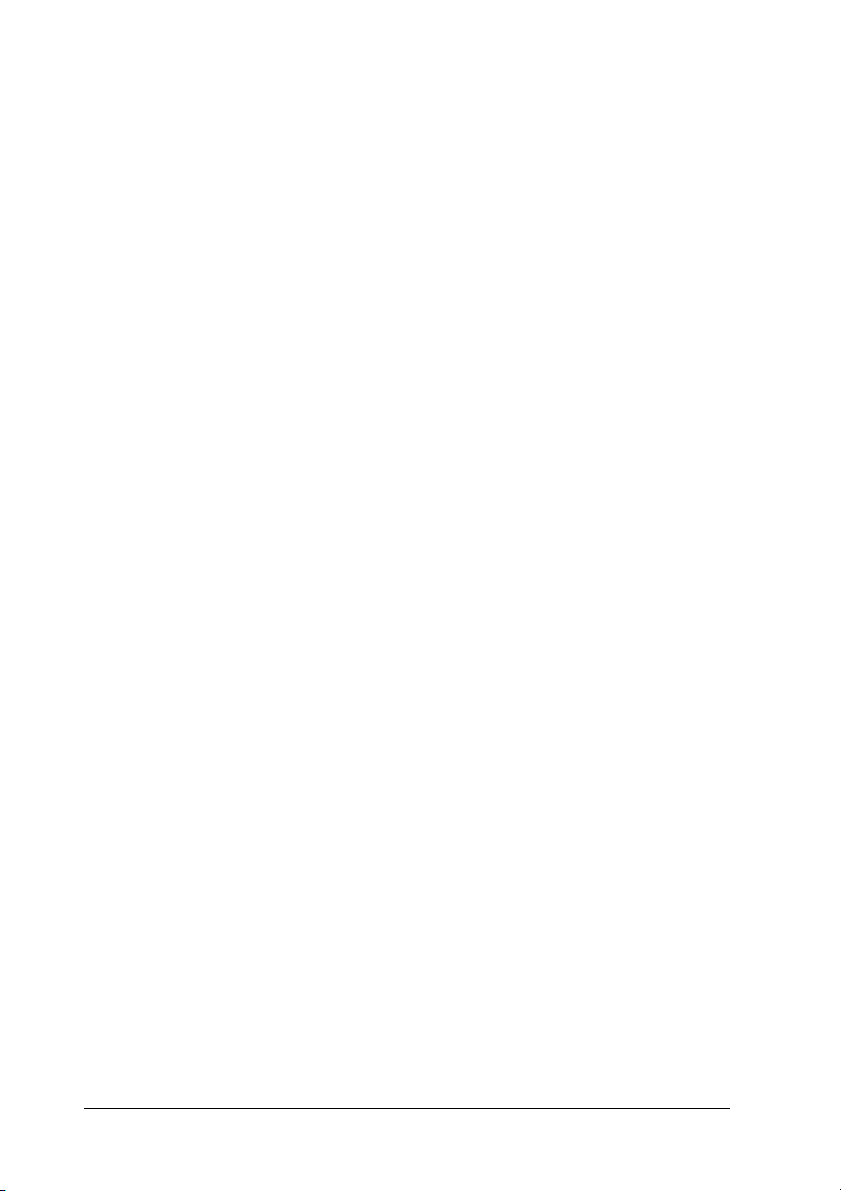
Installazione del driver della stampante
1. Inserire il CD del software fornito con la periferica.
2. Chiudere, se viene visualizzata, la schermata del programma
di installazione EPSON.
3. Fare clic sul pulsante Disco driver. Viene visualizzata la
finestra di dialogo Installazione da disco floppy.
4. Fare clic su Sfoglia.
5. Dall’elenco Unità, selezionare l’unità CD-ROM e fare doppio
clic sulla cartella WINNT40, Quindi, fare clic su Apri.
6. Fare clic su OK nella finestra di dialogo Installazione da disco
floppy.
7. Selezionare il nome del modello della periferica, quindi fare
clic su Avanti.
Nota:
Se durante la procedura di installazione guidata della stampante viene
richiesto di selezionare Mantieni il driver esistente oppure
Sostituisci il driver esistente (consigliato), selezionare il pulsante
di opzione Sostituisci il driver esistente.
8. Seguire le istruzioni sullo schermo per completare
l’installazione.
Per informazioni dettagliate sulla stampa condivisa in una
rete Microsoft in ambiente Windows XP/2000/Server
2003/NT, vedere “Utilizzo del comando NET USE”.
90
Page 91

Utilizzo del comando NET USE
Quando in Windows XP/2000/Server 2003/NT si utilizza
NetBIOS per la connessione alla periferica, si consiglia di eseguire
il comando NET USE, come indicato di seguito:
1. Verificare che i seguenti servizi siano installati.
Fare clic con il pulsante destro del mouse sull’icona Risorse
di rete sul desktop e scegliere Proprietà. Selezionare la
scheda Servizi e verificare che nell’elenco sia presente la voce
Server o Workstation.
2. In caso contrario, fare clic su Aggiungi.
3. Eseguire il comando immettendo le informazioni indicate di
seguito.
NET USE porta stampante: \\Nome NetBIOS dell’interfaccia di
rete\Nome periferica dell’interfaccia di rete
Selezione della porta
1. Fare clic sul pulsante Start, scegliere Impostazioni, quindi
Stampanti.
2. Fare clic con il pulsante destro del mouse sull’icona della
stampante, quindi scegliere Proprietà.
3. Selezionare la scheda Porte, quindi selezionare la porta
impostata con il comando NET USE.
91
Page 92

Macintosh
Per configurare una periferica, effettuare i passaggi che seguono.
Nota:
Prima di procedere, assicurarsi che il driver della stampante sia installato
nel sistema Macintosh utilizzato. Per istruzioni sull’installazione del
driver della periferica, consultare il manuale fornito con la periferica.
Mac OS X
Stampa Rendezvous
1. Aprire la cartella Applicazioni.
2. Aprire la cartella Utility.
3. Aprire Centro Stampa (per Mac OS X 10.2 o versioni
precedenti) o Utility di configurazione stampante (per Mac
OS X 10.3), quindi fare clic su Aggiungi.
4. Selezionare Rendezvous dall’elenco a discesa.
5. Selezionare il modello della periferica dall’elenco.
6. Fare clic su Aggiungi.
Stampa TCP/IP
1. Aprire la cartella Applicazioni.
2. Aprire la cartella Utility.
3. Aprire Centro Stampa (per Mac OS X 10.2 e versioni
precedenti) o Utility di configurazione stampante (per Mac
OX 10.3), quindi fare clic su Aggiungi.
92
Page 93
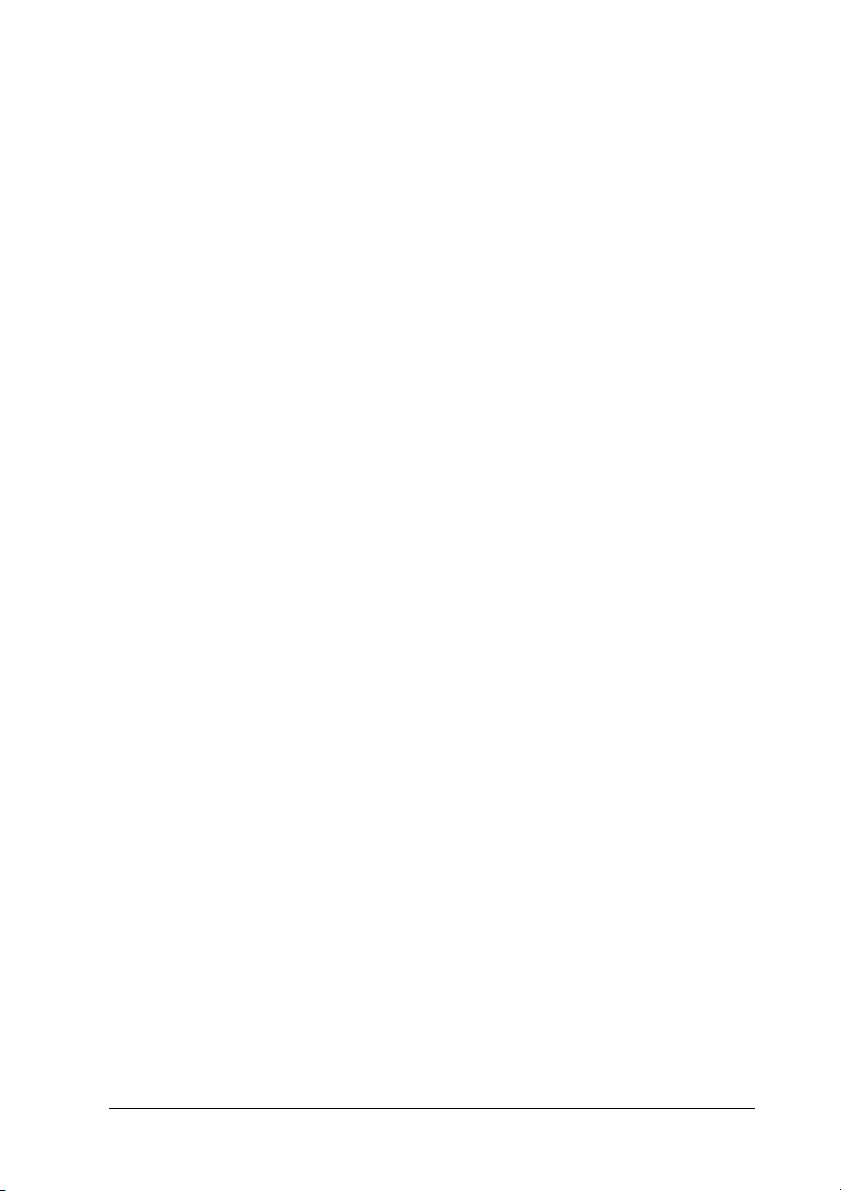
4. Selezionare EPSON TCP/IP dall’elenco a discesa.
5. Selezionare il modello della stampante dall’elenco.
6. Fare clic su Aggiungi.
Stampa AppleTalk
1. Aprire la cartella Applicazioni.
2. Aprire la cartella Utility.
3. Aprire Centro Stampa (per Mac OS X 10.2 o versioni
precedenti) o Utility di configurazione stampante (per Mac
OS X 10.3), quindi fare clic su Aggiungi.
4. Selezionare EPSON AppleTalk dall’elenco a discesa.
5. Selezionare la zona dall’elenco a discesa.
6. Selezionare il nome della stampante dall’elenco.
7. Fare clic su Aggiungi.
Mac OS 9
Stampa AppleTalk
1. Aprire Scelta Risorse dal menu Apple.
2. Fare clic sull’icona della stampante.
3. Selezionare la zona contenente la stampante.
4. Selezionare il nome della stampante dall’elenco.
5. Assicurarsi che l’opzione AppleTalk sia selezionata.
6. Chiudere la finestra Scelta Risorse.
93
Page 94
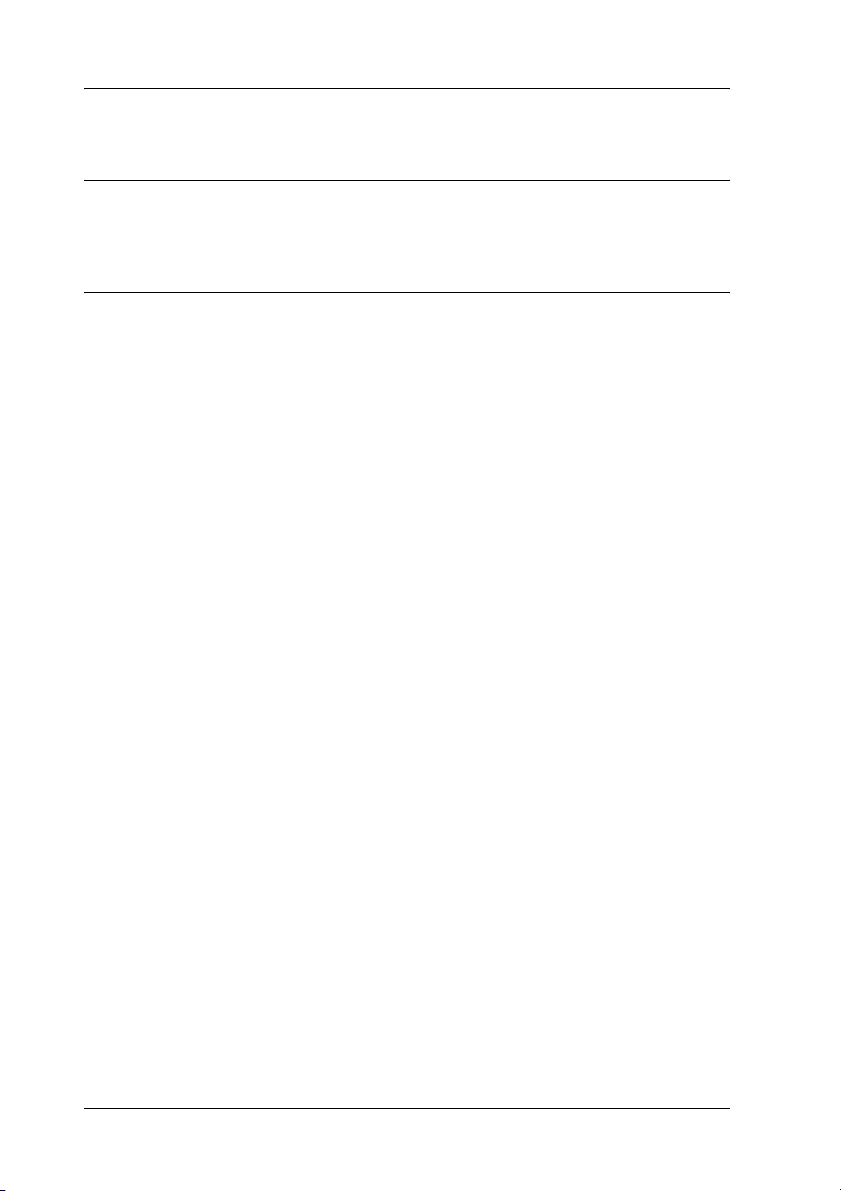
Software di rete
Informazioni sul software
Panoramica
I software descritti di seguito vengono forniti con l’interfaccia di
rete su CD. Risultano particolarmente utili per l’installazione
dell’interfaccia di rete e la configurazione e la modifica delle
impostazioni dell’interfaccia di rete. Per ulteriori informazioni
sull’uso del software, vedere la documentazione o la guida in
linea di ciascun software.
❏ EpsonNet Config per Windows è un’utility di
configurazione basata su Windows che consente agli
amministratori di configurare l’interfaccia di rete per diversi
protocolli quali TCP/IP, NetWare, Rete MS, AppleTalk, IPP
e SNMP. Vedere “Informazioni su EpsonNet Config per
Windows”.
❏ EpsonNet Config per Macintosh è un’utility di
configurazione basata su Macintosh che consente agli
amministratori di configurare l’interfaccia di rete per diversi
protocolli, quali TCP/IP, AppleTalk e IPP. Vedere
“Informazioni su EpsonNet Config per Macintosh”.
❏ EpsonNet Config con Web Browser è un’utility di
configurazione basata sul Web che consente di configurare
l’interfaccia di rete per diversi protocolli, quali TCP/IP,
NetWare, Rete MS, AppleTalk, IPP e SNMP. Vedere
“Informazioni su EpsonNet Config con Web Browser”.
94
Page 95
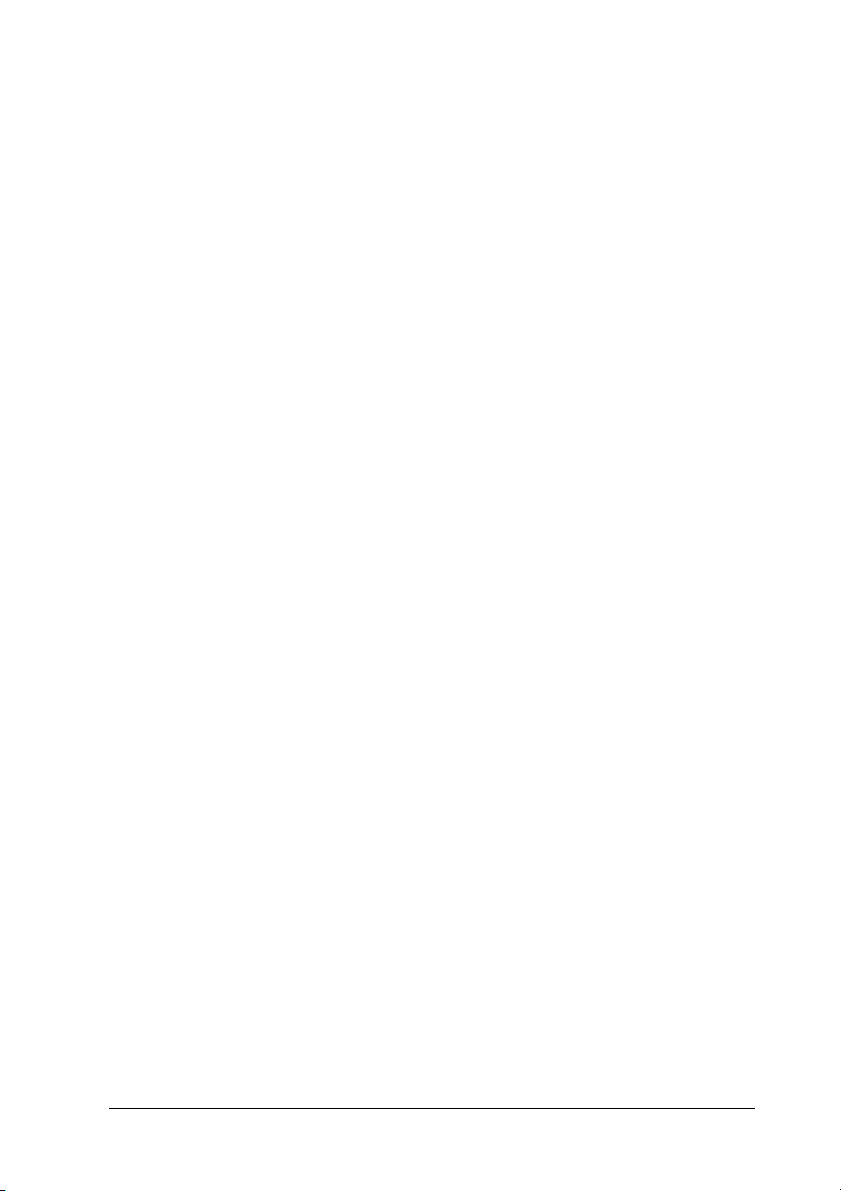
❏ EpsonNet Print è un’utility che abilita la stampa TCP/IP per
Windows. (In Windows XP/2000/Server 2003/NT 4.0 è
supportata anche la stampa in modalità LPR standard.)
Vedere “Informazioni su EpsonNet Print”.
❏ EpsonNet Internet Print è un’utility che supporta la stampa
via Internet utilizzando il protocollo IPP in Windows
98/95/NT 4.0. Vedere “Informazioni su EpsonNet Internet
Print”.
❏ EpsonNet WebManager è un’utility basata sul Web che
consente agli amministratori di rete di gestire in maniera
semplice le periferiche di rete. Vedere “Informazioni su
EpsonNet WebManager”.
❏ EpsonNet SetupManager è un’utility che funge da semplice
strumento di installazione e configurazione per stampanti per
amministratori di rete e consente processi agevoli di
installazione stampanti di rete per i client. Vedere
“Informazioni su EpsonNet SetupManager”.
95
Page 96

EpsonNet Config per Windows
Informazioni su EpsonNet Config per Windows
EpsonNet Config per Windows è un software di configurazione
basato su Windows che consente agli amministratori di
configurare l’interfaccia di rete per i protocolli TCP/IP, NetWare,
Rete MS, AppleTalk, SNMP e IPP.
Nota:
❏ Assicurarsi di utilizzare il software EpsonNet Config disponibile
sul CD del software fornito con questo prodotto.
❏ Se installata in un ambiente Windows XP/Server 2003, l’utility
EpsonNet Config non supporta NetBEUI come protocollo di ricerca,
perché ufficialmente questo protocollo non è supportato in Windows
XP/Server 2003.
❏ Se si utilizza la periferica in un ambiente con connessione remota
che non esegue NetWare, deselezionare la casella di controllo Usa
NetWare nella schermata NetWare. Se questa casella è selezionata,
è possibile che venga applicata una tariffa supplementare per
l’utilizzo del router di accesso remoto.
❏ Quando si configura l’interfaccia di rete per NetWare, utilizzare il
protocollo IPX ed eseguire l’accesso al server NetWare o al contesto
NDS con privilegi di supervisore.
❏ Quando si configura l’interfaccia di rete per NetWare 5.x, è
necessario eseguire l’accesso al server NetWare mediante una
connessione IPX. Quando si effettua il collegamento al server
NetWare utilizzando una connessione IP, la schermata NetWare e
l’impostazione trap IPX del protocollo SNMP non sono disponibili.
96
Page 97

Requisiti di sistema
Nella seguente tabella sono elencati i requisiti di sistema per
EpsonNet Config.
Sistemi operativi Windows XP Professional/Home Edition
Windows Me
Windows 98/98 Seconda edizione
Windows 95 OSR2 o versione successiva
Windows NT 4.0 Server/Workstation con Service
Pack 5.0 o versione successiva
Windows 2000 Server/Professional
Windows Server 2003
Spazio su disco rigido 10 MB
Installazione di EpsonNet Config per Windows
Per installare EpsonNet Config sul computer e configurare
l’interfaccia di rete, effettuare i passaggi che seguono.
Nota:
Se dopo l’installazione di EpsonNet Config si aggiungono o si eliminano
protocolli o servizi dal sistema operativo, l’utility potrebbe non
funzionare correttamente. In tal caso, disinstallare l’utility EpsonNet
Config e installarla di nuovo.
1. Inserire il CD del software nell’apposita unità.
2. La schermata di installazione del software viene aperta
automaticamente.
Se la schermata di installazione del software non viene
visualizzata, fare doppio clic su EPSetup.exe sul CD.
97
Page 98

3. Assicurarsi che tutte le applicazioni siano chiuse e quindi fare
clic sul pulsante Avanti.
4. Leggere il contratto di licenza e fare clic sul pulsante Accetta.
Se necessario, selezionare il modello della stampante in uso.
5. Selezionare Installa utility di rete.
6. Fare clic sull’icona situata accanto a EpsonNet Config.
7. Seguire le istruzioni visualizzate per completare
l’installazione.
Nota per utenti di Windows XP Service Pack 2:
Se dopo l’avvio di EpsonNet Config viene visualizzata la schermata
che segue, fare clic sul pulsante Sblocca; in caso contrario, le
periferiche non vengono elencate nella schermata di EpsonNet
Config.
98
Page 99

Accesso alla Guida utente di EpsonNet Config per Windows
La Guida utente di EpsonNet Config per Windows contiene
informazioni dettagliate sul programma. Per aprire la Guida
utente di EpsonNet Config, effettuare i passaggi che seguono.
1. Fare clic su Start, scegliere Tutti i programmi (per
Windows XP/Server 2003) o Programmi (per Windows
Me/98/95/2000/NT 4.0), quindi selezionare EpsonNet. Fare
clic su EpsonNet Config per avviarlo.
2. Dal menu Aiuto, scegliere Guida in linea di EpsonNet
Config.
Viene visualizzata la Guida utente di EpsonNet Config. Facendo
clic sui collegamenti sul lato sinistro dello schermo, è possibile
ottenere utili informazioni sull’utilizzo di EpsonNet Config.
99
Page 100
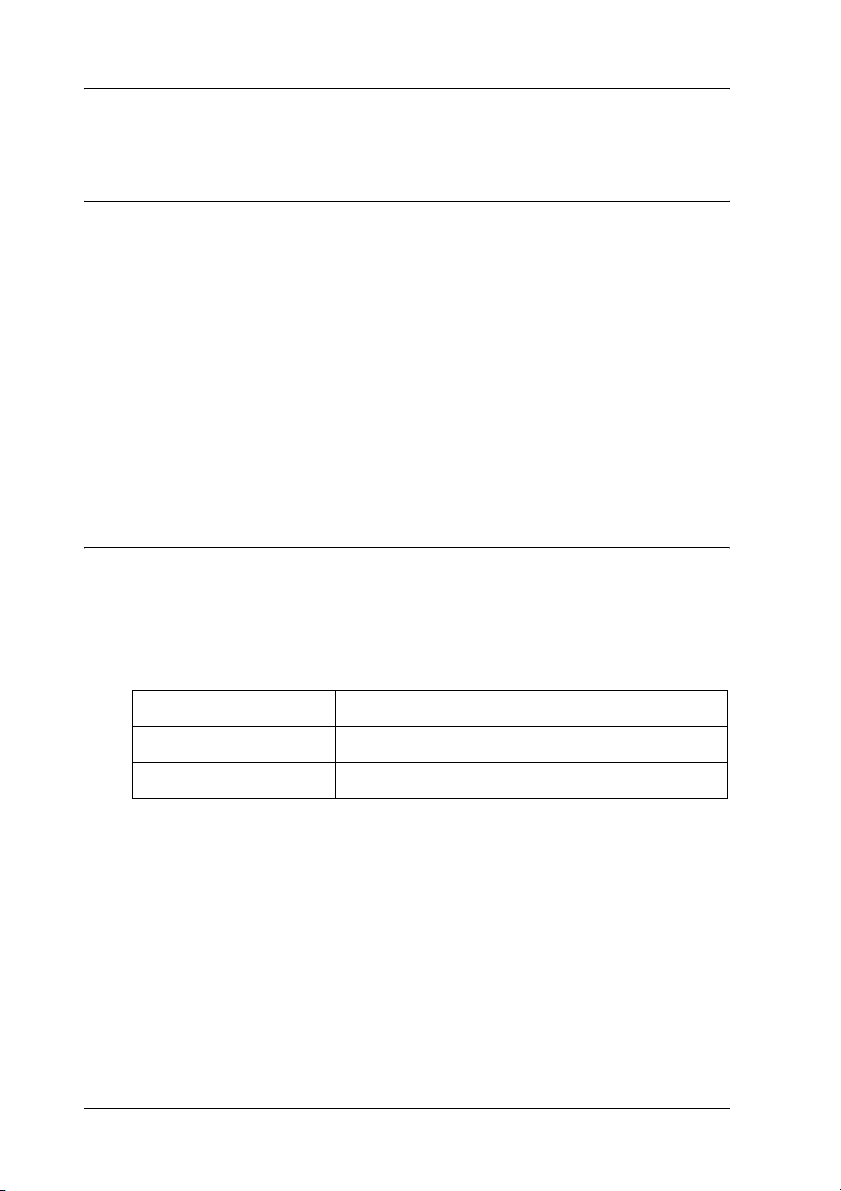
EpsonNet Config per Macintosh
Informazioni su EpsonNet Config per Macintosh
EpsonNet Config per Macintosh è un software di configurazione
basato su Macintosh che consente agli amministratori di
configurare l’interfaccia di rete per TCP/IP, AppleTalk e IPP.
Nota:
Assicurarsi di utilizzare il software EpsonNet Config disponibile sul CD
del software fornito con questo prodotto.
Requisiti di sistema
Nella seguente tabella sono elencati i requisiti di sistema per
EpsonNet Config.
100
Sistemi operativi Mac OS 10.x/9.x/8.x
Modelli PowerPC Macintosh
Spazio su disco rigido 10 MB
